Microsoft Excel EDISTYNYT KÄYTTÖ
|
|
|
- Annika Tuominen
- 9 vuotta sitten
- Katselukertoja:
Transkriptio
1 Microsoft Excel EDISTYNYT KÄYTTÖ Kari Keinonen 2007
2 Käyttöoikeustiedot Tämän materiaalin sisältö on suojattu tekijänoikeuslain, muiden asiaa käsitelevien lakien ja kansainvälisten sopimusten mukaisesti. Opintomateriaalin tekijänoikeudet omistaa Kari J Keinonen. Materiaalin ostajalle myönnetään käyttöoikeus. Opintomateriaalia ei saa muuttaa, eikä siitä saa sähköisesti erottaa tai kopioida osia. Käyttöoikeuden haltijalla ei ole oikeutta muodostaa opintomateriaalista tai sen osista uutta opintomateriaalia. Opintomateriaalista löytyvistä virheistä kannattaa olla yhteydessä materiaalin tekijään. Tekijä suorittaa asialliset korjaukset, muutokset ja lisäykset. Käyttöoikeus oikeuttaa käyttöoikeuden haltijaa asentamaan opintomateriaalit yhteisön työntekijöiden ja oppilaitoksissa työntekijöiden sekä opiskelijoiden saataville suljettuun, käyttäjätunnuksilla rajoitettuun verkkoon. Käyttöoikeuden piiriin kuuluville voidaan materiaali jakaa cd-levyillä tai muilla tallennusmedioilla. Materiaali voidaan myös tulostaa tai kopioida asianosasille. Materiaalia ei saa jakaa julkisessa verkossa tai sen kopioita missään muodossa antaa muille, kuin käyttöoikeuden piiriin kuuluville. Jokainen käyttöoikeuden piiriin välillisesti kuuluva saa kopioida ja tulostaa materiaaleista kappaleita vain yksityiseen, omaan henkilökohtaiseen käyttöönsä. Kannen suunnittelu Urpo Jalava Copyright Kari J Keinonen - Asiantuntijaosuuskunta Ornanet. Microsoft Office opintomateriaalit Olen tuottanut sähköisiä, PDF-tiedostomuotoisia materiaaleja myös seuraavista Microsoft Office -ohjelmista: Windows Vista - Käytön perusteet Microsoft Office Access Edistynyt käyttö Microsoft Office PowerPoint Edistynyt käyttö Microsoft Office Word Edistynyt käyttö Microsoft Office Project Käytön perusteet Tutustu materiaalien sisältöihin Ajankohtaista-sivulla. Tilaa haluamasi materiaalit -osoitteesta kari.keinonen@ornanet.fi. Otan mielelläni vastaan materiaalien kehitysehdotuksia, lähetä ajatuksesi illa. Kari Keinonen
3 Sisällysluettelo Johdanto... 1 Mikä on Excel?... 2 Mitä on taulukkolaskenta?... 2 Taulukkolaskennan perusperiaate... 2 Taulukkolaskenta kuvana... 3 Ohjelman käyttäminen... 4 Excelin avaaminen... 4 Excelin lopettaminen... 4 Ohjelmaikkuna eli käyttöliittymä... 5 Ikkunan osat ja toiminnot... 6 Valintanauhan välilehdet... 7 Valintaikkunat... 9 Valikoimat Reaaliaikainen esikatselu Pikavalikot ja pikavalikoimat Näkymät Normaali-näkymä Sivun asettelu -näkymä Sivunvaihtojen esikatselu -näkymä Tiedoston käsitteleminen Uusi työkirja Tiedoston avaaminen Avaa ja korjaa tiedosto Avaa aiemmin luotu työkirja mallina Tiedoston sulkeminen Tulostus Määritä tulostusalue Esikatselu Tulostus Tulostuksen asetukset Tallennus Tallennus uudella nimellä, uuteen kohteeseen tai tallennusmuotoon Keskeiset perusteet Solu Työarkilla liikkuminen ja solun valinta Soluosoite Tiedon syöttäminen ja muuttaminen solussa Solun sisällön poistaminen ja korvaaminen Alue ja sen valinta Koko taulukko Rivi Sarake Erillisten alueiden valinta Alueiden nimeäminen Aluenimien käyttäminen Syötön ohjaus - kelpoisuustarkistus Kari Keinonen
4 Solun ja alueen sisällön muotoileminen Teemat Solutyylit Kirjasimen muotoilu Lukujen esitysmuodon muotoileminen Solujen tasauksenmuotoileminen Muotoilun poistaminen Muotoilun kopioiminen muotoilusiveltimellä Sisennyksen tekeminen soluun Ehdollinen muotoilu Kumoa - Toista toiminnot Kumoa Toista Kopioi - Leikkaa - Liitä toiminnot Kopiointi Kaavojen tuottaminen kopioimalla Leikkaaminen Liittäminen eli sijoittaminen Arvojen kääntäminen taulukossa Lähtöarvojen kasvattaminen kertoimella Arvosarjojen tuottaminen Oman luettelon luominen Etsi - Korvaa toiminnot Etsi Korvaa Valinta Kaavat Kaavojen kirjoittaminen Funktiot Lisäfunktioiden asentaminen Funktioiden käyttäminen Huolellisuus ja tarkistaminen Ajatteleminen ja huolellisuus ovat tärkeintä Jatka ajattelemista Virheentarkistamisen työkalut Esitysgrafiikka Kuvan lisääminen Piirretyt kuvat SmartArt-grafiikkaobjektit Luvuista kaavioita Pylväskaavion luominen Pylväskaavion muokkaaminen Kaavion sijainti Ympyräkaavion luominen Ympyräkaavion muokkaaminen Malli Mikä tällainen malli on? Miksi malli? Missä mallia käytetään? Kari Keinonen
5 Laskentamallin luominen Mallin tallentaminen Mallin käyttäminen Uusi työkirja mallia käyttäen Mallin muuttaminen Syöttölomake Mikä on syöttölomake? Lomakeobjektit Lomakeobjektien käyttämisen edellytys Lomakeobjektien käyttäminen Suojaustoimet Työkirjan avaaminen Työkirjan rakenne Taulukon suojaus Lukitun taulukon osan vapauttaminen suojauksesta Makrot Suojausasetukset Nauhoitetut makrot Funktion ohjelmoiminen Aliohjelman ohjelmoiminen Tavoitteen haku ja ratkaisija Tavoitteen haku Ratkaisija Pivot-taulukko Pivot-taulukon luominen Taulukko-toiminto, tietokanta Miksi tietokantoja tehdään? Excel tietokannat Miten tietokantoja luodaan? Taulukon perustaminen Tiedon syöttäminen taulukkoon Taulukon muotoileminen Tiedon poistaminen taulukosta Taulukon pikasuodatus Taulukon lajitteleminen Tietueduplikaattien poistaminen Kyselyt, raportit ja poiminta Erikoissuodatus Usean taulukon käsittely Taulukkovälilehdet Taulukkovälilehtien käsittely Laskenta useassa taulukossa Kari Keinonen
6 Muita Excelin ominaisuuksia Kommentointi Oikoluku Synonyymisanasto Asetukset Asetuksiin vaikuttaminen Ohjelmistotason asetukset Ohjelman oletusasetukset Tiedostoasetukset Ohjelman oletusasetusten mukauttaminen Excelin asetukset Pikatyökalurivin mukauttaminen Ohjelman oletustallennusmuodon muuttaminen Tilapalkin mukauttaminen Automaattinen korjaus Näytön zoomaaminen Tiedostoasetusten mukauttaminen Asiakirjojen yhteiskäyttö Eri tiedostomuotojen avaaminen Eri tiedostomuotoon tallentaminen Linkitys Solun linkitys toiseen Taulukoiden välinen linkitys Excel tiedostojen linkitys Ohje-toiminto Hakemisto Kari Keinonen
7 Johdanto Kädessäsi on Excel -koulutuksen opintomateriaali. Tämä opintomateriaali on laadittu siksi, ettei Sinun kurssilla opiskellessasi tarvitse tehdä jatkuvasti muistiinpanoja, vaan voit kerrata Excelin käyttöön liittyviä asioita myöhemmin lukemalla tietokoneesi äärellä tätä monistetta. Moniste on suunniteltu noin oppitunnin koulutukseen opetuksen tueksi, mutta tukee lyhyempienkin kurssien opetusta. Punaisella väkäsellä (kuva vasemmalla) on monisteessa merkitty kaikki todella tärkeät asiat, jotka sinun on syytä omaksua. Ennen Excelin opiskelua sinun on syytä perehtyä Windows-perusteisiin. Oppimisesi kannalta mielestäsi tärkeiden havaintojen ja omien oivallustesi muistiin kirjaaminen on järkevää, tätä varten kirjasessa on tilaa tekstisivun viereisellä sivulla. Kun opiskelet Excelin käyttöä, etsi tekstistä keskeisiä asioita ja korosta niitä alleviivaamalla tai käyttämällä korostuskynää. Tämä moniste on tehty kulumaan käytössä. Aseta aina tavoite oppimisellesi. Opiskellessasi Exceliä pyri siihen, että opit Excelin perusteet ja saat kunnollisen kokonaiskuvan ohjelman toiminnasta. Edistyneisiin toimintoihin ei kannata keskittyä, jos perusteissa on aukkoja, sillä silloin hallintasi on vaarassa jäädä pirstaleiseksi. Tutustu huolella muuhunkin jaettuun materiaaliin ja aihetta käsitteleviin Internet-sivuihin. Excel-koulutuksen jälkeen työt vasta alkavat. Huomaa, että oppimisesi riippuu koulutuksen lisäksi myös sinusta itsestäsi. Istu ja tutki Exceliä, työskentele ohjelman avulla, niin osaamisesi lisääntyy päivä päivältä. Kurssilla olet päässyt hyvään alkuun ja tämän oppimateriaalin avulla löydät yhä uusia ja erilaisia työtapoja, joista vähitellen luot oman työskentelykäytäntösi. Excel on erilaisia mahdollisuuksia täynnä, tulet varmasti viihtymään sen parissa. Miellyttäviä ja aurinkoisia opiskeluhetkiä toivottaa Kari Keinonen Kari Keinonen Sivu 1
8 Mikä on Excel? Excel on graafinen taulukkolaskentaohjelma, jolla voit tehdä kaikki organisaatiollesi tarpeelliset laskelmat. Se sisältää myös esitysgrafiikkaominaisuuden ja tietokantaominaisuuksia. Excelissä on lisäksi oma VisualBasic for Application (VBA) -ohjelmointikieli. VBA:lla voit rakentaa usein käyttämistäsi komentosarjoista yhdellä näppäilyllä suoritettavia toimintokokonaisuuksia eli makroja tai ohjelmoida monipuolisia aliohjelmia. VBA mahdollistaa myös omien laskentafunktioiden laatimisen. Jotta hallitset Excelin, on sinun ymmärrettävä ohjelman kokonaisuus (orientaatio). Tutustukin aluksi huolella sivun 3 kuvaan. Mitä on taulukkolaskenta? Taulukkolaskenta on parhaimmillaan, kun tuotat usein toistuvia laskentamalleja eli teet budjetointia, määrä- ja kustannuslaskentaa, laskutusta tms. Taulukkolaskentaohjelma on laskentatoimen apuväline, eräänlainen sähköinen helmitaulu. Laskeminen tapahtuu laskenta-arkille. Laskenta-arkki muistuttaa ruutupaperia ja sitä käytetään kuten ruutupaperia. Ruudusto jakautuu riveihin ja sarakkeisiin. Laskelma syntyy, kun yhdistät erilaisia tietojoukkoja, esimerkiksi myyntiä tai kuluja kuvaavia lukuja, tekstiä ja kuvia. Kaavojen avulla lasket luvuista tuloksia, apuna siinä käytät valmiita funktioita. Lopuksi tallennat laskelman tiedostoksi. Taulukkolaskennan perusperiaate Taulukkolaskennassa luot luvuista kaavojen avulla toimivan laskenta-arkin. Laskennassa on tärkeää käyttää apuna laskentakaavoja, valmiita funktioita ja kaavoissa soluosoitteita. Aiemmin kirjoittamaasi tekstiä tai lukua et kirjoita uudelleen, vaan kopioit tai siirrät sen haluttuun paikkaan asiakirjassa tai kokonaan uuteen asiakirjaan. Käsittelet taulukkolaskennassa erilaisia objekteja, ne ovat kerralla valittavissa ja käsiteltävissä olevia kokonaisuuksia, kuten kirjain, sana, solu, alue tai vaikkapa taulukko. Koko käyttöjärjestelmä ja käyttöympäristö on koottu objekteista. Solun C6 laskentakaava näkyy kaavarivillä. Funktiolla Summa() lasketaan alueen C4:C5 luvut yhteen. Kuva 1 Kuvassa näet Excelillä tehdyn laskelman. Muuta lähtöarvosolussa (B4:C5) alkuperäistä lukuarvoa ja hyväksy syöttö Enter-näppäimen painalluksella. Kaavalla soluun laskettu arvo muuttuu, eli tulos päivittyy ajan tasalle. Kokeile kaavan toimivuutta kirjoittamalla solun B4 arvon 120 tilalle uusi arvo 100 ja paina Enteriä. Nyt näet kuinka Yhteensä-arvo muuttuu 210:ksi. Syötä aina yksi asiakokonaisuus yhteen soluun, älä siis kirjoita osia samasta asiakokonaisuudesta toiseen soluun. Älä jätä laskentataulukkoon kokonaisia tyhjiä rivejä tai sarakkeita, yksittäisiä tyhjiä soluja siellä voi joskus olla. Kari Keinonen Sivu 2
9 Taulukkolaskenta kuvana Luvuista laskelmiksi Ohjelmalla lasket ja testaat sekä raportoit, tiivistät ja esität. Työpohja tai valmiit laskentamallit (pohjat) Työpöytä Työkalut Syöttö Kirjainten, numerojen ja kaavojen lisäys, muokkaus ja poistaminen. Kaavat Syöttö Soluviittaukset (osoitteet) Ohjelman valmiit funktiot ja niiden ohjattu käyttäminen Itse luodut funktiot (makrot) Typografinen muotoilu Kirjasinleikkaukset Kirjasinkoot ja -välit Lukumuotoilut Tyylit ja niiden määrittely Tasaukset Graafiset elementit Kaavioiden luonti Graafiset työkalut ja niiden käyttö Leikekirjan käyttö Kuvien tuonti Kuvien käsittely Tekstiruudut Tietokanta Sivut ja sivunumerot Palstoitus Kappaleet Viivaimen käyttö, sisennykset Sarkaimet Tasaukset Värit Ylä- ja alatunnisteet Muut Oikoluku Etsi/Korvaa Analyysien tekeminen Pivot -taulukot Makrot Suojaukset Jäsennys Tulostus Tallennus Linkitys Tulostusalue Tallennusmuodot Linkitykset toisiin Excel Sivun asetukset -tiedostoihin Esikatselu Linkitykset toisiin ohjelmiin Kuva 2 Kokonaiskuva Excelin toiminnoista (orientaatio), laskentamallin tuottaminen tapahtuu ylhäältä alaspäin. Kari Keinonen Sivu 3
10 Ohjelman käyttäminen Excelin avaaminen Avaat kaikki Windows-ohjelmat samalla tavalla, napsauttamalla Käynnistä-valikosta löytyvää komentoriviä. Ellei valikossa ole ohjelman komentoriviä, ei ohjelma ole asennettu koneeseesi etkä sitä näin ollen voi käyttää. Laitteeseen asennetut ohjelmaryhmät Microsoft Office -ryhmään asennetut ohjelmat Kaikki ohjelmat / Takaisin -painike Kuva 3 Excelin lopettaminen Excelin avaat Kaikki ohjelmat -alivalikon Microsoft Office -ohjelmaryhmässä olevaa Microsoft Office -komentoa napsauttamalla. Kun avaat ohjelman, syntyy uusi tyhjä tiedosto. Excelin lopetat Office-valikon Lopeta Excel -komennolla (Exit) tai napsauttamalla Otsikkorivin päässä olevaa Sulje-painiketta (kuva vasemmalla). Voit lopettaa ohjelman myös painamalla Alt + F4 -näppäinyhdistelmää. Office-painike Aktiivisen komennon vihjeruutu Kuva 4 Excelin lopettaessasi se kysyy vielä muutetusta tiedostosta, että Haluatko tallentaa tiedostoon Xxxx.xxx tehdyt muutokset, vastaa Kyllä. Kari Keinonen Sivu 4
11 Ohjelmaikkuna eli käyttöliittymä Office-painike Pikatyökalurivi Otsikkorivi Valintanauha jossa välilehti Välilehtien valitsimet Ikkunoiden hallintapainikkeet Ohje-painike Nimiruutu Kaavarivi Sarakeotsikot Valittu solu Riviotsikot Laskentaruudukko Sarakkeita on Rivejä on Osoitin Zoomaus-liukusäädin Ikkunan jakopalkki Vieritysjana ja vieritysruutu Taulukkovalitsimet Näkymä-painikkeet Vieritysjana ja vieritysruutu Painikkeet taulukoissa liikkumiseen Lisää laskentataulukko -painike Tilapalkki eli tilarivi Kuva 5 Kuvassa on esitelty Excel-ohjelman ikkuna, käyttöliittymä ja sen osat. Käyttöliittymä on suunniteltu tukemaan tehtäväkeskeistä työskentelyä. Käyttäjän huomio pyritään suuntaamaan asiakirjaan. Microsoftilla on pyritty luomaan työtila, jossa käyttäjät voivat mahdollisimman tehokkaasti ja keskeytyksittä keskittyä tuottavaan työhön. Excel avautuu Aloitus-välilehdelle, jolloin valintanauhassa ovat kuvassa näkyvä välilehti ja painikkeet (komennot, toiminnot). Valintanauhan välilehti liittyy aina työn alla olevan asiakirjan luomiseen. Valintanauhassa olevaa välilehteä voit vaihtaa sen valitsinta napsauttamalla. Esiin tulee välilehti ja sen komennot eli toiminnot. Kari Keinonen Sivu 5
12 Ikkunan osat ja toiminnot Office-painike yhdistää Office-järjestelmän ominaisuudet yhdeksi käyttöliittymän aloituskohdaksi. Painike sijaitsee aina ohjelmaikkunan vasemmassa yläkulmassa. Painikkeen valikossa on kaikki tiedostojen käsittelyyn tarkoitetut toiminnot. Näin sinun käyttäjänä on helppo löytää nämä hyödylliset ominaisuudet. Tallenna-painike Tallenna-komento Kuva 6 Valikkokomennon vieressä oleva nuoli osoittaa alivalikkoa. Valikosta löydät Lopeta Excel -painikkeen ohjelman lopettamiseen. Excelin asetukset -painikkeella pääset muokkaamaan ohjelman käyttöön vaikuttavia asetuksia. Otsikkorivillä näet laskenta-asiakirjan ja ohjelman nimen sekä merkinnän (Yhteensopivuustila). Merkintä tarkoittaa sitä, että asiakirja on tallennettu aiempien Excelversioiden kanssa yhteensopivaan muotoon. Pikatyökalurivi sisältää eri työvaiheissa tarvittavia yleisiä komentoja. Sieltä löytyy Tallenna, Kumoa ja Toista -komennot. Pikatyökaluriviä voit itse muokata (suositus). Ikkunan hallintapainikkeilla voit pienentää tai suurentaa ikkunaa tai sulkea ikkunan. Ohjelman voit lopettaa ylemmällä Sulje-painikkeella tai Alt + F4 -näppäimillä. Valintanauhassa näet tilanteeseen sopivan välilehden ja kaikki valitun toiminnon komennot. Kunkin välilehden komennot liittyvät tietyn tyyppiseen tehtävään. Kaavariville kirjoitat laskentakaavat, lisäät funktiot ja maalaat soluosoitteet. Valittu (aktiivinen) solu ilmaisee kohdan, johon olet syöttämässä tietoa. Vieritysjanat mahdollistavat ikkunan rullaamisen ylös, alas, vasemmalle tai oikealle. Taulukkovalitsimista voit valita sen taulukon, jolle haluat tehdä laskentaa. Tilapalkissa näet ohjelman käyttöä helpottavia tietoja (on käyttäjän mukautettavissa). Kari Keinonen Sivu 6
13 Valintanauhan välilehdet Aloitus Kuva 7 Lisää Ohjelma avautuu oletuksena Aloitus-välilehteen. Välilehti sisältää ryhmiteltynä eri perustoiminnot. Kukin ryhmä sisältää komentoja jotka auttavat sinua asiakirjaa laatiessa, muokatessa ja muotoillessa. Aloitus-välilehden toiminnot löytyivät Excel 2003 versiossa Vakio ja Muotoilu -työkaluriveiltä. Kuva 8 Sivun asettelu Kuvassa näet ohjelman Lisää-välilehden. Välilehti sisältää toiminnot joilla lisäät taulukkoon graafisia objekteja, kaavioita tai ylä- ja alatunnisteen. Kuva 9 Kaavat Kuvassa näet Sivun asettelu -välilehden. Välilehti sisältää toiminnot, joilla teet taulukon ulkoasuun (tulostus) vaikuttavat määritykset. Kuva 10 Kuvassa näet Kaavat-välilehden, se sisältää toiminnot joilla lisäät laskentafunktioita ja tarkastat kaavoja sekä nimeät alueita. Tiedot Kuva 11 Kuvassa näet Tiedot-välilehden. Välilehti sisältää toiminnot, joilla teet tietokantatoiminnot kuten lajittelun, suodatuksen ja haut. Kari Keinonen Sivu 7
14 Tarkista Kuva 12 Kuvassa näet Tarkista-välilehden. Välilehti sisältää toiminnot, joilla tarkistat taulukon oikeinkirjoituksen, kommentoit ja jaat sekä suojaat työkirjan. Näytä Kuva 13 Kuvassa näet Näytä-välilehden. Välilehti sisältää toiminnot, joilla käsittelet ja katselet ikkunoita sekä järjestelet niitä. Kehitystyökalut Kehitystyökalut-välilehti on näytöllä vain jos se on asetuksella otettu esiin (sivu 83). Kuva 14 Kuvassa näet Kehitystyökalut-välilehden. Välilehti sisältää ohjelman kehittyneet toiminnot, kuten ohjelmointieditorin (VBE) ja makrotyökalut. Tilannekohtaiset välilehdet Objektien muokkaamiseen tarvittavat tilannekohtaiset välilehdet näytetään vasta, kun valitset kyseisen objektin ja/tai napsautat valintapainiketta. Kuva 15 Kun olet valinnut kaavion, näet kaaviotyökalujen Rakenne, Asettelu ja Muotoilu -valintapainikkeet. Napsauttamalla valintapainiketta näet valintanauhassa kaavion käsittelyyn (Rakenne ja Asettelu) tai muotoiluun (Muotoile) tarkoitetun välilehden. Jotkin painikkeet jäävät voimaan niitä kaksoisnapsauttamalla. Tällä tavalla voit toistaa tehtyä toimintoa. Tällainen painike on muun muassa Muotoilusivellin. Maalaa aluksi alue, jonka ulkonäön haluat periyttää. Kaksoisnapsauta muotoilusivellintä ja maalaa alueet, joihin haluat muotoilun. Lopeta painikkeen (toiminnon) käyttö painamalla Esc-näppäintä. Kari Keinonen Sivu 8
15 Valintaikkunat Office ohjelmista löytyvät myös perinteiset Windows-valintaikkunat. Näissä valintaikkunoissa voit tehdä paljon yksityiskohtaisempia toimintoja ohjaavia asetuksia. Kuva 16 Kohdistamalla osoittimen välilehden ryhmän oikeaan alakulmaan näet kuvauksen avainpainikkeen avulla löytyvästä valintaikkunasta. Napsauttaessasi kulmaa (avainpainiketta) pääset valintaikkunaan muokkaamaan asetuksia. Aktiivinen eli valittu välilehti Kuva 17 Esiin tulevassa valintaikkunassa voit muokata asetuksia. Valintaikkunassa voi olla useampi välilehti. Tee mieleisesi valinnat ja hyväksy tekemäsi asetukset napsauttamalla OK-painiketta. Ellet halua muokkausten astuvan voimaan, napsauta Peruuta-painiketta. Voit peruuttaa ikkunan ja tekemäsi asetukset myös painamalla näppäimistöltä Esc-näppäintä. Kari Keinonen Sivu 9
16 Valikoimat Näet usein välilehtien toimintopainikkeiden vieressä (oikealla) painikkeen, jossa on musta kolmio kärki alaspäin. Tällaisen painikkeen napsautus tuo näkyviisi valikoiman. Valikoima sisältää valittavaksesi vaihtoehtoisia asetuksia kyseisen toiminnon suorittamiseksi. Valikoimat ovat olennainen osa uudistettua käyttöliittymää. Kuva 18 Napsauta valikoimasta (lukumuotoilu) voimaan haluamasi asetus. Siirtäessäsi hiirellä osoitinta eri luettelokohtiin näet samaan aikaan valitussa solussa asetuksen vaikutuksen. Tämä siksi, että Excelissä on oletuksena voimassa reaaliaikainen esikatselu. Asiasta saat lisätietoa sivulta 11. Kari Keinonen Sivu 10
17 Reaaliaikainen esikatselu Taulukkoa muotoillessasi on oletusasetuksena voimassa reaaliaikainen esikatselu. Liikuttaessasi hiirellä osoitinta muotoilukomentojen päällä näet laskentataulukossa heti "mahdollisen" valinnan muutoksen vaikutukset. Aktiivinen solu Kuva 19 Osoittimen liikkuessa väripaletilla näet muutoksen solun ulkonäössä. Reaaliaikaisen esikatselun saat pois käytöstä Excelin Asetukset -painikkeella esiin tulevasta ikkunasta Käyttäjän asetukset -välilehdeltä. Pikavalikot ja pikavalikoimat tuo mukanaan myös perinteisen pikavalikon ja sen lisäksi uutena toimintona pikavalikoiman. Pikavalikon ja usein myös pikavalikoiman saat esiin napsauttamalla hiiren kakkospainikkeella haluamaasi kohtaa (objektia) taulukossa. Kuva 20 Hiiren kakkospainikkeella saat esiin pikavalikoiman ja pikavalikon. Ne sisältävät kyseisen objektin (solu D5) käsittelyyn tarkoitettuja toimintoja. Pikavalikoima sisältää tekstimuotoiluun tarvittavia perustyökaluja. Pikavalikko taas sisältää valitun objektin muihin käsittelytoimiin tarvittavia työkaluja. Kari Keinonen Sivu 11
18 Näkymät Normaali-näkymä Normaali-näkymässä on perinteinen taulukkolaskentaohjelman näkymä, jossa näet koko taulukon ruudukon vierittämällä näyttöä alas tai oikealle. Oletuksena Excel käynnistyy tähän näkymään. Normaali- näkymässä on helpointa tehdä laskentaa. Kuva 21 Normaali-näkymään pääset aina palaamaan napsauttamalla ikkunan alalaidan Normaali-painiketta. Tyhjästä alueesta voit siirtyä taulukon viimeiselle riville painamalla CTRL + alanuoli -näppäinyhdistelmää. Voit palata viimeiseen tietoa sisältävään soluun tai taulukon alkuun painamalla CTRL + ylänuolta. Viimeiseen sarakkeeseen oikealla pääset painamalla CTRL + vasen nuoli -näppäinyhdistelmää ja sieltä palaat näppäilemällä CTRL + oikea nuoli. Voit siirtyä taulukosta toiseen napsauttamalla hiirellä taulukkovalitsinta. Voit siirtyä myös taulukosta toiseen näppäinyhdistelmillä CTRL + Page Up (seuraavaan taulukkoon) ja Ctrl + Page Down (edelliseen taulukkoon). Kari Keinonen Sivu 12
19 Sivun asettelu -näkymä Sivun asettelu-näkymä on tarkoitettu taulukon tulostusasun tarkasteluun. Tässä tilassa sinun on helppo katsella miltä taulukko näyttää jos se tulostetaan. Asettelunäkymässä näet sivurajat, ylä- ja alatunnisteelle varatut alueet sekä mittaviivaimet. Sivunasettelu-näkymässä käsittelet sivuja tehokkaimmin, kun otat esiin valintanauhaan Sivun asettelu -välilehden toiminnot. Löydät välilehdeltä nopeasti suoritettavia sivun hallinnallisia toimintoja niin sivun tulostussuunnan muuttamiseen, reunusten määrittämiseen kuin ruudukon näyttämiseen. Kuva 22 Sivunasettelu-näkymään pääset napsauttamalla kyseistä painiketta. Tässä näkymässä sinun on helppo tuottaa asiakirjaan ylä- ja alatunniste. Kuvassa ikkunan zoomausaste on 50 %. Ikkunaa zoomaamalla pääsetkin tarkastelemaan yhtä tai useampaa sivua kerralla. Sivun asetukset -ryhmän oikeassa alakulmassa olevalla avainpainikkeella pääset siirtymään perinteiseen Sivun asetukset -valintaikkunaan (Kuva 24 sivulla 14). Kari Keinonen Sivu 13
20 Ylä- ja alatunnisteen luominen Ylä- ja alatunnisteeseen sinun tulee kirjoittaa se tieto tai sijoittaa se kuva, jonka haluat toistuvan asiakirjan kaikissa tulostuvissa sivuissa. Tuota tunnisteisiin haluamasi, kaikilla sivuilla toistuva tieto (esimerkiksi logo ja sivunumero). Voit myös määrittää ensimmäisen sivun erilaiseksi, jolloin sillä sivulla ei välttämättä ole tunnisteita lainkaan. Kuva 23 Sivun asettelu -näkymässä pääset muokkaamaan ylä- ja alatunnistetta. Molemmat tunnisteet on jaettu kolmeen lohkoon. Lohkoihin pääset niitä napsauttamalla. Tietoa lohkoihin voit tuottaa kirjoittamalla tai Rakenne-välilehden toimintopainikkeilla. Erilainen ensimmäinen sivu -asetuksen teet Asetukset-painikkeella esiin tulevasta pudotusvalikosta. Tunnisteista pääset pois napsauttamalla jotain osaa laskentataulukossa. Sivun asetukset -valintaikkuna Tulosteen zoomaus Paperikoko Tulostuslaatu Kuva 24 Sivun asetukset -valintaikkunan eri välilehdillä pääset muokkaamaan monipuolisesti tiedoston (sivujen) tulostusasetuksia. Kari Keinonen Sivu 14
21 Sivunvaihtojen esikatselu -näkymä Näkymä auttaa suurten taulukoiden tarkastelussa. Tässä tilassa sinun on helppo muuttaa suuremman asiakirjan tulostusasua, esimerkiksi sitä miten se jakautuu eri sivuille. Näkymässä teet myös helposti laskentaa ja samalla tarkkailet miten tulostettavaksi tarkoitettu lopullinen sivu/sivut asettuu. Kuva 25 Sivunvaihtojen esikatselu -näkymään pääset kyseisellä painikkeella. Näkymässä sinun on helppo siirtää tulostusalueen rajaa, sinistä katkoviivaa. Kuva 26 Edellisen kuvan taulukko tulostuisi kahdelle sivulle, mutta pienellä muutoksella se tulostuu yhdelle vaakasivulle. Kari Keinonen Sivu 15
22 Tiedoston käsitteleminen Uusi työkirja Uuden työkirjan luot helpoiten näppäinyhdistelmällä CTRL + N. Tällainen uusi työkirja saa ulkoasun ohjelman oletusmallista. Malli on tiettyyn käyttötarkoitukseen luotu toistuvaan käyttöön suunniteltu; toistuvaa vakiotietoa, kaavoja ja muotoiluja sisältävä asiakirja. Oletusmalli vastaa Käyttäjän asetuksissa annettuja määrityksiä. Mallien luomisesta ja käyttöönotosta saat lisätietoa sivulta 79. Uuden asiakirjan voit luoda myös jonkin valmiin mallin mukaan napsauttamalla Office-valikon Uusi-komentoa. Näkyviin tulee Uusi työkirja -valintaikkuna. Ikkunasta voit valita Excelin mukana asennetun mallin tai Microsoft Office Online -palvelusta löytyvän mallin. Omia malleja luotuasi saat ne käyttöön Omat mallit -painikkeella esiin tulevasta valintaikkunasta. Kuva 27 Uusi työkirja -valintaikkuna, josta löydät Asennetut mallit -välilehdeltä Excel asennuksen yhteydessä kovalevyllesi asennettuja malleja. Omat mallit.. -välilehdeltä löydät itse luomasi mallit. Asennetuista malleista voit valita haluamasi valitsemalla sen ryhmästä ja napsauttamalla Luo-painiketta. Malli tallennetaan yleensä käyttäjäprofiiliin tähän tarkoitukseen ohjelma-asennuksen aikana perustettuun kansioon. Organisaation verkossa mallit pääsääntöisesti tallennetaan keskitetysti verkon palvelimelle. Mallin tallennusmuoto on Excel-malli (tiedoston nimen tarkenne.xltx) tai Excel-malli (makrot käytössä) (tiedoston nimen tarkenne.xltm). Kari Keinonen Sivu 16
23 Tiedoston avaaminen Avaat olemassa olevan työkirjan helpoiten näppäinyhdistelmällä CTRL + O. Asiakirjan voit avata myös napsauttamalla Office-valikon Avaa-komentoa. Kun olet muuttanut avattua tiedostoa muista, että korvaat uudella muutetulla tiedostolla aiemmin talletetun kun napsautat Tallenna-painiketta. Voit myös avata aiemmin luodun työkirjan pohjaksi eli malliksi (ohje sivulla 18), jolloin et muutoksia tehtyäsi vaikuta tallennuksessa aiemmin luotuun asiakirjaan. Kuva 28 Valintaikkunan avulla voit etsiä tiedostoa levyiltä kirjoittamalla tiedoston nimen Haku-kenttään ja napsauttamalla sitten Etsi-painiketta. Jos muistat tiedoston sijainnin, kannattaa sinun selailla levyjä napsauttamalla Kansiot-painiketta. Painikkeen alla näet hakemistorakenteen. Puurakenteesta avaat haluamasi levyn ja kansion. Valitse tiedosto ja napsauta Avaa. Avaa-valintaikkunaa voit mukauttaa mieleiseksesi Järjestä ja Näkymät -painikkeilla. Voit myös avata tai tuoda eri tallennusmuotoista (.TXT,.CSV yms.) tietoa Exceliin, siitä on hieman lisätietoa sivulla 122. Avaa ja korjaa tiedosto Kuva 29 Vahingoittunutta tiedostoa avatessasi voit koettaa korjata sitä valintaikkunan Avaa-pudotusvalikon komennolla Avaa ja korjaa. Kari Keinonen Sivu 17
24 Avaa aiemmin luotu työkirja mallina Vanhan työkirjan voit ottaa uuden asiakirjan pohjaksi. Näin avatun työkirjan otsikkorivillä näet tallennusnimen, joka on lisänumerolla muutettu alkuperäisestä. Avoin asiakirja ja alkuperäinen ovat siis eri tiedostoja, vanha levyllä oleva tiedosto säilyy muuttumattomana kun muutat tätä uutta. Tällaisen uuden asiakirjan voit luoda napsauttamalla Office-valikon Uusi-komentoa. Näkyviin tulee Uusi työkirja -valintaikkuna (Kuva 27 sivulla 16). Kuva 30 Uusi työkirja -valintaikkunassa (Kuva 27) on napsautettu Uusi aiemmin luodusta -painiketta. Tässä valintaikkunassa sinun tulee etsiä tiedosto ja sen jälkeen napsauttaa Luo uusi -painiketta. Kuva 31 Uuden tiedoston ikkunassa otsikkorivillä näet tiedostonimen, jossa on perässä numero 1. Kun tallennat asiakirjan Tallenna-painikkeella, on tallennus ensimmäinen kyseiselle tiedostolle. Esiin avautuukin Tallenna nimellä -valintaikkuna. Siinä sinun tulee etsiä tiedostolle sopiva kohde ja antaa sille uusi looginen nimi. Lisätietoa tallenna nimellä toiminnosta saat sivulta 22. Tiedoston sulkeminen Tiedostoikkunan voit sulkea Office-painikkeen Sulje-komennolla, tiedostoikkunan Sulje-painikkeella (kuva vasemmalla) tai painamalla näppäinyhdistelmää Ctrl + F4. Tiedostoikkunan sulkeminen ei lopeta ohjelmaa. Tallenna aina muuttunut tiedosto. Kari Keinonen Sivu 18
25 Tulostus Excel taulukon tulostaminen siististi paperiarkille aseteltuna on työläs toimenpide. Tulostamisen helpottamiseksi ohjelmaan on tehty Sivun asettelu -näkymä (lisätietoa sivulla 13) ja Määritä tulostusalue -komento sekä tulostuksen Esikatselu-toiminto. Määritä tulostusalue Voit määritellä taulukosta haluamasi alueen tulostuvaksi seuraavasti: Valitse taulukosta koko tulostettavaksi aiottu solualue. Valitse valintanauhasta Sivun asettelu -välilehdeltä Tulostusalue-painikkeen pudotusvalikosta Määritä tulostusalue -komento. Siirry esikatseluun, siellä voit vielä tehdä tulostuksen korjauksia. Esikatselu Excel on ns. WYSIWYG -ohjelma, eli saat mitä näet ideologian tulisi toteutua tulostettaessa. Vaikka tekisit laskentaa Sivun asettelu -näkymässä, ei WYSIWYG täysin toteudu. Kuvaruudulla näkyvä ei tulostu paperille tarkalleen samanlaisena. Ennen tulostusta sinun onkin hyvä tutkia sivua Esikatselu-tilassa. Siellä voit ennen tulostamista vielä muokata asiakirjan ulkoasua. Esikatseluun pääset Office-valikon Tulosta-alivalikon Esikatselu-komennolla. Esikatselusta voit tulostaa asiakirjan suoraan napsauttamalla Tulosta-painiketta. Ei edes Excelin esikatselutilassa näkemäsi kuva näytä aivan tarkalleen samalta, kuin sinun asiakirjasi tulostettuna. Tulostus Tulostuksen suoritat Office-valikon Tulosta-alivalikon Tulosta-komennolla. Kuva 32 Kuvassa näet tulostuskomennolla esiin tulevan valintaikkunan ja siinä tehtävät tärkeimmät asetukset eli valinnat. Valintaikkunassa valitset oikean tulostimen (Nimi:), kirjoitat halutun tulostussivumäärän (Kopioiden määrä), ja haluamasi sivut (Sivualue). Tulostaaksesi napsauta OK-painiketta. Muista Pikatulosta-komentoa käyttäessäsi, että tällä toiminnolla tulostuu koko asiakirjasi (kaikki sivut) oletustulostimella. Kari Keinonen Sivu 19
26 Tulostuksen asetukset Tulostimen ominaisuuksiin ja tulostusasetuksiin voit vaikuttaa Office-valikon Tulosta-alivalikon Tulosta-komennolla esiin tulevassa valintaikkunassa. Valittu tulostin Kuva 33 Napsauta Ominaisuudet -painiketta, niin saat esiin seuraavassa kuvassa näkyvän valintaikkunan (tulostimena HP DeskJet 845C). Kirjoitinasetukset Esikatselukuva Kuva 34 Kuvassa näet tulostimen ominaisuuksia ja voit vaikuttaa tulostimen asetuksiin. Asettelu-välilehdellä voit vaihtaa tulostuspaperin suuntaa. Paperi ja laatu -välilehdellä voit valita paperilähteen (paperilokeron) sekä väriasetukset. Lisäasetukset-painikkeen napsautuksella esiin tulevassa valintaikkunassa voit tehdä tulostimen asetuksiin lisää hienosäätöä. Kari Keinonen Sivu 20
27 Tallennus Sinun kannattaa tallentaa tekemäsi asiakirja aina sähköiseen muotoon, saatat joskus vielä tarvita tuota asiakirjaa. Kotona tallennus tapahtuu paikalliselle kovalevylle. Yrityksissä ja muissa organisaatioissa tallennus tapahtuu tarkoitukseen luodulle verkkolevylle (usein K: tai H:). Tallenna-komennon löydät Office-valikosta. Aiemmin tehtyä asiakirjaa tarvitset mitä ilmeisimmin myöhemmin. Tallennettua tiedostoa voitkin käyttää uudestaan pohjana jossain muussa vastaavan sisällön omaavassa asiakirjassa. Näin toimien vähennät tulevaa työmääräsi huomattavasti. Tallentaminen tapahtuu Office-valikon Tallenna-komennolla tai napsauttamalla Pikatyökalurivin painiketta Tallenna. Kuva 35 Ensimmäistä kertaa tallentaessasi ohjelma kysyy tiedostolle nimeä. Tallenna asiakirja oman Tietokoneen hakemistorakenteessa sopivalle levylle sellaiseen kansioon, jonka nimi on aihealuetta kuvaava. Anna tiedostolle sisältöä hyvin kuvaava looginen nimi. Näillä toimintatavoilla löydät asiakirjasi myöhemminkin helposti. Seuraavalla kerralla napsauttaessasi Tallenna-painiketta tallentuvat tiedostoon tehdyt muutokset aiemmin antamallasi nimellä kansioon, johon sen alun alkaen tallensit. Samassa kansiossa ei voi olla kahta samannimistä tiedostoa. Joten toisen kerran Tallenna-toimintoa käyttäessäsi korvaat aiemman samannimisen tiedoston alkuperäisessä sijainnissaan. Näin saatat voimaan tiedostoon tehdyt muutokset, eli päivität tiedoston tiedot ajantasalle. Kari Keinonen Sivu 21
28 Tallennus uudella nimellä, uuteen kohteeseen tai tallennusmuotoon Avatessasi aiemmin luodun asiakirjan pohjaksi uudelle asiakirjallesi, haluat varmasti tallentaa tiedoston uuteen sijaintiin uudella nimellä. Office-painikkeen napsautuksella esiin tulevasta valikosta voit suoraan napsauttaa Tallenna nimellä -komentoa, jolloin avautuu edellisen sivun kuvan (Kuva 35) mukainen tilanne. Kuva 36 Tässä kuvassa näet mukautetun Tallenna nimellä -valintaikkunan. Kuvassa on korostettu tärkeitä tallennusasetuksia, jotka sinun tulee huomioida. Etsi tiedostolle aina sopiva levyasema ja sieltä tiedostolle sopiva kansio. Anna tiedostolle kuvaava nimi ja valitse sopiva tallennusmuoto. Lisää tallennusmuodoista kerrotaan sivulla 122 ja ohjelman oletustallennusmuodon muuttamisesta sivulla 118. Tallentaessasi aiemmin luodun tiedoston uudella nimellä vaikka samaan kansioonkin, säilyy aiemmin tallennettu asiakirja muutoksitta sijainnissaan. Tallentaessasi työkirjaa jossa on aliohjelmia (makroja tai VBA-koodia), tulee tiedosto tallentaa.xlsm -muodossa. Kari Keinonen Sivu 22
29 Keskeiset perusteet Solu Laskenta-arkin ruuduston rivien ja sarakkeiden risteyskohdat ovat soluja. Kaikki laskenta-arkille syötettävä tieto syötetään kaavariviä apuna käyttäen soluihin. Aktiivinen solu Kuva 37 Kuvassa näet ruudukon ja valitun (aktiivinen) solun (sarakkeessa A rivillä 1). Nimiruudussa näet kyseisen solun osoitteen (A1). On tärkeää, että syötät jokaisen erilaisen tiedon omaan soluunsa. Työarkilla liikkuminen ja solun valinta Ruudukolla voit liikkua siirtämällä aktiivisuutta (muuttamatta solujen sisältöä) joko: - Home-näppäimellä - End-näppäimellä - Page Up -näppäimellä - Page Down -näppäimellä - nuolinäppäimillä - eri näppäinyhdistelmillä tai - hiiren avulla. Tässä monisteessa käsitellään pääosin hiirellä tapahtuvia valintatapoja. Solun koko sisällön valitseminen Kun valitset solun, aktivoit sen koko sisällön. Valitussa solussa tapahtuva näppäimistöllä tekemäsi merkkejä aiheuttava näppäimen painallus korvaa soluun aiemmin kirjoitetun sisällön. Välilyönnin näppäileminenkin tuottaa merkin, eikä solu ole enää tyhjä. Kaikki laskeminen tai kirjoittaminen tapahtuu kaavarivillä. Solussa olevan merkin tai merkkijonon valitseminen Soluun kirjoitetun yhden merkin valitset kaavariviltä vetämällä Tekstivalinta-osoittimella merkin yli. Solussa olevan merkkijonon valitset kaavariviltä vetämällä hiirellä Tekstivalinta-osoittimella merkkijonon yli. Sanan valitseminen Yhden sanan valitset kaavariviltä kaksoisnapsauttamalla osoittimella sanan keskellä. Kari Keinonen Sivu 23
30 Soluosoite Soluosoite on sarakkeen ja rivin risteyskohdan koordinaatti. Soluosoite muodostuu sarakeotsikosta (kirjaimesta) ja riviotsikosta (numerosta). Laatiessasi laskentamalleja, käytä kaavoissasi aina soluosoitteita, vältä lukuja kaavoissa. Suhteellinen viittaus (suhteellinen osoite) Suhteellinen viittaus tarkoittaa sitä, että kopioidessasi suhteellista osoitetta johonkin suuntaan muuttuu (kopioituu) kaava kopioiduissa soluissa. Osoite merkitään kirjainnumero -yhdistelmänä, esimerkiksi A1. Solun B1 kaava Kopiointiosoitin Kuva 38 Kirjoita soluun A1 sana Presidentti. Kirjoita soluun B1 kaava =A1 ja paina Enter-näppäintä. Näin palautat kaavalla (linkität) soluun B1 solussa A1 olevan tiedon. Kun valitset nyt solun B1 ja vedät kopiointikahvasta alas (kopioit solun B1 tiedot alaspäin), niin soluun B2 saat kaavan =A2 ja soluun B3 saat kaavan =A3. Laskentamallissasi kopioitu osoite viittaa siis yhden askeleen vasemmalle eli viereiseen soluun. Koska laskentamallissasi A2 ja A3 soluissa on tyhjiä soluja, niin soluihin B2 ja B3 palautuu arvoksi nolla. Suora viittaus (kiinnitetty- tai absoluuttinen osoite) Suora viittaus kiinnittää osoitteen (kuten katuosoite käyntikortissa) vaikka solun sisältöä kopioitaisiin johonkin suuntaan. Osoite merkitään kirjain-numero -yhdistelmänä ja dollarimerkein, esimerkiksi $A$11. Solun B1 kaava Kuva 39 Kirjoita soluun A1 sana Presidentti. Kirjoita soluun B1 kaava =$A$1 ja paina Enter-näppäintä. Näin palautat kaavalla (linkität) soluun A1 syötetyn tiedon soluun B1. Kun valitset nyt solun B1 ja vedät kopiointikahvasta alas (kopioit solun B1 tiedot alaspäin), niin soluun B2 saat kaavan =$A$1 ja soluun B3 saat kaavan =$A$1. Näin sait aikaan kiinteän osoitteen joka ei muutu kopioitaessa. Laskentamallissasi kopioitu osoite viittaa aina samaan lähdesoluun A1, joten soluihin B2 ja B3 palautuu arvoksi sana Presidentti. Suoran viittauksen kirjoitat kaavaan siten, että ensin kirjoitat kaavariville =-merkin (yhtäläisyysmerkin). Valitse seuraavaksi solu A1 (esimerkissämme) napsauttamalla solua. Paina sitten näppäimistöltä F4-funktionäppäintä ja hyväksy lopuksi kaavan syöttö näppäimistön tai kaavarivin Enter-näppäimellä. Kari Keinonen Sivu 24
31 Tiedon syöttäminen ja muuttaminen solussa Valittuun soluun syötät merkkejä, joista Excel automaattisesti luokittelee syötetyn tiedon luku-, päivämäärä-, aika- tai tekstityyppiseksi. Kun kaikki syöttämäsi merkit ovat numeroita, soluun tallennetaan arvo lukuna (vain luvuilla, ajoilla ja päivämäärillä voit laskea). Tieto on päivämäärämuotoa, kun kirjoitat sen muodossa. Käytä pisteitä väleissä, näin voit laskea arvolla. Tieto on aikamuotoista, kun kirjoitat sen muodossa 12:30 Käytä kaksoispistettä väleissä, näin voit laskea arvolla. Muuten soluun tallentuu tieto tekstinä. Kun kirjoitat soluun ensimmäiseksi = (yhtäläisyys), + (plus) tai - (miinus) -merkin, tallentuu soluun laskentakaava. Hyväksy tiedon syöttö soluun Enter-näppäimellä. Niin kauan kuin syöttö soluun on kesken, voit peruuttaa sen Esc-näppäimellä. Käytä virhesyötön hyväksyttyäsi Kumoa -toimintoa. Toiminnolla peruutat eli kumoat syötön tai lähes minkä hyvänsä taulukkoon tehdyn muutoksen. Excelin Kumoatoiminto antaa sinulle mahdollisuuden peruuttaa kymmeniä viimeksi taulukkoon tekemiäsi muutoksia. Syötä ja muuta tietoa aina kaavarivillä. Kun soluun tallennetaan välilyönti (syöttö + Enter), solu ei ole enää tyhjä. Erikoismerkkien kirjoittaminen Kirjoittaessasi tarvitset usein joitain erikoismerkkejä. Monipuolisen valikoiman erikoismerkkejä löydät Windows-käyttöjärjestelmän Merkistö-ohjelmasta, sen löydät: Käynnistä -valikosta Kaikki ohjelmat -alivalikosta Apuohjelmat -alivalikosta Avaamalla Merkistö -ohjelman Merkistöstä tuotat merkin asiakirjaan Kopioi - Liitä -periaatteella. Lisämerkistö löytyy myös -ohjelmasta Lisää-välilehdeltä Symboli (Merkki) -painikkeella. Solun sisällön poistaminen ja korvaaminen Valitun eli aktiivisen solun sisällön voit poistaa Poisto tai Del -näppäintä painamalla (kuvat vasemmalla). Tiedon korvaat valitsemalla solun ja kirjoittamalla siihen uuden arvon, jolloin vanha arvo korvaantuu uudella. Valitun solun sisällön korvaat myös sijoittamalla leikepöydän sisällön (tekstin tai numeron) soluun. Sisältö siirtyy (poistuu alkuperäisestä paikastaan), kun leikkaat sen leikepöydälle ja liität uuteen paikkaan, kopiointi monistaa tiedon. Kari Keinonen Sivu 25
32 Alue ja sen valinta Alue on yhtenäinen joukko soluja, se muodostuu useasta solusta. Alue merkitään kaavaan kahdella soluosoitteella ja väliin kirjoitetulla kaksoispisteellä. Kaksi eri aluetta erotellaan kaavassa puolipisteellä. Koko taulukko tallennusmuotoista taulukkoa tuottaessasi on rivejä käytössäsi ja sarakkeita Kun tuotat Excel 2003 yhteensopivaa taulukkoa, voit tuottaa huomattavasti pienempää taulukkoa, rivejä on käytössäsi ja sarakkeita 256. Taulukon valinta Tulee tilanteita, jolloin sinun on valittava koko taulukko. Valintaosoitin Rivi Kuva 40 Koko taulukon valitset napsauttamalla rivi- ja sarakeotsikoiden risteyskohdassa olevaa painiketta. Yhdelle riville kannattaa syöttää yleensä yhtä aihekokonaisuutta sisältävää tietoa. Tällä tarkoitan sitä, että tuoteluetteloa tehtäessä riville kirjoitetaan yhden tuotteen kaikki tiedot, eikä muiden tuotteiden tietoja. Rivin valinta Rivin valinta on tarpeen muun muassa, kun lisäät uuden rivin valitsemasi yläpuolelle. Valintaosoitin Kuva 41 Rivin valitset napsauttamalla rivitunnusta. Useita rivejä voit valita vetämällä osoitinta usean rivitunnuksen yli. Rivin lisääminen Saat lisättyä uuden rivin napsauttamalla rivitunnusta toisella hiiren painikkeella ja valitsemalla pikavalikosta Lisää-komennon. Uusi rivi syntyy valitun yläpuolelle. Rivikorkeuden muuttaminen Saat muutettua rivin korkeutta hiirellä vetämällä, kun osoitin rivitunnuksen alapuolella olevan viivan kohdalla muuttuu kaksipäiseksi nuoleksi. Kari Keinonen Sivu 26
33 Sarake Yhteen sarakkeeseen kannattaa yleensä syöttää yhden osatekijän tietoja. Tällä tarkoitan sitä, että tuoteluetteloa laatiessasi kirjoita yhteen sarakkeeseen kaikki tuotenumerot, toiseen tuotteiden nimet jne. Sarakkeen valinta Sarakkeen valinta on tarpeen kun lisäät uuden sarakkeen valitsemasi viereen. Valintaosoitin Kuva 42 Sarakkeen valitset napsauttamalla saraketunnusta. Useita sarakkeita voit valita vetämällä osoitinta usean saraketunnuksen yli. Sarakkeen lisääminen Saat lisättyä sarakkeen napsauttamalla saraketunnusta toisella hiiren painikkeella ja valitsemalla pikavalikosta Lisää-komennon. Uusi sarake lisätään valitun sarakkeen vasemmalle puolelle. Sarakeleveyden muuttaminen Saat muutettua sarakkeen leveyttä hiirellä vetämällä, kun osoitin saraketunnuksen oikealla puolella olevan viivan kohdalla muuttuu kaksipäiseksi nuoleksi. Erillisten alueiden valinta Toisinaan tulee eteen, että joudut valitsemaan taulukosta useita erillisiä alueita. Näin on esimerkiksi silloin, kun teet vain osasta lähtöarvolukuja kaavion. Usea erillinen alue pitää valita monesti myös, kun luot laskentakaavoja. Solun E8 kaava Funktion ohje Kuva 43 Kaavaa kirjoittaessasi teet usean alueen valinnan vetämällä ensin aktiiviseksi ensimmäisen alueen ja sitten painamalla Ctrl-näppäimen pohjaan sekä tekemällä uuden aluevalinnan - tätä kutsutaan Ctrl-valinnaksi. Kari Keinonen Sivu 27
34 Alueiden nimeäminen Solulle tai alueelle voit antaa arvojen tarkoitusta kuvaavan nimen. Tällainen nimi helpottaa kaavojen laatimista. Nimetty alue vastaa kaavaa kirjoitettaessa suoraa (kiinnitettyä) soluviittausta. Kaavaa kopioidessasi viittaat siis aina samaan kohtaan taulukkoa. Nimi voi käsittää kaksiulotteisen taulukon alueita. Nimi voi olla myös kolmiulotteinen, usean taulukon alueita yhdistävä kokonaisuus. Tapa 1 Kaksi nimettävää aluetta Kuva 44 Valitse aluksi alueet, jotka haluat nimetä. Valinnassa tulee olla mukana sarake- ja/tai riviotsikot. Kuva 45 Nimeämiseen on Kaavat-välilehdellä Määritetyt nimet -painike. Napsauta painikkeen alivalikosta Luo valinnasta -komentoa. Valitaan usein, mutta ei tässä tapauksessa Kuva 46 Tee kuvassa näkyvä asetus ja napsauta OK-painiketta. Näin nimesit esimerkkitaulukosta kaksi aluetta, Tulot ja Menot. Tapa 2 Kuva 47 Valitse alue ja kirjoita Nimiruutuun alueen sisältöä kuvaava nimi. Kari Keinonen Sivu 28
35 Tapa 3 Kuva 48 Nimien hallinta -painikkeella esiin tulevasta valintaikkunassa voit luoda uuden aluenimen painikkeella Uusi. Aluenimi Nimi voimassa koko työkirjassa Kuva 49 Esiin tulevassa valintaikkunassa nimeät alueen. Nimessä ei saa olla välilyöntejä, erikoismerkkejä ja se on aloitettava kirjaimella (alaviiva on sallittu). Aseta nimi käyttöön joko paikallisena kyseiseen taulukkoon tai käytettäväksi koko työkirjassa. Maalaa sitten Viittaus-kenttään haluamasi aluevalinta. Hyväksy asetukset lopuksi OK-painikkeella. Kari Keinonen Sivu 29
36 Tapa 4 Voit luoda nimen myös vakioarvolle tai laskentakaavalle. Nimen kommentointiin Kuva 50 Valintaikkunassa voit rakentaa vakioarvolle nimen, sitäkin voit käyttää laskentakaavassa. Kirjoita Viittaus-kenttään lukuarvo vakiolle. Tapa 5 Aiemmissa esimerkeissä olet luonut staattisia aluenimiä. Ne eivät mukaudu alueen koon muutokseen, kun syötät taulukkoon uuttaa tietoa. Erittäin hyvä tapa toteuttaa aluenimi on luoda dynaaminen nimi. Dynaaminen alue mukautuu uusien rivien ja niille kirjoitettavien arvojen lisäämiseen. Kuva 51 Nimien hallinta -painikkeella esiin tulevassa valintaikkunassa voit luoda dynaamisen osoitteen. Kirjoitat Viittaus-kenttään Siirtymä-funktion jonka neljännessä argumentissa lasket sarakkeen arvoja sisältävien sarakearvojen määrän alueen korkeudeksi ja vähennät siitä yhden (otsikkorivi). Viimeisellä argumentilla 1 taas ilmaiset alueen leveyden. Kari Keinonen Sivu 30
37 Aluenimien käyttäminen Käytä aluenimiä laskentakaavoissa taulukon lukemisen ja laatimisen helpottamiseksi. Kirjoitettu kaava Kuva 52 Kaavaa kirjoittaessa saat aluenimen mukaan kun siirrät esiin tulevassa luettelossa aktiivisuuden nuolinäppäimillä aluenimen kohdalle ja painat Tabulaattori-näppäintä. Aluenimeä käytät kaavassa samalla tavalla huolimatta siitä, miten olet sen luonut. Syötön ohjaus - kelpoisuustarkistus Hyvään laskentamalliin liittyy käyttäjän syöttötyön ohjaus oikeaan syöttöön. Tällaisen ohjauksen toteutat kelpoisuustarkistuksella, ehdollisella muotoilulla (sivu 39), kommentoinnilla (sivu 113), ohjelmoinnilla (sivu 94) ja syöttölomakkeilla (sivu 83). Kelpoisuustarkistus-toiminnolla ohjaat taulukkoon syötettäviä arvoja. Toiminnolla voit rajoittaa soluun syötettävän lukuarvon suuruutta. Voit myös rajoittaa tekstimerkkijonojen syöttöä. Tekstisyöttöä rajoittaessasi tarvitset Luettelon (pudotusvalikon), sellaisen perustat lähtöarvoluettelon pohjalta. Tekstisyötön rajoittaminen Harjoitustiedosto: Lomakeobjektit.xlsx Kuva 53 Kuvan taulukkoon on perustettu Maksuaikojen syöttöä ohjaava luettelo. Luettelo on tehty Tiedot-välilehden Tietojen kelpoisuuden tarkistaminen -työkalun valintaikkunassa. Voit laatia ehdolle myös virheilmoituksen. Kari Keinonen Sivu 31
38 Lukuarvon syötön rajoittaminen Kuva 54 Laadi kuvassa esitetty kelpoisuusehto Viivästyskorko-kentälle. Tämän jälkeen kenttään voi syöttää vain arvoja 0-0,19 (vastaavat arvoja 0-19 %) Päivämäärän syötön rajoittaminen Kuva 55 Laadi kuvassa esitetty kelpoisuusehto Laskutuspäivä-kentälle. Tämän jälkeen kenttään ei voi syöttää arvoa joka on pienempi kuin tai suurempi kuin tämä päivämäärä. Kari Keinonen Sivu 32
39 Solun ja alueen sisällön muotoileminen Teemat Excel taulukossa on sen asentamisen jälkeen oletuksena käytössä Office-teema. Tällä teemalla tekemillesi muotoiluille on annettu perusarvot - oletusarvot. Tällaisia oletusarvoja ovat oletuskirjasin, värivalikoimat ja tehosteet. Voit vaihtaa teeman, siitä kerrotaan muutama sana seuraavassa kappaleessa. Voit myös ohittaa teeman oletusmuotoilut tekemällä itse haluamasi muotoilut. Kun olet kerran tehnyt jonkin muotoilun soluun tai alueeseen, se säilyy siinä vaikka tyhjentäisitkin solun. Voit palauttaa soluun oletusmuotoilun esimerkiksi Normaalityyliä käyttämällä. Teema on kokoelma muotoilumäärityksiä. Teema on kokonaisuus, joka pitää sisällään koko taulukon muotoiluun suunnitellut värivalikoimat, fontin ja grafiikan tehosteet. Kun vaihdat teemaa, vaihdat taulukossa nämä kaikki muotoilumääritykset kerralla. Käyttäessäsi Exceliä käytät aina myös yhtä teemaa, oletusteema on nimeltään Office. Teeman voit vaihtaa Sivun asettelu -välilehden Teemat-painikkeen valikoimasta. Teemalle on määritelty myös vaihtoehtoiset värit, fontit ja tehosteet, ne löydät ja niitä voit muuttaa Teemat-ryhmän painikkeiden valikoimista. Teemat-ryhmä Teemat-valikoima Kuva 56 Teemat-painikkeen valikoimasta voit valita teeman, joka vaikuttaa koko työn alla olevaan työkirjaan. Näitä valikoimia käyttäen onkin helpointa määrittää taulukolle perusmuotoilut. Värit, Fontit ja Tehosteet-painikkeilla saat vaihdettua mieleiseksesi koko teeman muotoilujen oletusarvot. Valitun taulukon osan muotoilumuutokset teet Aloitus-välilehden Tyyli-ryhmän Solutyylit-painikkeen valikoiman komennoilla. Kari Keinonen Sivu 33
40 Solutyylit Solutyylit ovat Excelissä erilaisia luku- ja tekstimuotoilukokoelmia, niitä määritetään ja käytetään suunnilleen kuten Wordissa luotujakin tyylejä. Mikä on solutyyli? Tyyli on yhteen nimettyyn komentoon talletettu luku- ja tekstimuotoilujen kokonaisuus. Laskentamallissa on aina joitain lukuja ja niiden dimensioita (laatuja), joita ei ole Excelin oletusmuotoiluissa, ne voit tallentaa solutyyleiksi. Solutyyliä voit käyttää aktiivisten alueiden tai yksittäisten solujen muotoiluun. Solutyyli sisältää kirjasimen, kirjasinkoon, kirjasinvärin, lihavoinnin, valuuttasymbolin ja paljon muuta. Tärkeitä itse tehtäväksi sopivia solutyylimäärityksiä ovat: Matkaa ilmaiseva laatu eli tyyli (km). Nopeutta ilmaiseva laatu eli tyyli (km/h). Alaa ilmaiseva laatu eli tyyli (m 2 ) Tilavuutta ilmaiseva laatu eli tyyli (m 3 ) Määrää ilmaiseva laatu eli tyyli (kpl) Litraa ilmaiseva laatu eli tyyli (l) Tuntia ilmaiseva laatu eli tyyli (h) Solutyylin luominen Luo oma solutyyli (esimerkki KilometriäTunnissa) seuraavasti: Valitse solu, jossa tyylin haluat määritellä. Valitse Aloitus-välilehden Lukumuotoilu-painikkeen pudotusvalikossa viimeisenä oleva komento Lisää numeromuotoja. Kuva 57 Tee Muotoile solut -valintaikkunassa seuraavat toimet: Luo Oma-luokassa Laji-kentässä kuvan muotoilu. Lukuarvon 0 ja sitaatin väliin ei saa kirjoittaa välilyöntiä, se jakaisi solun arvon tuhannella. Hyväksy valintaikkuna OK-painikkeella. Kari Keinonen Sivu 34
41 Nimetään tyyli Jätetään voimaan muotoiluasetus. Tämä muotoilu vaikuttaa soluun kun tyyliä käytetään. Poistetaan muotoiluasetukset. Solujen oma muotoilu säilyy näiltä osin. Kuva 58 Napsauta Aloitus-välilehden Solutyylit-pudotusvalikon valikoimasta Tyyli-ryhmästä Uusi solutyyli -komentoa. Tee kuvassa näkyvät määritykset ja hyväksy asetukset OK-painikkeella. Solutyylin muuttaminen Kun haluat muuttaa tyylissä jotain muotoilua, tapahtuu se seuraavasti: Valitse Solutyylit-valikoimasta muutettava tyyli. Napsauta tyylin kohdalla esiin pikavalikko ja valitse sieltä Muokkaa-komento. Tee muotoilut ja tarkennukset esiin tulevassa valintaikkunassa (Kuva 58). Koko asiakirjan kaikki aiemmin samalla tyylillä muotoillut solut mukautuvat juuri muutetun solutyylin mukaisiksi. Solutyylin käyttäminen Kun haluat käyttää aiemmin luotua omaa tai teeman mukaista solutyyliä, valitse haluttu alue ja Aloitus-välilehden Solutyylit-valikoimasta sopiva tyyli. Kuva 59 Valitse ne solut joihin haluat muotoilun vaikuttavan. Solutyylit-valikoimassa näet Mukautettu-otsikon alla itse määrittelemäsi solutyylit. Napsauta solutyyliä KilometriäTunnissa. Kari Keinonen Sivu 35
42 Kirjasimen muotoilu Teeman ja solutyylin käytön lisäksi voit muotoilla taulukon osia omalla muotoilulla. Voit elävöittää tekstin ulkoasua muuttaen alueen kirjasimen tyyppiä, väriä tai kokoa. Kun korostat tärkeää sanaa tai lausetta, voit lihavoida tai kursivoida ne. Teet muotoilut valitulle alueelle Aloitus-välilehden Fontti-ryhmän toimintopainikkeilla. Kuva 60 Valitun solun tekstiä voit muotoilla kuvan Fontti-ryhmän painikkeita napsauttamalla. Muotoilua voit tehdä myös valintaikkunassa, jonka saat esiin napsauttamalla Fontti-ryhmän oikeassa alakulmassa olevaa avainpainiketta. Älä käytä kovin usein tekstin lihavointia tai kursivointia, ne vain vaikeuttavat asiakirjan lukemista. Vältä alleviivauksen käyttöä, se on poissa muodista. Windowsissa käytettäviä kirjasintyyppejä: True Type fontti Erittäin hyvä tulostus- ja näyttöfontti. OpenType fontti (TrueType fontti) Erittäin hyvä tulostus- ja näyttöfontti. Kirjoitinfontti (harvinainen nykyisin) Selkeä tulostettaessa, mutta näyttöruudulla usein rakeinen. Näyttöfontti (harvinainen nykyisin) Näytöllä selkeä, mutta tulostuksessa usein karkea. Kirjasimet jaetaan ulkoasun mukaan myös seuraavasti: Antiikva (Serif - malli vieressä) M Tarkoittaa päätteellistä kirjasinta (monisteen kertova, tämä teksti on antiikvaa). Groteski (SansSerif malli vieressä) M Tarkoittaa päätteetöntä kirjasinta (monisteen otsikot ovat groteskia). Kari Keinonen Sivu 36
43 Lukujen esitysmuodon muotoileminen Luku sinun tulee aina kirjoittaa soluun "raakana" eli sellaisenaan, näin voit laskea sillä. Jos haluat luvulle dimension eli laadun (, kpl tms.), se sinun on tuotettava muotoilemalla solun numeroarvoa. Kuva 61 Valitun alueen luvut voit muotoilla Numero-ryhmän painikkeita napsauttamalla. Muotoilua voit tehdä myös valintaikkunassa, jonka saat esiin napsauttamalla Numero-ryhmän oikeassa alakulmassa olevaa avainpainiketta. Lukumuotojen luokat Kuva 62 Valintaikkunassa on monta välilehteä, joilla voit tehdä tarkempia solun tai alueen arvojen muotoiluasetuksia. Luvut, ajat ja päivämäärät solussa Kirjoittaessasi soluun numeron, päivämäärän tai ajan voit muotoilla arvojen esitystapaa valmiilla muotoiluilla. Jos numeerinen arvo ei mahdu soluun, näet solussa virheilmoituksena risuaitaa (#########). Levitä sarake osoittimella niin leveäksi, että leveinkin sarakkeen arvoista näkyy. Otsikko on rivitetty Kuva 63 Kuvassa näet erilaisia ohjelman valmiita lukumuotoiluja. Sarakkeessa A näet päivämääriä. Sarakkeessa B näet luvut valuuttamuodossa ilman desimaaleja. Sarakkeessa C on lukuja prosenttimuodossa. Sarakkeen D luvut ovat laskennan tuloksia (kaava C2 solussa =B2*C2) ja luvut on muotoiltu valuutaksi kahdella desimaalilla. Kari Keinonen Sivu 37
44 Solujen tasauksenmuotoileminen Excel tasaa syötetyn tiedon uuden työkirjan taulukossa oletuksena seuraavasti: Syötetty teksti tasataan solun vasempaan reunaan. Syötetty luku tasataan solun oikeaan reunaan. Syötetty päivämäärä ja aika tasataan solun oikeaan reunaan, koska Excel ymmärtää aika-arvot lukuina. Ajan arvoja voit käyttää apuna laskennassa. Laskentakaavan tulos tasataan solussa oikeaan reunaan. Kuva 64 Valitun solun tasaukset voit muotoilla Tasaus-ryhmän painikkeita napsauttamalla. Muotoilua voit tehdä myös valintaikkunassa, jonka saat esiin napsauttamalla Tasaus-ryhmän oikeassa alakulmassa olevaa avainpainiketta. Muotoilun poistaminen Kaikki muotoilut voit poistaa helposti tekemällä uuden muotoilutoimen valittuun alueeseen. Palauttamalla solun muotoilun Normaali-tyyliin tulee solun sisältö muotoiltua asiakirjamallisi oletusarvoilla ja aiemmin tekemäsi muotoilut poistuvat. Muotoilun voit myös kumota heti kun se on tehty. Kumoamisen teet napsauttamalla Pikatyökalurivin Kumoa-painiketta. Muotoilun kopioiminen muotoilusiveltimellä Muotoilusivellin on oiva apuväline muotoilujen periyttämiseen (siirtämiseen) taulukon muihin alueisiin tai toisiin taulukoihin. Työkalun löydät Aloitus-välilehdeltä. Muotoilusivellintä käytät seuraavasti: Valitse solu tai alue, jossa on mieleisesi muotoilu. Napsauta Muotoilusivellin-painiketta. Maalaa, vedä siveltimellä yli sen alueen tai napsauta solua johon haluat muotoilun periytyvän. Muotoilusivellintä voit käyttää usean alueen muotoiluun kun kaksoisnapsautat sen voimaan. Pois päältä sen saat painamalla Esc-näppäintä. Sisennyksen tekeminen soluun Laskentapohjan helppolukuisuutta lisätäksesi voit sisentää solun sisältöä hierarkkisesti. Otsikko-taso Seuraavan sisennystason tieto Kuva 65 Tässä on käytetty sisennystä jolla selkeytetään taulukon selailua. Sisennys on tehty napsauttamalla Aloitus-välilehden Suurenna sisennystä -painiketta. Muista ettei ole viisasta syöttää samaan soluun etunimeä ja sukunimeä, syötä aina yksi asiakokonaisuus yhteen soluun. Kari Keinonen Sivu 38
45 Ehdollinen muotoilu Ehdollisella muotoilulla voit korostaa alueen niitä arvoja, jotka poikkeavat muiden solujen arvoista tai vastaavat määrittämääsi arvoa. Ehdollisella muotoilulla voit muotoilla solun taustavärin ja kirjasimen värin. Kuva 66 Ehdollinen muotoilu -toiminnon löydät Aloitus-välilehdeltä Tyyli-pudotusvalikosta. Pienempi kuin Harjoitustiedosto: Jäätelönmyynti korrelaationa.xlsx - Korrelaatio-taulukko Ehdollinen muotoilu -painike Valittu alue Kuva 67 Valitse ensin alue ja sitten Ehdollinen muotoilu -toiminnon pudotusvalikosta Solujen korostussäännöt -pudotusvalikosta sääntö Pienempi kuin. Kari Keinonen Sivu 39
46 Kuva 68 Kirjoita kenttään arvo, jota pienemmät arvot haluat alueella korostuvan. Voit muotoilla solut itse määrittelemälläsi muotoilulla kuten kuvassa on tehty. Oma muotoilumääre laaditaan Muoto-kohdan painikkeella esiin tulevasta pudotusvalikosta Mukautettu muotoilu: -komennolla. Hyväksy ehdollinen muotoilu OK-painikkeella. Ehdollisella muotoilulla voit tehdä erittäin monipuolisia muitakin arvojen korostustoimia. Voit käyttää ehtoina pudotusvalikossa olevia erilaisia lähtöarvoja tai omia ja voit käyttää valmiita korostuskeinoja tai määritellä omia. Nolla-arvot Harjoitustiedosto: Tuoteluettelo.xlsx Kuva 69 Voit määrittää sarakkeen arvoille ehdollisen muotoilun 0-arvoon perustuen. Kari Keinonen Sivu 40
47 Arvojakauman mukaan Harjoitustiedosto: Jäätelönmyynti korrelaationa.xlsx - Korrelaatio-taulukko Kun haluat korostaa eri arvotasovälejä (0-33 % - 66 % %) sisältävät solut, tee Ehdollinen muotoilu seuraavasti. Kuva 70 Tässä muotoilu on tehty Ehdollinen muotoilu -pudotusvalikon Kuvakejoukot -komennolla. Tällä korostuksella näet mitkä arvot ovat pieniä (punainen alaspäin suunnattu nuoli), mitkä lähellä keskiarvoa (keltainen oikealle näyttävä nuoli) ja mitkä suuria (vihreä ylös suunnattu nuoli). Kuva 71 Ylemmässä kuvassa (Kuva 70) oleva Ehdollinen muotoilu on tehty kuvan arvovälivalinnoilla. Kari Keinonen Sivu 41
48 Kumoa - Toista toiminnot Kumoa Kaikkiin tietokoneohjelmiin on rakennettu Kumoa-toiminto. Kumoa-toiminto tekee tietokoneella suoritettavasta tietojenkäsittelystä huomattavasti nopeampaa ja kehittyneempää kuin kirjoituskoneella tai laskimella työskentely. Kumoa-toiminnon vaihtoehto- ja/tai vastatoimi on Toista-toiminto, sen käyttäminen edistää myös asiakirjatuotantoa huomattavasti. Office-ohjelmissa voit kumota jopa sata edellistä toimintoa ja toistotoimintoja voit tehdä lähes rajattomasti. Kumoa ja Toista -komennoilla voit myös vertailla kahta vaihtoehtoista tilannetta. Tämän teet napsauttamalla vuoron perään Kumoa ja Toista -painikkeita. Tehtyäsi virhetoiminnon, voit kumota virhetoiminnon pikatyökalurivin Kumoa-painikkeella tai painamalla Ctrl + z -näppäinyhdistelmää. Paluu edelliseen tilanteeseen Toista Kuva 72 Kumoa-pudotusvalikon komennoilla voit palata edelliseen tai sitä edelliseen toimintoon napsauttamalla kyseistä valikkokomentoa. Pudotusvalikosta voit palata suoraan alkutilanteeseen napsauttamalla valikon alinta komentoa. Office-ohjelmissa voit suorittaa usean toiminnon kumoamisen askel kerrallaan myös painamalla toistuvasti Ctrl + z näppäinyhdistelmää. Tehtyäsi toiminnon jota haluat toistaa, voit tehdä sen napsauttamalla pikatyökalurivin Toista-painiketta tai suorittamalla Ctrl + y -näppäinpainalluksen. Viimeisen tekemäsi toiminnon voit toistaa useamman kerran napsauttamalla Toista-painiketta tai painamalla näppäinyhdistelmää Ctrl + y uudelleen ja yhä uudelleen. Kari Keinonen Sivu 42
49 Kopioi - Leikkaa - Liitä toiminnot Tuottaessasi laskentapohjia muistat usein, että kyseinen asia on jo mainittu jossain aiemmin laatimassasi laskentapohjassa. Saatat myös haluta siirtää jonkin tekstiosan toiseen kohtaan asiakirjassa. Näiden toimenpiteiden suorittamiseksi tarvitset taulukkolaskentaohjelmassa Kopioi - Leikkaa - Liitä -toimintoja. Nämä toiminnot vievät kopioidun tiedon (objektin) Windows-leikepöydälle. Näin vain viimeksi leikattu tai kopioitu objekti on palautettavissa uuteen paikkaan, tosin niin monesti kuin haluat. Windowsilla, kuten taulukkolaskentaohjelmalla työskentely on toimimista erilaisten objektien kanssa. Mikä hyvänsä kerralla valittavissa oleva osa tai kokonaisuus on objekti, jos voit käsitellä kerralla sen ominaisuuksia. Objekteja ovat siis Excel-ohjelmaikkuna, solu, alue, kaava, kirjain, valintapainike, komento ja moni muu ohjelmassa käsiteltävissä oleva kokonaisuus. Voit säilyttää useita kopioituja tai leikattuja objekteja (24 kpl) siten, että voit käyttää niistä mitä hyvänsä tarvitessasi. Tämä onnistuu Office-leikepöydän avulla. Office leikepöydän otat esiin Leikepöytä-ryhmän oikeassa alanurkassa olevalla avainpainikkeella. Tämä leikepöytä muistaa 24 viimeistä missä hyvänsä Office-ohjelmassa kopioitua objektia ja näin voit sen avulla palauttaa tietoja myös Excelistä vaikka Wordiin. Office-leikepöydän tyhjentämiseen Liitä kaikki -painike Jos leikepöydällä on erityyppisiä objekteja (kuvia, tekstiä), ei niitä voi liittää kaikkia kerralla Liitä kaikki -painikkeella Office-leikepöydän sisältö Kuva 73 Kun Office-leikepöytä on esillä, tallentuu sinne 24 viimeksi kopioimaasi leikettä (objektia). Asetukset-painikkeen alta esiin tulevasta valikosta voit Kerää näyttämättä Office-leikepöytää -komennolla kerätä viimeksi kopioimasi objektit leikepöydälle niin, ettei leikepöytä vie tilaa näytöltä. Tämä asetus tulee voimaan ja koskee kaikkia Office-ohjelmia. Tarvittaessa voit tuoda leikepöydän esiin ja liittää sieltä haluamasi objektin asiakirjaan. On todella tärkeää oman ajankäyttösi kannalta, että et kirjoita tai tuota aiemmin tekemääsi objektia uudelleen, vaan kopioit sen sieltä missä se jo on. Kari Keinonen Sivu 43
50 Kopiointi Excelissä on useita tapoja kopioida. Kopiointi on koko taulukkolaskennan tärkein yksittäinen toiminto. Kopioinnin hyvin hallitseva tekee vähemmän virheitä ja aiheuttaa näin harvoin vääriä odotuksia. Kaavan voit sellaisenaan kopioida kaavariviltä tai sen voit monistaa kopioimalla aktiivisen solun sisältöineen ja sitten liittämällä sisällön toiseen kohtaan taulukkoa. Näissäkin tapauksissa tuotat liittäessäsi taulukkoon eri tietoa. Valitun solun tai minkä hyvänsä objektin kopioit muistiin Aloitus-välilehden Kopioi-painikkeella tai näppäinten Ctrl + c painalluksella. Objekti menee Windowsin leikepöydälle (ja Office-leikepöydälle), josta voit sen halutessasi liittää eri kohtiin asiakirjassa niin monesti kuin haluat. Kopioi -toiminnolla monistat objektia. Kaavojen tuottaminen kopioimalla Leikkaaminen Eräs keskeinen kopiointitapa on käyttää aktiivisen solun kulmassa olevaa kopiointikahvaa. Tämä tapa on hyvä, jos käytät oikein soluosoitteita laatimissasi kaavoissa (lisätietoa sivulla 24). Laadi siis kaavat mahdollisimman pitkälle käyttäen vain suhteellisia ja/tai suoria viittauksia. Tässä kopioinnissa huonona puolena on se, että solujen ulkonäkö ja tehdyt lukumuotoilut kopioituvat. Ctrl kopioiminen Voit kopioida Office-ohjelmissa tietoa myös hiirellä. Ota kiinni objektista, esimerkiksi aktiivisen solun reunaviivasta ja vedä solu Ctrl-näppäin alhaalla toiseen kohtaan. Tässä tapauksessa kaavojen soluosoitteet muuttuvat, jos ne olivat suhteellisia. Kopioinnissa huonona puolena on se, että solujen ulkonäkö ja tehdyt lukumuotoilut kopioituvat. Ctrl + Enter kopioiminen Voit tuottaa kaavoja suurempaan alueeseen kerralla siten, että valitse alueen jossa saman kaavan tulee toistua. Laadit kaavan oikein suhteellisin ja suorin viittauksin sekä painat lopuksi Ctrl + Enter -näppäimiä. Tässä kopioinnissa kaavojen soluosoitteet muuttuvat, jos ne olivat suhteellisia. Kopioinnissa hyvänä puolena on se, että solujen ulkonäkö ja tehdyt lukumuotoilut eivät kopioidu. Kaavariviltä kopioiminen Joskus on tarpeen kopioida tietoa kaavariviltä. Ensin sinun on valittava kaavariviltä merkkijono jonka aiot kopioida. Sitten painat Ctrl + c -näppäinyhdistelmää. Valitun solun tai minkä hyvänsä objektin leikkaat muistiin Aloitus-välilehden Leikkaa-painikkeella. Objekti menee muistiin Windowsin leikepöydälle (myös Office-leikepöydälle), josta voit sitä halutessasi liittää eri kohtiin asiakirjassa niin monesti kuin haluat. Leikkaa -toiminnolla muutat (siirrät) alkuperäisen objektin sijaintia. Tiedon siirtämisen voit tehdä myös hiirellä. Se tapahtuu niin, että otat kiinni esimerkiksi solun reunaviivasta ja vedät solun uuteen paikkaan. Tässä siirtämisessä kaavojen soluosoitteet eivät muutu, olivat ne sitten suhteellisia tai eivät. Tiedon siirtämisessä hiirellä siirtyy myös kaikki solun muotoilut uuteen sijaintiin. Kari Keinonen Sivu 44
51 Liittäminen eli sijoittaminen Aloitus-välilehden Liitä-painikkeella voit sijoittaa leikepöydällä olevan objektin valitsemaasi kohtaan asiakirjaa. Liitä-painikkeen alla olevaa nuolta napsauttamalla saat esiin pudotusvalikon, siellä on paljon vaihtoehtoja objektin liittämiselle, voit liittää arvoja, muotoiluja tai vaikkapa kommentteja. Pikatoiminnot erilaisiin liittämistilanteisiin Liittäminen kuvana -alivalikko Kuva 74 Liitä määräten -komennolla saat esiin valintaikkunan, jossa on suuri joukko lisätoimintoja objektin liittämiseen. Leikepöydälle kopioitu objekti monistuu ja leikattu siirtyy alkuperäisestä paikasta sinun valitsemaasi kohtaan. Muista Pikatyökalurivin Kumoa-painike, sillä peruutat eli kumoat viimeksi tekemäsi syötön tai muutoksen asiakirjassasi. Komennolla voit kumota siis kopioinnin, leikkaamisen tai liittämisen. Kumoa-toiminnolla pääset palaamaan useita askelia takaisin, jos olet harhaillut jo jonkin aikaa alkuperäisestä suunnastasi. Arvojen kääntäminen taulukossa Excelin kopiointitoiminnolla on mahdollista myös kääntää arvosarjat riveiltä sarakkeisiin, toimintoa kutsutaan transponoinniksi. Kuva 75 Liitä määräten -komennolla transponoit taulukon seuraavasti: Valitse transponoitavat solut, mukana myös rivi- ja sarakeotsikot. Napsauta Kopioi-painiketta. Valitse kohdealueen vasen yläsolu. Liitosalueen on oltava kopioitavan alueen ulkopuolella. Napsauta Aloitus-välilehdellä Liitä-painiketta. Napsauta valinta Transponoi-valintaruutuun Hyväksy valinta napsauttamalla OK-painiketta Kari Keinonen Sivu 45
52 Lähtöarvojen kasvattaminen kertoimella On tilanteita, joissa kaikki lähtöarvojoukon luvut halutaan kasvattaa samalla kertoimella. Myös tämän toimen ratkaiset Kopioi - Liitä määräten -toiminnolla. Kerroin solussa D3 Alue jonka arvoja kasvatetaan Liitä määräten -valintaikkuna Kuva 76 Liitä määräten -komennolla kasvatat lähtöarvot kertoimella seuraavasti: Valitse solu (D3) jossa kerroin on ja kopioi se. Valitse alue jonka luvut haluat kasvattaa kertoimella. Valitse Liitä-painikkeen pudotusvalikosta komento Liitä määräten. Valitse Kerro-valintanappi ja napsauta OK-painiketta. Arvosarjojen tuottaminen Sarja on joukko peräkkäisiin soluihin haluttavia tietoja, kuten maanantai, tiistai jne. Sarja tuotetaan kirjoittamalla ensimmäinen tai kaksi ensimmäistä arvoa ja loput arvoista tuotetaan kopiointikahvaa haluttuun suuntaan vetämällä. Monet syötetyt lähtöarvot toimivat kopioitaessa kuten sarjat, ne saavat juoksevia arvoja. Voit myös määrittää omia sarjoja. Ohjelma-asennuksessa määriteltyjä valmiita sarjoina toimivia luetteloita on vain muutama. Tällaisia luetteloita Excelissä ovat viikonpäivien ja kuukausien nimien luettelot. Jos siis syötät soluun sanan maanantai ja vedät kopiointikahvasta kuusi solua alaspäin, saat jokaiseen uuteen soluun uuden viikonpäivän nimen (tiistai, keskiviikko, jne.) TAI Kuva 77 Syöttäessäsi kahteen soluun kaksi "peräkkäiseksi ymmärrettävää" arvoa ja valitsemalla ne molemmat sekä vetämällä kopiointikahvaa, saat kopiointisuunnassa uusiin soluihin juoksevat arvot. Kari Keinonen Sivu 46
53 Päivämääristä tai lukuarvoista saat myös sarjan, kun vedät toisella hiiren painikkeella kopiointikahvasta alaspäin ja valitset pikavalikosta haluamasi sarjatyypin. Vedä kopiointikahvasta toisella hiiren painikkeella Esiin tulee ponnahdusvalikko sarjojen määrittelyyn Kuva 78 Valitse haluamasi sarjan esitystapa pikavalikosta tai määritä se Sarjat -komennon tarkemmalla asetuksella. Oman luettelon luominen Kuva 79 Oman luettelon täyttösarjaksi luot Excel asetuksissa seuraavasti: Kirjoita allekkain oleviin soluihin arvot, jotka haluat luetteloksi. Valitse kirjoittamasi luettelo. Valitse Office-painikkeella esiin tulevasta valikosta Excelin asetukset. Valitse Käyttäjän asetukset -välilehti. Napsauta painiketta Muokkaa omia luetteloita. Napsauta painiketta Tuo ja Sulje valintaikkunat Omaa luetteloa voit käyttää seuraavasti: Kirjoita ensimmäinen luettelon arvo soluun. Vedä arvon sisältävän solun kopiointikahvasta niin pitkälle, että kaikki oman luettelosi arvot ovat taulukossa. Kari Keinonen Sivu 47
54 Etsi - Korvaa toiminnot Aloitus-valilehdellä on erinomaiset työkalut asiakirjan tietojen etsimiseen ja usein toistuvan kirjoitetun tiedon korvaamiseen sekä erilaisten valintojen tekemiseen. Etsi ja valitse -pudotusvalikko Etsi ja korvaa -toiminnot Siirtymiskomennot Valinta työkalut Etsi Kuva 80 Muokkaaminen-ryhmässä on Etsi ja valitse -painike. Napsauta auki pudotusvalikko, siellä on monia erinomaisia toimintoja asiakirjan tietojen selailemiseen ja erilaisia toimintoja niin tiedon etsimiseen, korvaamiseen kuin valintojen tekemiseenkin. Etsi ja valitse -painikkeen alta löytyy Etsi -komento, jonka avulla voit nopeasti selailla läpi asiakirjassa ne kohdat, jossa haluamasi tieto on kirjoitettu. Kuva 81 Etsi -painiketta napsauttamalla pääset valintaikkunaan. Kirjoita Etsittävä:-kenttään haettava merkkijono. Napsauta muut asetukset voimaan. Napsauta lopuksi Etsi seuraava -painiketta. Kari Keinonen Sivu 48
55 Korvaa Etsi ja valitse -painikkeen alta löytyy Korvaa -komento. Toiminnon avulla voit nopeasti selailla ja korvata asiakirjassa toistuvat saman merkkijonon sisältävät kohdat haluamallasi uudella merkkijonolla. Valinta Kuva 82 Korvaa -painiketta napsauttamalla pääset tähän valintaikkunaan. Kirjoita Etsittävä:-kenttään haettava merkkijono. Kirjoita Korvaava:-kenttään haluamasi korvaava arvo. Aseta muut asetusvalinnat voimaan. Napsauta sitten Etsi seuraava -painiketta. Pääsääntöisesti kannattaa edetä yksi korvaus kerralla. Kun löydät kohdan, jossa merkit haluat korvata, napsauta Korvaapainiketta. Etsi ja valitse -painikkeen alta löytyy Valinta-komento, jonka avulla voit nopeasti valita asiakirjasta ne kohdat, joissa on etsimiäsi toteutustapoja. Valintatyökalut Kuva 83 Pudotusvalikon Ehdollinen muotoilu -komennolla saat näkyviin (valittua) ne solut, joihin olet määritellyt ehdollisia muotoiluja. Vakiot-komennolla aktivoit ne solut joihin olet syöttänyt lähtöarvoja. Kommentit-komennolla aktivoit solut, joita olet kommentoinut. Kaavat-komennolla valitset kaikki ne solut, joihin olet syöttänyt laskentakaavan. Valitse objektit -komennolla saat valintaosoittimen, jolla voit valita taulukon päällä kelluvia objekteja. Kari Keinonen Sivu 49
56 Kaavat Kaava on laskennallinen kokonaisuus, jossa yhdistetään laskentaoperandit, valmiit funktiot, soluosoitteet ja vakiot. Kaavan pituus ei saa ylittää 8192 merkkiä. Aktiivinen solu Kuva 84 Kaavan kirjoitat Excelin kaavariville ja soluun. Kaavojen kirjoittaminen Kaavojen syötön ja muokkauksen teet näppäimistöllä ja hiirellä. Aloita kaava = (yhtäläisyys) merkillä. Hyväksy kaava Enter-näppäimellä tai -painikkeella. Peruuta virheellisen syöttö kesken syöttöä näppäimistön Esc-näppäimellä tai -painikkeella. Soluosoitteet (lue lisää sivulta 24) poimit kaavaan mukaan napsauttamalla solua ja alueen osoitteen poimit maalaamalla kyseisen alueen. Esimerkkejä kaavoista: =Määrä*Hinta kaavassa on nimetyt alueet =A2*A3 kaavassa on soluosoitteita =100%-(100%-A4) kaavassa on vakio (ei suositeltava) ja soluosoite =SUMMA(A3:A7) kaavassa on laskentafunktio ja käsiteltävä solualue =JOS(A2>0;A2;"") kaavan muodostaa vertailufunktio =A3&A4 kahden solun merkkijonon (sisällön) ketjuttava kaava Kun kirjoitat osoitteiden väliin kaksoispisteen (:), kyseessä on solualue. Kun kirjoitat osoitteiden väliin puolipisteen (;), kyseessä on kaksi eri aluetta. Puolipisteellä erotat myös aina funktion eri argumentit (parametrit, tekijät). Kaavojen matemaattinen laskujärjestys Excel käyttää seuraavaa laskentajärjestystä kaavojen tulosta laskiessaan: - Negaatio (negatiivinen luku) % Prosentti (23 % käsitellään laskennassa kuten 0,23) ^ Potenssiin korotus * ja / Kerto- ja jakolasku + ja - Yhteen- ja vähennyslasku =,<,>,<=,>=,<> Vertailuoperaattorit Laskentajärjestystä voit aina muuttaa suluilla. Esimerkkejä laskentajärjestyksestä: =2+2*3 tulos on 8, koska Excel laskee ensin kertolaskun =(2+2)*3 tulos on 12, koska Excel laskee suluissa olevan ensin =150*22 % tulos on 33, koska Excel huomioi ensin prosenttimerkit luvussa ja laskee näin 150*0,22. Laskentajärjestys säilyy, vaikka kaavoissa lasketaankin soluosoitteilla. Kari Keinonen Sivu 50
57 Solun automaattinen tasaus Kun työskentelet uudella taulukolla, solun sisältö tasautuu automaattisesti oikealle tai vasemmalle siitä riippuen, mitä soluun kirjoitat. Tasaukset toimivat seuraavasti: Kirjaimia sisältävä merkkijono tasautuu vasemmalle. Pelkkiä numeroita sisältävä merkkijono tasautuu oikealle. Päivämäärä tai aika tasautuu oikealle, koska ne ovat numeroarvoja. Kaavan tuottama vain numeroita sisältävä tulos tasautuu oikealle. Kaavan palauttama tekstimerkkijono tasautuu vasemmalle. Jos siis olet kirjoittanut soluun mielestäsi numeroarvon ja se kuitenkin tasautuu vasemmalle, tiedät että kaikki kirjoittamasi merkit eivät ole numeroita. Esimerkiksi kirjoittaessasi desimaaliluvun 1.25 pisteellä eroteltuna se tulisikin kirjoittaa muodossa 1,25 pilkulla eroteltuna. Virheet kaavassa Kun laskentakaavassasi on jokin virhe, palauttaa Excel soluun virheilmoituksen. Yleisimmät virheilmoitukset ovat: ###### Olet kirjoittanut tai laskennasta soluun on palautunut liian leveä luku näytettäväksi tässä sarakkeessa. Levennä saraketta sarakeotsikon oikeasta reunasta vetämällä. #VIITTAUS! Soluviittauksessasi on virhe, olet ehkä poistanut rivin tai sarakkeen, johon kaavassa viitattiin. #JAKO/0! Jakolaskusi jakajana on tyhjä solu tai solun arvo on nolla ja nollalla jakohan ei ole matemaattisesti mahdollista. #PUUTTUU! Jokin etsitty arvo puuttuu, esimerkiksi nimetty solualue. #NIMI? Excel ei tunne käyttämääsi nimeä, nimeä alue tai käytä kaavassa alueen soluosoitteita. #TYHJÄ! Kaavasi määrittelee kaksi aluetta, jotka eivät leikkaa toisiaan. #LUKU! Jokin antamasi numeroarvo ei ole kelvollinen (solussa on tekstimuotoinen arvo esimerkiksi 1.2). Muista, että suomenkielisessä Excelissä desimaalierotin on pilkku. #ARVO! Argumentin tai operandin laji on väärä. Kehä Näytön alalaidan tilariville ilmestyvä Kehä-virheilmoitus tarkoittaa usein sitä, että yrität laskea "kaavasolun itsensä" mukaan. Sekin on mahdollista, mutta vain asettamalla asetus iterointi voimaan (oletusarvona iterointi ei ole voimassa). Iteroinnin käyttö vaatii ymmärrystä laskennan tavoitteesta ja melko hyvää matemaattista osaamista. Kehä-viittaus virheen etsinnässä helpottaa Kaavat-välilehdellä Virheentarkistus-painikkeen valikosta löytyvä Kehäviittaukset-komento. Tällä työkalulla voit etsiä ja korjata kehäviittaukset. Virheilmoituksen ilmoittama virhe pitää aina korjata. Kari Keinonen Sivu 51
58 Funktiot Funktiot ovat ohjelmoituja laskennassa käytettäviä apuvälineitä. Funktio on objekti, jolla palautat valitsemaasi soluun laskennan tuloksen. Funktioilla voit palauttaa soluun koneen muistissa olevan päivämäärän, kellonajan tai jonkin alueen summan, keskiarvon tai pienimmän arvon. Edistyneimmillä funktioilla voit laskea annuiteettilainasi (tasaerälaina) maksuerien suuruuden tai muuntaa päivämääriä luvuiksi, viikonpäiviksi tai vuosiksi. Funktioilla voit ratkaista geometriassa ja algebrassa esiin nousseita ongelmia. Excelissä valmiita funktioita on satoja, kaikkia käytät samalla periaatteella. Aluksi valitset solun, jossa haluat laskea, palauttaa laskennalla arvon. Valitset tarkoitukseen sopivan funktion. Funktion apuikkunassa valitset argumentit ja hyväksyt syötön. ohjelmassa voit kirjoittaa 64 funktiota sisäkkäin. Enimmäismäärä vanhemmissa ohjelmaversioissa on 7 sisäkkäistä funktiota joten älä sinäkään käytä enempää. Lisäfunktioiden asentaminen Kun asennat ohjelman täyden version, saat käyttöösi vasta osan funktioista. Ohjelman lisäfunktioita voit asentaa napsauttamalla Office-painiketta, napsauttamalla Excelin asetukset -komentoa ja valitsemalla vasemmalta Apuohjelmat-komennon. Kuva 85 Valitse luettelosta rastilla merkityt apuohjelmat (suositus) ja hyväksy asennus napsauttamalla OK-painiketta. Internetistä löytyy myös paljon Excel lisäfunktioita (AddIn Object). Lisäfunktioihin voit tutustua paremmin vaikkapa Microsoftin julkaisemalla sivulla: Joitakin lisäfunktioita voit ladata osoitteesta: Kari Keinonen Sivu 52
59 Funktioiden käyttäminen Työelämässä käytettäviä sovelluksia rakennettaessa käyttökelpoisia funktioita ovat: Summa() ja Tulo() Summa.Jos() Summa.Jos.Joukko() Min() Maks() Jos() Keskiarvo() Keskiarvo.Jos() PHaku() Laske() Laske.A() Laske.Tyhjät() Laske.Jos() Laske.Jos.Joukko() Itseisarvo() Ja() ja Tai() Suuri() ja Pieni() Jakoj() Katkaise() Pyöristä() Maksu() Poimi.Teksti() Ketjuta() Tämä.Päivä() ja Nyt() Funktion kirjoittaminen Funktion voit lisätä soluun kirjoittamalla ja tämä onkin suositeltava tapa. Kuva 86 Kirjoita =-merkki ja funktion nimen ensimmäiset kirjaimet. Excel ehdottaa luettelossa muutamaa funktiota. Valitse luettelosta funktio siirtymällä nuolinäppäimellä oikeaan kohtaan ja paina Tabulaattori-näppäintä. Voit valita funktion luettelosta kaksoisnapsauttamalla funktion nimeä. Valitse taulukosta tai kirjoita argumentit funktion ohjeen mukaan. Erottele argumentit puolipisteellä. Kirjoita päättävä sulkumerkki ja paina Enter-näppäintä. Funktion nimen perässä on aina parillinen määrä sulkumerkkejä ( ). Funktion lisääminen ohjatusti Kaikkia funktioita käytät ohjatusti samalla tavalla. Funktio ja sen argumentit Funktion ohje Kuva 87 Napsauta ensin Lisää funktio -painiketta. Funktion voit lisätä soluun myös kaavarivin Lisää funktio -painikkeella. Valitse sitten luettelosta funktio ja anna funktiolle kaikki pakolliset argumentit sekä ne valinnaiset argumentit jotka ovat tarpeen. Paina lopuksi Enter-näppäintä. Kari Keinonen Sivu 53
60 Funktion lisääminen ohjatusti - esimerkki Tutkitaan, miten ilman lämpötilan muutos vaikuttaa ihmisten jäätelön syömiseen. Jäätelönmyynnin lähtöarvot on syötetty taulukkoon (kuva alla). Harjoitustiedosto: Jäätelönmyynti korrelaationa.xlsx - Korrelaatio-taulukko Tällaisen kahden tekijän riippuvuuden toisistaan (syy-seuraus) voit ratkaista usein Korrelaatio()-funktiolla. Napsauta siis aluksi Lisää funktio -painiketta. Vaihe 1 Funktion etsintäsolu Funktioluokat Funktion lyhyt ohje Funktion tarkempi ohje Kuva 88 Esiin tulee Funktion lisääminen -valintaikkuna. Voit kirjoittaa Etsi-kenttään funktion nimen, jos sen tiedät. Ellet tiedä nimeä, voit hakea funktiota luokasta Kaikki. Luokassa kaikki on luettelo kaikista ohjelma-asennuksessa asennetuista funktioista. Valitse funktio ja napsauta OK-painiketta. Kari Keinonen Sivu 54
61 Vaihe 2 Kentät argumenteille Argumentin lyhyt ohje Laskennan tulos Funktion tarkempi ohje Kuva 89 Argumenteille varattuihin kenttiin valitset lyhyen ohjeen mukaan soluja, alueita, alue nimiä (muodossa Alue), kirjoitat tekstivakioita (muodossa "Vakio") tai syötät lukuarvoja (ei suositella). Kun kentän nimi on lihavoitu, on kenttään pakko syöttää pyydetty arvo. Jos kentän nimi ei ole lihavoitu, on arvon syöttäminen vapaaehtoista (valinnainen arvo). Syötä lähtöarvot taulukon soluihin. Älä käytä funktioiden argumentteina lukuarvoja vaan soluosoitteita, joissa lähtöarvot ovat. Poikkeustapauksessa voit syöttää seuraavia lukuarvoja: 1 kokonainen, 100 % (ovat samansuuruisia) tai ^2 (kun korotat luvun toiseen potenssiin). Laskennan tulos Kuva 90 Maalaa ensimmäiseksi argumentiksi alue B6:B20 ja toiseksi alue C6:C20. Jo tässä vaiheessa näet valintaikkunassa laskennan tuloksen. Hyväksy syöttö napsauttamalla OK-painiketta. Laske vielä korrelaatio tötteröiden osalta ja sitten voitkin tuloksen perusteella tehdä johtopäätöksiä. Ole kuitenkin varovainen tulkinnassasi. Päätelmä: Kun ilman lämpötila nousee, lisääntyy jäätelön myynti (syönti). Vinkki: Voit muuttaa solussa olevan laskentakaavan lukuarvoksi, jonka laskentakaava tulokseksi antoi. Valitse ensin solu, paina F2-näppäintä ja sitten F9-näppäintä. Kari Keinonen Sivu 55
62 Matemaattiset ja trigonometriset funktiot Yhteenlasku Yleisin taulukkolaskennan laskentametodi on yhteenlasku. Yhteenlasku suoritetaan Summa() -funktiolla, jonka löydät monesta paikasta, myös Aloitus-välilehdeltä. Kuva 91 Summa()-funktion kaavariville (solun kaavaan) saat napsauttamalla Aloitus-välilehden Summa-painiketta. Valitse sen jälkeen hiirellä se alue, jonka arvoja olet laskemassa yhteensä. Hyväksy vielä syöttö Enter-näppäimellä. Tulon laskeminen Tulo()-funktiolla lasket kahden argumentin (luvun) tulon, kerrot siis luvut keskenään. Kuva 92 Tulo()-funktiolla voit laskea vuotuisen lainan koron määrän. Tässä soluun D2 palautuva arvo, tulos on Ehdollisen summan laskeminen Harjoitustiedosto: Funktioiden käyttöä.xlsx - Summa.Jos.Joukko-taulukko Summa.Jos() ja Summa.Jos.Joukko() -funktioilla palautat lukujoukon lukujen summan käyttäen laskentaa rajoittavia ehtoja. Kuva 93 Summa.Jos.Joukko()-funktiolla lasket tietojoukon lukuja yhteensä niin, että voit käyttää yhtä tai useampaa rajoittavaa ehtoa ja ehtoaluetta. Ehtoja ja ehtoalueita sallitaan korkeintaan 127. Esimerkin tilanteessa solun K2 tulos on 255,90 ja solun K3 tulos on 109,56. Voit tehdä tämän tehtävän myös Summa.Jos()-funktiolla, koska ehtoja tarvittiin vain yksi. Pyöristäminen Tarvitse usein pyöristyksiä, etenkin talouslukuja laskiessasi. Exceliin on tehty useita valmiita pyöristysfunktioita joita kannattaa käyttää kun pyöristäminen on tarpeen. Kari Keinonen Sivu 56
63 Kuva 94 Pyöristä()-funktiolla pyöristät laskennassa saadun vastauksen haluamallasi määrällä desimaaleja tai kokonaisia. Jos kirjoitat funktion toiseksi argumentiksi 2, pyöristät luvun sadasosiin. Esimerkkilaskennan soluun saadaan näin arvo 36,5600. Jos taas annat luvuksi -2, pyöristät luvun täysiksi sadoiksi ja laskennan tulos on 0,0000. Lukuarvojen pyöristämiseen on muitakin erinomaisia funktioita. Itseisarvo()-funktiolla muutat negatiiviset luvut positiivisiksi (esimerkki sivulla 64), sekin on aina välillä laskennassa tarpeen. Taulukko 1 Taulukossa on esitelty pyöristysfunktioiden käyttöä. Huomaa Pyöristä.Kerr(), Pyöristä.Kerr.Ylös() ja Pyöristä.Kerr.Alas() -funtioiden lausekkeissa Jos()-funktion käyttö, se on välttämätöntä koska lähtöarvo voi olla negatiivinen. Käytetty funktio ja sen argumentit Solun A2 laskennallinen tarkka arvo, lähtöarvo on 36,5571. Arvo pyöristyksen seurauksena =PYÖRISTÄ(A2;2) 36,5600 =KATKAISE(A2;2) 36,5500 =KOKONAISLUKU(A2) 36,0000 =PYÖRISTÄ.DES.YLÖS(A2;2) 36,5600 =PYÖRISTÄ.DES.ALAS(A2;2) 36,5500 =PYÖRISTÄ.KERR(E2;JOS(A2<0;-0,01;0,01)) 36,5600 =PYÖRISTÄ.KERR.YLÖS(A2;JOS(A2<0;-0,01;0,01)) 36,5600 =PYÖRISTÄ.KERR.ALAS(A2;JOS(A2<0;-0,01;0,01)) 36,5500 =PARILLINEN(A2) 38,0000 =PARITON(A2) 37,0000 Solun A2 lähtöarvo on (negatiivinen) -3,34187 =PYÖRISTÄ(A2;2) -3,34000 =KOKONAISLUKU(A2) -4,00000 =PYÖRISTÄ.KERR(E2;JOS(A2<0;-0,01;0,01)) -3,35000 =PYÖRISTÄ.KERR.YLÖS(A2;JOS(A2<0;-0,01;0,01)) -3,35000 =PYÖRISTÄ.KERR.ALAS(A2;JOS(A2<0;-0,01;0,01)) -3,35000 =PARILLINEN(A2) -4,00000 =PARITON(A2) -5,00000 Kari Keinonen Sivu 57
64 Päivämäärä- ja aikafunktiot Funktioiden Nyt() ja Tämä.Päivä () käyttö edellyttää, että koneesi kalenteri ja kello ovat jotakuinkin oikeassa ajassa. Kuva 95 Ajan ja päivämäärän voit tarkastaa viemällä osoittimen tehtäväpalkin päässä olevan ilmaisimen päälle. Napsauttamalla aika-arvoa saat esiin kalenterin. Napsauttamalla Muuta päivämäärän ja kellonajan asetukset -painiketta pääset korjaaman virheelliset aika-asetukset. Tämä edellyttää kuitenkin sitä, että sinulla on järjestelmänvalvojan käyttöoikeudet. Kuva 96 Voit muuttaa aikaa Muuta päivämäärää ja aikaa -painiketta napsauttamalla. Kun napsautat ajan arvossa esimerkiksi minuutit aktiiviseksi, voit rullata kelloon oikean ajan askelluspainikkeilla. Muuttuvan aika-arvon tuottaminen Päivämäärä- ja aikafunktioita Nyt() ja Tämä.Päivä() tarvitset usein. Funktiot palauttavat "ei pysyvän" aika-arvon koneen kellosta. Tämä.Päivä()-funktiota voit käyttää muun muassa apuna laskussa sen laskutuspäivää tulostaessasi. Kuva 97 A1-solussa on käytetty Nyt()-funktiota tarkan ajan palauttamiseen ja A2- solussa Tämä.Päivä()-funktiota päivämäärän palauttamiseen. Funktioilla palauttamasi aika-arvot eivät muutu jatkuvasti. Arvot muuttuvat vain kun hyväksyt uudet syöttöarvot Enter-painalluksella tai avaat tiedoston. Kari Keinonen Sivu 58
65 Tilastofunktiot Tilastofunktioilla etsitään vastauksia tilastomatemaattisiin ongelmiin. Tilasto-luokassa on suuri määrä funktioita, niistä tutustumme vain muutaman käyttöön. Kuva 98 Tilastofunktioita löydät napsauttamalla Lisää funktio -painiketta. Luettelosta voit valita haluamasi kaksoisnapsauttamalla sen nimeä. Suhteellinen sijainti Suuri() ja Pieni() -funktioilla palautat K:nneksi suurimman (pienimmän) arvon lukujoukosta. Funktioita käytät tasan samalla tavalla. Laskennan tulos Kuva 99 Suuri() ja Pieni() -funktiolla on kaksi argumenttia. Matriisi-kenttään valitset alueen, josta etsit suurinta (pienintä) arvoa. Toiseksi argumentiksi K annat luvun, kuinka monenneksi suurinta (pienintä) arvoa etsit. Tässä palautetaan E-sarakkeen arvoista suurin (K=1) ja kaavan tulos on 110. Kaikkein suurimman arvon lukujoukosta voit palauttaa laskennassa myös Maks()- funktiolla ja kaikkein pienimmän Min()-funktiolla. Kari Keinonen Sivu 59
66 Määrän laskeminen Laske(), Laske.A(), Laske.Tyhjät(), Laske.Jos() ja Laske.Jos.Joukko() -funktioilla palautat lukujoukon lukujen tai arvojen määrän. Jälkimmäiset kaksi funktiota sallivat sinun käyttää ehtoja, joilla rajoitat määrän laskentaa. Harjoitustiedosto: Funktioiden käyttöä.xlsx - Summa.Jos.Joukko-taulukko Kuva 100 Laske.Jos.Joukko()-funktiolla lasket tietojoukkoon osallisten määrän niin, että voit käyttää yhtä tai useampaa rajoittavaa ehtoa. Ehtoja ja ehtoalueita sallitaan korkeintaan 127. Tässä lasketaan tuoteryhmän tuotteiden määrää ja solun J5 laskennan tulos on 7. Keksiarvon laskeminen Keskiarvo(), Keskiarvo.Jos() ja Keskiarvo.Jos.Joukko() -funktioilla palautat lukujoukon lukujen keskiarvon. Jälkimmäiset kaksi funktiota sallivat sinun käyttää ehtoja, joilla rajoitat keskiarvon laskentaa. Kuva 101 Keskiarvo.Jos.Joukko()-funktiolla lasket lukujoukkojen keskiarvoja rajoitusehtoja käyttäen. Ehtoja ja ehtoalueita voi olla korkeintaan 127. Tässä lasketaan tuoteryhmän tuotteiden varastoarvojen keskiarvoa ja solun J8 laskennan tulos on 36,5571. Kari Keinonen Sivu 60
67 Loogiset funktiot Vertailufunktiot Ja(), Tai() ja Jos() -funktioilla voit tehdä hyvin monipuolisia vertailuja joiden perusteella voit jatkaa laskentaa. Funktiot palauttavat totuusarvon TOSI tai EPÄTOSI. Totuusarvoa käytät hyödyksi jatkolaskennassa. Arvo 10 % Kuva 102 Jos()-funktiolla lasket kuvan taulukossa myyntihinnasta annettavan alennuksen suuruuden prosentteina. Jos varastossa on yli 30 eurolla tuotteita, annat tuotteesta 10 % alennusta, muuten et anna alennusta. Arvo 1,65 Kuva 103 Ja()-funktiolla määrität tuotteiden myynnille hintakertoimen. Jos tuoteryhmä on JK ja varastossa on yli 25 eurolla tuotteita, asetat hintakertoimeksi 1,55 ja muille tuotteille 1,65. Ja() -funktio tiukentaa ehtoa niin, että molempien ehtojesi on täytyttävä. Arvo 1,55 Kuva 104 Tai()-funktiolla määrität tuotteiden myynnille hintakertoimen. Jos Tuoteryhmä on JK tai KK ja varastossa on yli 25 eurolla tuotteita, asetat hintakertoimeksi 1,55 ja muille tuotteille 1,65. Tai() -funktio laventaa ehtoa niin, että toisen ehdoistasi on täytyttävä. Kari Keinonen Sivu 61
68 Tekstifunktiot Ketjuttaminen ja tekstin osien poiminta Ketjuta() ja Poimi.Teksti() -funktioilla käsittelet tekstimerkkijonoja. Harjoitustiedosto: Funktioiden käyttöä.xlsx - Summa.Jos.Joukko-taulukko Kuva 105 Ketjuta()-funktiolla tuot yhteen soluun peräkkäin kahden tai useamman solun merkkijonot. Funktiota käytetään yleisesti tarroissa ja kirjekuorissa nimikenttien ja postitoimistotietojen (00200 Helsinki) ketjuttamiseen samalle riville. Kuvan laskennan voit toteuttaa myös kaavalla = C12 & " " & D12. Soluun J12 tuloksena palautuu arvo Sinivuokko nippu. Kuva 106 Poimi.Teksti()-funktiolla irrotat solun sisältönä olevasta merkkijonosta halutusta merkistä eteenpäin halutun pituisen merkkijonon (vasemmasta päästä lukien). Funktiota käytetään yleisesti esimerkiksi sosiaaliturvatunnusta paloiteltaessa, sillä erotellaan syntymäaika, sukupuoli ja tarkiste. Tässä esimerkissä poimitaan viidennestä merkistä eteenpäin aina kymmenenteen merkkiin saakka merkkejä ja soluun J14 palautuu arvona kello Muita käyttökelpoisia tekstifunktioita ovat Oikea() ja Vasen(), joilla irrotat merkkijonon oikeasta tai vasemmasta päästä lukuarvolla määräämäsi määrän merkkejä. Kari Keinonen Sivu 62
69 Hakufunktiot Pysty- ja vaakahaku PHaku() ja VHaku() -funktiot ovat erinomaisia apuvälineitä, niillä voit tuoda vertailuarvolla lähtöarvon alitaulukosta. Alla on esimerkki PHaku()-funktion käytöstä, lähtöarvotaulukko kun on pystysuuntainen. Vaakasuuntaisesta lähtöarvotaulukosta haetaan arvoja tarkalleen samalla tavalla VHaku()-funktion avulla. Harjoitustiedosto: Funktioiden käyttöä.xlsx - Summa.Jos.Joukko-taulukko Kuva 107 PHaku()-funktiolla etsit pystysuuntaisessa esimerkkitaulukossa laskuriville hintakertoimen ja tuotteen myyntihinnan. Molemmissa taulukon funktioissa (solut K2 ja L2) on tärkeää, että neljäntenä argumenttina käytät totuusarvoa EPÄTOSI. Tällä vältät sen, ettei tuntemattomalla tuotenumerolla merkittyä tuotetta hinnoitella vaan saat virheilmoituksen. Virheilmoituksen siistiminen Esimerkin taulukossa saat virheilmoituksen jos et syötä tuotetunnusta lainkaan tai syötät väärän tunnuksen. Harjoitustiedosto: Funktioiden käyttöä.xlsx - Haku-taulukko Kaavan argumenttina oleva tekijä puuttuu Kuva 108 Kun et syötä tuotetunnusta lainkaan, ilmoittaa Excel solussa sen kuvan mukaisella virheilmoituksella, samoin väärän tunnuksen syöttäessäsi. Virheilmoituksen siistimiseksi on ohjelmassa uusi JosVirhe()-funktio. Kuva 109 JosVirhe()-funktiolla on laadittu soluun ymmärrettävämpi virheilmoitus. Laadi soluun myös Ehdollinen muotoilu (sivu 39). Ehtona muotoilulle solussa on teksti joka sisältää merkkijonon "Tuotetta ei ole luettelossa". Kun ehto on TOSI, silloin merkkien väri vaihtuu punaiseksi. Kari Keinonen Sivu 63
70 Taloudelliset funktiot Maksuerän suuruus tasaerälainassa Maksu ()-funktiolla lasket tasaerälainan (annuiteettilaina) maksuerän suuruuden. Matemaattisesti laskutehtävä on melko monimutkainen, alla näet laskentakaavan. Ratkaise maksuerän suuruus funktiolla ja tehtävä on jo melko yksinkertainen. A = p n p ( 1+ ) 100 m 100 m N p n ( 1+ ) m A = maksuerän suuruus N = lainan määrä p = vuotuinen korkokanta n = maksukertojen lukumäärä m = vuosi/maksujen väli Kuva 110 Lainan määrä on , vuotuinen korko 5,5 %, maksuaika 6 vuotta ja maksueriä yksi kuukaudessa (12 vuodessa). Maksu()-funktion argumentit saat kenttiin napsauttamalla soluja ja kirjoittamalla laskentaoperandit. Ta ja Laji ovat argumentteja joita et tässä tapauksessa tarvitse (valinnaisia), koska maksupäiväksi on sovittu kuukauden viimeinen päivä ja laina tulee maksaa kokonaan, eli jäännösarvoksi jää 0 (nolla). Funktio antaa negatiivisen loppuarvon. Arvon voit muuttaa positiiviseksi Itseisarvo()-funktiolla. Kuva 111 Itseisarvo()-funktion voit kirjoittaa Maksu()-funktion ympärille. Maksu()-funktion serkuksia ovat funktiot IPMT() (laskee sijoitukselle tai lainalle tiettynä ajanjaksona kertyvän koron) ja PPMT() (laskee säännöllisiin maksueriin perustuvan sijoituksen lyhennyksen annetulla kaudella) -funktiot. Kari Keinonen Sivu 64
71 Lainan tai sijoituksen tuleva arvo Tuleva.Arvo()-funktiolla selvität säännöllisiin vakiomaksueriin ja kiinteään korkoon perustuvan lainan tai sijoituksen tulevan arvon. Kuva 112 Kuukausisijoituksen määrä on 100, vuotuinen korko 5,5 %, maksuaika 6 vuotta ja tilillä on jo Tätä laskiessa Tuleva.Arvo()-funktiolla sinun on annettava arvo Nykyarvo-kohtaan, koska tilillä on jo rahaa. Laji on argumentti jota et tarvitse, koska sijoituspäiväksi on ajateltu kuukauden viimeinen päivä. Funktio antaa tälläkin kertaa negatiivisen loppuarvon. Kuva 113 Voit kirjoittaa Itseisarvo()-funktion Tuleva.Arvo()-funktion ympärille. Kari Keinonen Sivu 65
72 Huolellisuus ja tarkistaminen Ajatteleminen ja huolellisuus ovat tärkeintä Laskentataulukot ohjaavat useiden organisaatioiden toimintaa: budjetointia, kustannuslaskentaa, tarjousten tekemistä, tuotantoa, laatutyötä, menojen ja tulojen seurantaa sekä projekteja. Koska näin on ja kyseessä on aina suuri määrä rahaa, onkin sinun syytä laskentapohjia laatiessasi tehdä ne erittäin huolellisesti. Pahimmillaan huolimattomuutesi voi aiheuttaa työpaikkasi menetykseen tai yrityksen konkurssiin. Näin voi tapahtua etenkin silloin, kun laskelmiesi perusteella tehdään taloudellisia päätöksiä. Tarkista kaikki laatimasi kaavat osoitteineen samalla kun niitä laadit, siihen hyvä apuväline on funktionäppäimen F2-painallus. Harjoitustiedosto: Funktioiden käyttöä.xlsx - Summa.Jos.Joukko-taulukko Kuva 114 F2-näppäimen painalluksella näet eri väreillä ympäröityinä kaavoihin mukaan ottamasi alueet ja solut. Jos kaavassa oleva soluosoite on väärä, valitse se kaavariviltä ja osoita oikeaa osoitetta. Voit korjata osoitteen myös ottamalla värillisestä viivasta kiinni ja kuljettamalla värillisen suorakaiteen oikeaan osoitteeseen. Alueen koon voit muuttaa suorakaiteen vasemmassa alanurkassa olevaa koonsäätökahvaa siirtämällä. Jatka ajattelemista Tarkista kaikki laskennan loppusummat toista kautta heti tuloksia saatuasi. Jos jossain solussa on Summa()-funktio soluosoitteilla ja näet kaavan palauttaman lopputuloksen solussa, valitse laskennan perusteena oleva alue hiirellä ja katso tilariviltä laskentatulosta, lopputulosten on oltava samat. Jos kaavan viittaus ei ole suhteellinen tai suora kuten tulisi, korjaa virhe ensimmäisessä kaavan sisältävässä solussa ja kopioi kaava oikeaan alueeseen. Tarkkaile koko ajan kriittisesti laskettuja arvoja, voivatko niiden suuruusluokat olla oikein vai ovatko ne jo silmämääräisesti vääriä. Korjaa virheet heti. Excel sisältää myös joukon virheentarkistustyökaluja, joilla voit etsiä kaavojen virheet. Muista kuitenkin, että vain ja ainoastaan sinä olet vastuussa laatimistasi laskentataulukoista. Vaikka virheentarkistustyökalut näyttäisivätkin, että kaavoissa ei ole virheitä, kaavat voivat silti laskea vääriä asioita tai niissä voi olla mukana vääriä osoitteita. Ajattele, mieti ja pohdi tarkoin tekemääsi. Harjoitustiedosto: Funktioiden käyttöä.xlsx - Haku-taulukko Kari Keinonen Sivu 66
73 Virheentarkistamisen työkalut Työkalut soluviittausten tarkistamiseen Virheentarkistus-työkalu Kuva 115 Kaavat-välilehdellä olevassa Kaavan tarkistaminen -ryhmässä on useita käyttökelpoisia työvälineitä virheiden jäljittämiseen. Soluviittausten tarkistaminen Edellisessä kuvassa näet jäljitystyökalut, niiden avulla voit jäljittää kaavan edeltäjiä ja seuraajia sekä poistaa jäljitysnuolet. Kuva 116 Virhearvon sisältävässä solussa K2 on napsautettu Jäljitä edeltäjät -painiketta. Saman solun vasemmassa yläkulmassa näkyy vihreä kolmio. Viedessäsi hiirellä osoittimen soluun, näet vasemmalla huutomerkillä varustetun painikkeen. Napsauta painiketta, niin esiin ponnahtaa pudotusvalikko. Pudotusvalikosta löytyy myös virheentarkistustyökaluja. Laskennan vaiheiden seuraaminen Edellisestä pudotusvalikosta voit napsauttaa Näytä laskennan vaiheet -komentoa, näin saat esiin yhden työkalun virheiden etsinnän apuvälineeksi. Kuva 117 Valintaikkunan avulla voit tarkastella virhettä. Solusta K2 puuttuu hakuarvo. Jatka napsauttamalla Laske -painiketta, vaikka se johtaakin virheeseen. Kari Keinonen Sivu 67
74 Kuva 118 Seuraavassa vaiheessa esiin tulevassa ikkunassa virheen syy vahvistuu, eli solusta K2 puuttuu hakuarvo. Virheiden jäljitys Kaavan tarkistaminen -ryhmässä olevaa Virheentarkistus-työkalua napsauttamalla voit jäljittää taulukon virheellisiä laskentakaavoja. Kuva 119 Virheentarkistus-painikkeella esiin tuleva valintaikkuna, jolla voit selailla kaikki taulukon virhekaavat läpi. Asetukset-painikkeella pääset muuttamaan Excelin asetuksia Kaavat-välilehdellä. OK-painikkeella hyväksyt ilmoitusikkunan Kuva 120 Kun kaikki virheet on läpi käyty näet ilmoituksen siitä. Kari Keinonen Sivu 68
75 Syötön kelpoisuuden tarkistaminen Voit ohjata solun tai alueen syötön kelpoisuutta Tietojen kelpoisuuden tarkistaminen -toiminnolla. Laatimalla kelpoisuustarkistuksen ohjaat taulukon käyttäjää syöttämään soluihin oikean suuruisia ja oikeaa tyyppiä olevia arvoja. Kelpoisuustarkistuksen käyttäminen sopii erityisesti malleihin ja organisaatiossa yleisessä käytössä oleviin laskentapohjiin. Tietojen kelpoisuuden tarkistaminen -työkalulla voit tehdä helposti soluun tai alueeseen pudotusvalikon, valmiin syöttöluettelon. Pudotusvalikon riviä napsauttamalla käyttäjä voi pudottaa luetteloon ennakkoon määrätyn arvon, eikä muita arvoja. Luettelolla estät siis soluihin luvattomien arvojen syöttämisen. Tällä tavalla vähennät käyttäjän mahdollisia kirjoitusvirheitä ja nopeutat hänen syöttötyötään. Harjoitustiedosto: Funktioiden käyttöä.xlsx - Haku-taulukko Kuva 121 Laadi Tuotetunnus-soluun J2 mallikuvan mukainen luettelo. Tee Lähde -kenttään laaja aluemääritys. Aseta Ohita tyhjät -asetus voimaan, jotta pudotusvalikossa ei näkyisi turhia arvoja (tyhjiä rivejä). Voit ohjata kelpoisuuden tarkistamistoiminnolla myös lukujen tai muun sisällön syöttötyötä. Mahdollista on rajoittaa syöttö kahden lukuarvon väliin ja suuremmaksi tai pienemmäksi kuin määritetty arvo. Kuva 122 Laadi Hinta-sarakkeelle kelpoisuusehto, jolla estät käyttäjää syöttämästä kenttään negatiivista arvoa tai yli sadan euron hintaista tuotetta. Sanoma ja Virhesanoma -välilehdille voit kirjoittaa ohjeita käyttäjälle. Tiedot: on välillä ehto tarkoittaa samaa kuin Ja-ehto kyselyissä, se tiukentaa ja supistaa tulosjoukkoa koska molempien ehdon osien on toteuduttava yhtaikaa. Kari Keinonen Sivu 69
76 Esitysgrafiikka Sinun on hyvä tukea ja elävöittää laskelmiasi erilaisilla tekstiin liittyvillä kuvilla. Hierarkkiset kuvat ja eri asioita kuvaavat kaaviot selkeyttävät tekstiäsi. Esitysgrafiikalla tarkoitetaan laskenta-arkille piirrettyjä kuvaelementtejä tai arkille tuotuja valmiita kuvia sekä lukujen esittämistä kaavioina tai käyrästöinä. Tee esitysgrafiikkaa aina suunnitellusti. Yksinkertaiset kuvat ja kaaviot selkeyttävät laskentamalliasi. Parhaat lukujoukkoja kuvaavat kaaviolajit ovat normaali piirakka- ja pylväskaavio tai yksinkertainen viivadiagrammi. Muista, ettei monimutkainen kolmiulotteinen pylväskaavio useinkaan selkeytä esitystäsi. Kuvan lisääminen Haluat laskenta-asiakirjaasi yrityksen logon tai jonkin muun valmiin kuvan. Excel asiakirjaan voit tuoda kuvan muista ohjelmista Lisää-välilehden Kuva-painikkeella esiin tulevan Lisää kuva -valintaikkunan tai ClipArt-painikkeen avulla. Kuva 123 Kuvassa näet logon eli kuvan, joka on lisätty tiedoston ylätunnisteeseen Sivun asettelu -näkymässä Kuva-painikkeella. Valokuvan käsittely Excelissä on rajalliset keinot valokuvien käsittelyyn, varsinainen kuvankäsittelyohjelma se ei ole. Siitä huolimatta voit muokata valitsemaasi.jpeg,.gif,.png tai.tiff kuvaa jonkin verran kuvatyökaluissa olevilla Muotoile-välilehden painikkeilla. Kuva 124 Kuvassa näet Muotoile-välilehden, joka ilmestyy näytölle kun valitset kuvan. Työkalurivin painikkeilla voit säätää valokuvan valoisuutta ja kontrastia, voit muuttaa kuvatyyliä, kuvan muotoa, viedä sen toisen taakse tai tuoda eteen. Voit myös rajata kuvaa tai muuttaa sen kokoa. Pikavalikosta taas voit siirtyä muotoilemaan kuvaa yksityiskohtaisemmin. Ikkunassa voit tehdä kuvasta vesileiman tai tarkentaa muita kuvaan liittyviä asetuksia. Logon et useinkaan halua peittävän koko pinta-alallaan asiakirjan taustaa. Voit muuttaa kuvan yhden värin (usein valkoinen) läpinäkyväksi. Työkalun löydät ainakin Mukauta pikatyökaluriviä -valikon Lisää komentoja -komennon avulla. Valitse Mukauttaminen-välilehdellä Valitse komennoista -pudotusvalikosta Kaikki komennot. Etsi listasta Määritä läpinäkyvä väri ja lisää se pikatyökaluriville napsauttamalla Lisää-painiketta. Napsauta työkalua ja sitten läpinäkyväksi haluamaasi kuvan väriä. Kari Keinonen Sivu 70
77 Piirretyt kuvat Excelin piirtotyökalut mahdollistavat yksinkertaisten kuvien, valmiiden muotojen piirtämisen. Lisäät kuvaan piirretyn muodon Lisää-välilehden Muodot-painikkeen pudotusvalikosta. Käytä piirtotyökaluja korostaaksesi laskennan lopputulosta tai poikkeavaa arvoa. Voit piirtää korostuskeinona kehyksen, nuolen tai ellipsin. Viivatyökalut, myös tarttuvat viivat Piirtämisen perusmuodot Matemaattiset piirretyt merkit Puhekuplat ja tarttuvat selitekehykset Kuva 125 Muodot-painikkeen pudotusvalikossa on melkoinen määrä valmiita kuvioita. Valikon jokaisen kuvion voit piirtää ranneliikkeellä, hiirtä vetämällä. Piirrettyäsi kuvion aktivoituu valintanauhassa piirtoapuvälineitä sisältävä Muotoile -välilehti. Piirretyn muodon pudotusvalikon Muotoile muotoa -komennolla taas saat näkyviin valintaikkunan, jonka avulla voit tehdä useita lisäasetuksia muodolle. Kuva 126 Muotoile-välilehden painikkeilla voit käsitellä kuvaa melko monipuolisesti. Työkaluilla voit kiertää kuvaa, tasata useita muotoja, ryhmittää niitä tai kääntää ne omaksi peilikuvakseen. Työkaluilla voit myös muuttaa kuvan kolmiulotteisuusvaikutelmaa monella tavalla. Excelin piirtotyökaluilla voit muokata jonkin verran aiemmin luotua piirroskuvaa (ClipArt-vektorigrafiikka). Voit lisätä kuvaan erilaisia viivoja, suorakaiteita tai ellipsejä. Voit värittää ja varjostaa haluamiasi kuvan osia (piirto-objekteja). Voit purkaa kuvan ja ottaa siitä käyttöön vain osia. Voit kiertää ja kääntää kuvaa moneen suuntaan. Kari Keinonen Sivu 71
78 SmartArt-grafiikkaobjektit tuo mukanaan vahvasti uusitun työkalun prosessi-, organisaatio- ja matriisikaavioiden luomiseen. Kaaviolaji valitaan Lisää-välilehden SmartArt-painikkeella esiin tulevasta valintaikkunasta. Kuva 127 Valintaikkunasta voit valita melkoisen määrän grafiikkaobjektien piirtämiseen tarkoitettuja työvälineitä. Valittuasi luettelosta kaaviolajin ja napsautettuasi OK-painiketta pääset luomaan kaavio-objektia. Tuotettuasi kaavion valmiiksi kelluu kyseinen objekti sen jälkeen laskenta-arkilla kuin mikä hyvänsä kuva. Tällaista kuvaa voi suurentaa ja pienentää koonsäätökahvoista. Objektin sisältöä ja muotoiluja pääset muuttamaan ja muokkaamaan kaksoisnapsauttamalla objektia. Organisaatiokaavio Valitse SmartArt-objektin valitseminen -valintaikkunasta Hierarkia-ryhmästä mieleisesi organisaatiokaavion malli. Kuva 128 Näytölle ilmestyy valitsemasi organisaatiokaavio ja viereen tekstiruutu. Tekstiruudun eri kohtiin kirjoitat organisaation jäsenten nimet ja toimenkuvat. Tekstiruudussa [Teksti]-kohtaan pääset nuolinäppäimillä tai hiirellä. Kari Keinonen Sivu 72
79 Harjoitustiedosto: Funktioiden käyttöä.xlsx - SmartArt-taulukko Kuva 129 Henkilön aseman saat samaan laatikkoon omalle riville Vaihto + Enter -painalluksella. Syötön osalta valmista kaaviota voit muotoilla vielä ulkoisesti. Sen teet SmartArt työkalut -ryhmän Rakenne- tai Muotoile-välilehden toimintopainikkeilla. Lisää uusi kuvio organisaatiokaavioon SmartArt työkalut -ryhmän Rakenne-välilehden Lisää muoto -painikkeen alivalikosta. Kuva 130 Organisaatiokaavio voi näyttää vaikka tältä, kun se on valmis. Kari Keinonen Sivu 73
80 Luvuista kaavioita Laskennan tuloksen esittäminen pylväin, piirakoin tai käyrin tekee laskelmasi lopputuloksen helpommin hahmotettavaksi ja ymmärrettäväksi. Kaavioiden luominen onkin taulukkolaskennan keskeinen perustoimi. Ennen 1 kaavion luomista on tärkeää miettiä miten luvut aiot esittää. Excelissä on valittavissa useita kaaviolajeja ja niissä monia vaihtoehtoisia kaavion muotoilumalleja. Valmiiden kaavioiden käyttäminen on yksinkertaista. Lisäksi voit rakentaa omia yhdistelmäkaavioita. Käytä kaaviossa lukuarvoillesi sopivaa mallia, älä lähde keimailemaan kolmiulotteisuudella, se voi kostautua. Selkeimpiä kaaviomalleja ovat pylväs, piirakka ja viivadiagrammi. Huomioi kaaviota laatiessasi ainakin seuraavat seikat: 1. Pylväskaavio soveltuu parhaiten määrää ilmaisevaksi kaavioksi. Kaavion arvoakselin tulee alkaa nollasta. Pylväiden avulla on helppo vertailla ilmiöitä ja asioita. Summapylväät sopivat silloin, kun tulee korostaa osien summaa. 2. Palkkikaavio (vaakapylväät) sopii parhaiten, kun arvosarjoja on vähän ja ne on lajiteltu suuruusjärjestykseen suuremmasta pienempään. Kaavion mitta-akselin arvon tulee yleensä alkaa nollasta. 3. Ympyräkaavio soveltuu parhaiten esittämään arvojen suhdetta, kokonaisuuden jakautumista osiin. Ympyräkaaviossa voi olla mukana vain yksi arvosarja. Osia (sektoreita) tulisi olla alle 8. Sektoria voit korostaa irrottamalla sen kaaviosta. 4. Viivadiagrammi soveltuu erinomaisesti syy-seuraussuhteiden kuvaamiseen. Eli viivakaavio soveltuu kun haluat esittää arvojen kehitys- tai muutossuuntaa ja näiden vaihtelua suhteessa tiettyyn ajanjaksoon. Arvojen tulee olla luonteeltaan jatkuvia asteikon ollessa tasavälinen. Viivakuvioon voit lisätä myös trendiä kuvaavan viivan. Viivakuvio ja pylväskaavio sopivat yleensä samoihin tilanteisiin. 5. Kaksi pystyakselia ja kaksi eri kuvaajatyyppiä (pylväs ja viiva) samassa kaaviossa selkeyttävät tilannetta silloin, kun haluat esittää eri mittayksiköillä mitattuja muuttujia. Perusta molemmille mittayksiköille oma pystyakseli. Käytä toisen mittayksikön ilmaisemiseen pylvästä ja toisen ilmaisemiseen viivaa. 1 Lammi, Outi, - Laatua taulukoihin, Docendo, 2007 Kari Keinonen Sivu 74
81 Pylväskaavion luominen Valmiista laskentataulukosta saat luotua esityskaavion seuraavien vaiheitten avulla. Harjoitustiedosto: Funktioiden käyttöä.xlsx - Haku-taulukko Vaihe 1 Ensimmäinen valittu alue Toinen valittu alue Kuva 131 Valitse alue, josta haluat tehdä kaavion. Kuvassa on valittu C-sarakkeesta koko alue, jolle tuotetiedot (otsikko mukana) on syötetty. Sitten on valittu Ctrl-näppäin alhaalla G-sarakkeesta varastoarvoja sisältävä alue ja otsikot ovat mukana valinnassa. Tärkeää on, että valitset pidempään valitsemissuuntaan yhtä suuret alueet, tässä alaspäin eli korkeussuuntaan. Kaavion määrittelyn perusasiat Excel jakaa kaaviota muodostaessaan tiedot sarjoiksi ja luokiksi. Sarjaksi Excel valitsee sen suunnan, johon valitsemiasi rivejä tai sarakkeita on vähemmän. Arvosarjat erotellaan pylväskaaviossa erivärisin pylväin ja selitteessä näet arvosarjojen nimet. Luokiksi Excel valitsee sen suunnan, johon valitsemiasi rivejä tai sarakkeita on määrällisesti enemmän. Luokat ilmaistaan samanvärisinä pylväinä ja luokkien nimet näet pylväskaaviossa vaaka-akselilla. Vaaka-akselia kutsutaan arvoakseliksi ja pystyakselia luokka-akseliksi. Kaavion luomiseen työkalut löydät Lisää-välilehden Kaaviot-ryhmästä. Kaaviot-ryhmä Kuva 132 Ryhmä pudotusvalikoista voit valita käyttöösi sopivan kaaviotyypin. Kari Keinonen Sivu 75
82 Vaihe 2 Kuva 133 Napsauta Pylväs-painiketta ja valitse pudotusvalikosta kaaviotyyppi. Muuta kaavion koko sopivaksi ja siirrä se kohtaan, jossa sen tulee sijaita. Pylväskaavion muokkaaminen Kun kaavio ilmestyy näytölle ja/tai on valittu, näet kaaviotyökaluryhmän valintauhassa kolme uuttaa välilehtipainiketta, aktiivinen välilehti on Rakenne. Välilehtien työkaluilla voit muokata kaavion ulkoasua. Kuva 134 Kaavion tyyliä muutat Rakenne-välilehden Kaavion tyyli -painikkeella esiin tulevasta pudotusvalikosta, valitse Tyyli 10. Valitse Asettelu-välilehden Akselin otsikot -painikkeen pudotusvalikosta otsikko vaaka-akselin alle. Valitse pystyakselille kierretty otsikko. Kaavion vaaka-akselin otsikon linkität lähtöarvosoluihin valitsemalla otsikkokehyksen ja kirjoittamalla kaavariville yhtäläisyys merkin sekä napsauttamalla otsikkosolua. Kirjoita sana Euroa pystyakselin otsikoksi. Poista selite, samaa asiaa kun ei kannata toistaa otsikossa ja selitteessä. Kari Keinonen Sivu 76
83 Kaavio on kuva, joten sen kokoa voit muuttaa kaavion kulmissa olevista koonsäätöön tarkoitetuista "karhennuksista". Kaavion erillisiä objekteja muokkaat Muotoilu-välilehdellä. Valitse objekti Nykyinen valinta -ryhmän Kaavion osat -pikavalikosta. Muotoile valinta -painikkeella esiin tulevassa ikkunassa voit tehdä tarkkoja muotoiluasetuksia kaaviosta valitulle osalle. Kuva 135 Kuvan kaaviossa näet muutaman muutoksen. Valitse aluksi piirtoalue ja napsauta Muodon tyylit -ryhmän Lisää-komentoa Hienovarainen tehoste - Korostus 6. Valitse Muotoilu-välilehdellä WordArt-tyyleistä täytöksi Liukuvärjäystäyttö - Korostus 2 ja Tekstitehosteista Varjoustus-valikosta Ulommat-ryhmästä ensimmäinen vasemmalta. On tärkeää, että mietit akselien asteikot kuntoon. Pystyakseli tulee pääsääntöisesti alkaa nollasta. Vaaka-akselilla näkyy kaikkien arvosarjojen nimet. Selite on melko usein myös turha, koska kaavion otsikko kertoo mitä arvoja kaavion pylväät kuvaavat. Kaavion sijainti Kaavion voi sijaita joko laskentataulukossa upotettuna tai omassa taulukossaan. Oletuksena kaavio syntyy samaan taulukkoon jossa sen luomisen aloitat, se on siis taulukkoon upotettu. Kaavion sijainnin saat vaihdettua valintanauhan Kaaviotyökalut-ryhmän Rakenne-välilehden Sijainti-ryhmän Siirrä kaavio -painikkeella. Kuva 136 Kaavion sijainnin voit valintaikkunan avulla vaihtaa omaan taulukkoon Uuteen taulukkoon -valinnalla, anna samalla nimi taulukolle. Kari Keinonen Sivu 77
84 Ympyräkaavion luominen Lajittele edellisen esimerkin lähtöarvotaulukko varastoarvojen mukaan laskevaan järjestykseen. Tee edelleen Ctrl + valinta, mutta ota mukaan vain kuusi ensimmäistä arvoa ja otsikot. Valitse Lisää-välilehden Ympyrät-painikkeen pudotusvalikosta ensimmäisenä vasemmalla oleva kaaviotyyppi. Kuva 137 Yllä olevilla ohjeilla saat melko valmiin ympyräkaavion. Sitä voit kuitenkin muokata Rakenne ja Asettelu-välilehden toimintopainikkeilla. Ympyräkaavion muokkaaminen Kuva 138 Muokkaa edellisen kuvan ympyräkaaviota seuraavasti. Valitse Kaavion asettelu -ryhmästä Asettelu 6. Valitse Asettelu-välilehden Otsikot-ryhmän pudotusvalikon Arvopisteiden otsikot -komennolla asetus Päätepisteiden jälkeen. Valitse vielä Muotoilu-välilehdellä WordArt-tyyleistä täytöksi Liukuvärjäystäyttö - Korostus 2 ja Tekstitehosteista Varjoustus -valikosta Ulommat-ryhmästä ensimmäinen vasemmalta. Korosta suurinta sektoria vetämällä se kaaviosta hieman ulos. Kari Keinonen Sivu 78
85 Malli Mikä tällainen malli on? Yrityksissä tehdään laskentaa päivittäin. Useat yrityksen laskentapohjat ovat pitkälti samantyyppisiä sekä sisällön että ulkoasun puolesta. Malli (template) on pohja eli kokonainen ympäristö usein toistuvalle laskennalle. Malliin voit tallentaa erilaisia asetuksia ja muotoiluja valmiiksi niin, että helpotat uuden samankaltaisen asiakirjan luomista. Hieman toisin asia ilmaistuna; malli on tiettyyn käyttötarkoitukseen luotu toistuvaan käyttöön suunniteltu, toistuvaa vakiotietoa, kaavoja ja muotoiluja sisältävä asiakirja. Malli sisältää asiakirjassa käytettävät asetukset, suojaukset, muotoilut, tyylit, makrot, automaattiset tekstit, lomakeobjektit sekä mahdolliset muut vakioelementit, kuten grafiikan (esimerkiksi logo). Miksi malli? Taulukkolaskenta tietokoneella on usein samanlaisena toistuvaa. Tietokoneella laskentaa tehtäessä työ hoituu nopeammin, etenkin jos osaat käyttää hyväksi tietotekniikkaa. Mallit ovat eräs esimerkki tietotekniikan onnistuneesta hyödyntämisestä. Malleilla sinun on helppo luoda usein toistuviin asiakirjoihin valmiiksi tunnistetiedot, lomakeobjektit, logot ja muu toistuva tieto. Tällainen esitäyttö säästää paljon aikaa ja vaivaa lopullisen asiakirjan laatijalta. Missä mallia käytetään? Laskentamalliksi tehdään yrityksen budjetit, laskut, tuntilistat, matkapäiväkirjat ja monet muut toistuvaa laskentaa sisältävät asiakirjat. Erilaiset esitäytetyt paperille tulostettavat lomakkeet ja koneella täytettävät lomakkeet sekä muutkin taulukot toimivat mallina erinomaisesti. Excel helpottaa muun muassa sähköisen lomakkeen täyttötyötäsi paljon koska se antaa syöttöä helpottavia lisäominaisuuksia, esimerkiksi valmiiksi luodut pudotusvalikot. Valikon luettelosta voit nopeasti valita kentälle arvon, samalla kirjoitusvirheiden mahdollisuus pienenee huomattavasti. Kuka mallia käyttää? Kun yrityksessä käytetään hyvin suunniteltuja ja yhdenmukaisia laskenta-asiakirjoja, on ne helposti tunnistettavissa organisaation omiksi. Yrityksessä luodut mallit ovat pohjia, joita jokaisen organisaatiossa toimivan tuleekin käyttää - myös sinun. -ohjelmaa avatessasi näkyviisi aukeaa tyhjä työkirja jossa on oletuksena kolme taulukkoa. Tämä uusi työkirja perustuu oletusarvona aukeavaan, käyttäjän asetuksissa määrättyyn malliin. Tämä oletusmalli pitää sisällään joidenkin asetusten oletusarvot. Siis sinä käytät aina jotain mallia pohjana omalle työkirjallesi. Kari Keinonen Sivu 79
86 Laskentamallin luominen Käynnistäessäsi Excelin käytät aina mallia. Avatessasi uuden asiakirjan se luodaan oletusmalliin pohjalta. Muuttaessasi Excelin oletusasetuksia, muokkaat oletusmallia. Uuden mallin luot seuraavasti: Laadi työkirjan taulukoihin haluamasi laskentapohjat, syötä muuttuvat arvot ja kaikki alkuarvot sekä toistuva teksti valmiiksi, lisää toistuvat kuvat. Laadi oikeisiin soluihin tarvittavat kaavat ja tee muut haluamasi toimet. Valitse mallille mieleisesi teema. Tee tarvittavat soluhuomautukset, ohjaus ja rakenna tarpeelliset ohjausobjektit sekä ohjelmoi niiden toiminnallisuus. Poista lopuksi kaikki muuttuvat arvot. Jätä vakioarvot ja kaavat taulukkoon. Poista tarpeettomat taulukot ja suojaa tarvittavat taulukot, tallenna Mallina. Mallin tallentaminen Mallin tallennusmuoto on Excel-malli (tiedostonimen tarkenne on.xltx) tai Excel-malli (makrot käytössä) (nimen tarkenne on.xltm). Malliksi työkirjaa tallentaessasi etsii Excel työkirjallesi ohjelma-asennuksen yhteydessä käyttäjäprofiiliisi perustetun kansion. Kansion polun saat selville Excelin asetukset -valintaikkunan Valvontakeskus-välilehden Valvontakeskuksen asetukset -painiketta napsauttamalla. Osoitteen näet Luotetut sijainnit -kohdasta. Itse luomasi oletustyökirjamalli nimeltään Personal.xlsb tallennetaan kansioon C:\Users\"Käyttäjätunnus"\AppData\Roaming\Microsoft\Excel\XLSTART Kyseinen polku ja oletusmallin tiedostonimi ovat mallien osalta käytössä vain Windows Vista -käyttöjärjestelmässä ja (monikieli) -ohjelmaversiolla. Vanhemmat ohjelmaversiot tallentavat mallit eri paikkaan ja eri nimellä. Uutta oletusmalliasi Excel käyttää tallennuksesi jälkeen oletuksena aina, kun avaat uuden tiedoston. Malliin kannattaakin tehdä itselle mieluiset toiminnot valmiiksi (muotoilut, tyylit, otsakkeet, objektit, aliohjelmat yms.). Oletustallennuskansion polku Kuva 139 Valitse Tallenna nimellä -komento ja valitse Tallennusmuodoksi Excelmalli tai Excel malli (makrot käytössä). Anna tiedostolle kuvaava nimi. Excel huolehtii siitä, että malli tallentuu oikeaan kansioon. Kari Keinonen Sivu 80
87 Mallin käyttäminen Tallentamisen jälkeen sinun mallisi on käytettävissäsi Excelissä. Kun otat mallin käyttöön, liittää Excel sen ominaisuudet tyhjään asiakirjaan. Muokatessasi avattua asiakirjaa et muuta alkuperäistä mallia. Malli säilyy asetuksineen ja vakioelementteineen muuttumattomana ja voit käyttää sitä useita kertoja uuden laskenta-asiakirjan pohjana. Aiemmin tehtyä asiakirjamallia käytät uuden asiakirjan pohjana seuraavasti: Uusi työkirja mallia käyttäen Uuden asiakirjan voit luoda valmiin mallin mukaan napsauttamalla Office-valikon Uusi-komentoa. Näkyviin tulee Uusi työkirja -valintaikkuna. Ikkunasta voit valita Excelin mukana asennetun mallin tai Microsoft Office Online -palvelusta löytyvän mallin. Omia malleja luotuasi saat ne käyttöön Omat mallit -painikkeella esiin tulevasta valintaikkunasta. Kuva 140 Uusi työkirja -valintaikkuna, josta löydät Omat mallit -välilehdeltä itse luomasi mallit. Malliryhmästä voit valita haluamasi napsauttamalla sen nimeä ja sitten Luo-painiketta. Perustaessasi uuden tiedoston mallia käyttäen, et tallennuksen yhteydessä voi vahingossa tallentaa mallin päälle. Näin aiempi malli säilyy muuttumattomana seuraavaan käyttökertaan. Voit toki muokata mallia, mutta sen avaaminen näytölle vaatii hieman tavallisuudesta poikkeavia toimenpiteitä, näin et vahingossa muuta sitä. Kari Keinonen Sivu 81
88 Mallin muuttaminen Mallia voit muuttaa avaamalla aiemman mallin Office-painikkeen Avaa-komennolla. Oletustallennuskansion polku Kuva 141 Selaile ensin esiin hakemisto, jossa mallisi sijaitsee. Jos malli on tallentunut oletuspolkuun, voit kirjoittaa Osoiteruutuun seuraavan polun: C:\Users\"Käyttäjätunnus"\AppData\Roaming\Microsoft\Templates Valitse oikea tiedosto ja napsauta Avaa-painiketta. Mallin muuttaminen on normaali taulukkolaskentatoiminto. Tee haluamasi muutokset malliin. Tallenna painikkeella tallennat uuden mallin vanhan päälle. Jos haluat tallentaa mallin uudella nimellä, tee kuten aiemmin on neuvottu (sivulla 80). Kari Keinonen Sivu 82
89 Syöttölomake Voit luoda omia Excel-syöttölomakkeita tulostamista tai online-käyttöä varten. Online-lomakkeissa voi olla ohjausobjekteja, kuten valintanappeja ja avattavia luetteloita. Voit suojata online-lomakkeen siten, että sallit tietojen kirjoittamisen vain tiettyihin soluihin. Määrittämällä tietojen kelpoisuuden tarkistuksen voit varmistaa, että käyttäjät kirjoittavat lomakkeeseen oikean tyyppisiä tietoja. Voit määrittää lomakkeen täytettäväksi Excelissä, Web-sivuna tai Microsoft VBA (Visual Basic for Applications) -kielellä kirjoitetuissa ohjelmissa. Mikä on syöttölomake? Yksinkertaisimmillaan syöttölomake voi olla käsin täytettävä asiakirja. Parhaimmillaan syöttölomake on näytöllä täytettävä online-asiakirja. Lomake sisältää kaikki vakiotekstit, grafiikan ja reunukset sekä erilaisia toimintopainikkeita - lomakeobjekteja. Excelin online-syöttölomake kannattaa myös aina suojata. Syöttölomake sinun kannattaa tallentaa mallina (tarkenne.xltx tai.xltm). Lomakeobjektit Lomakeobjektit ovat taulukkoon lisättäviä ohjausobjekteja. Lomakeobjekteilla helpotetaan sähköistä syöttötyötä. Lomakeobjektien käyttämisen edellytys Ennen lomakeobjektien tai makrojen luomista sinun on otettava esiin kehitystyökalut. Tämän teet Excel asetukset -valintaikkunassa. Kuva 142 Napsauta Office-valikosta Excel asetukset -painiketta. Napsauta Käyttäjän asetukset -välilehdellä Näytä kehitystyökalut valintanauhassa -ruudussa voimaan kyseinen asetus. Harjoitustiedosto: Lomakeobjektit.xlsx Kari Keinonen Sivu 83
90 Lomakeobjektien käyttäminen Helppokäyttöiset syöttölomakkeen ohjausobjektit löydät Kehitystyökalut-välilehden Lisää-painikkeen pudotusvalikosta. Helppokäyttöiset lomakkeen ohjausobjektit Ohjelmoitavat ActiveX-komponentit Kuva 143 Lisää-painikkeen pudotusvalikossa Lomakkeen ohjausobjektit -otsikon alla näet syöttölomakkeille tarkoitetut ohjausobjektit. Samassa pudotusvalikossa ovat ActiveX-komponentit, mutta niiden käyttö vaatiikin jo hieman VBA-ohjelmoinnin osaamista. Yhdistelmäruutu eli pudotusvalikko Ennen pudotusvalikon luomista on oltava valmis luettelo, josta yhdistelmäruudun tiedot haetaan. Luo alla kuvattu Asiakasrekisteri-taulukko. Kuva 144 Kun olet syöttänyt asiakasrekisterin tiedot, määritä alueesta taulukko Lisäävälilehden Taulukko-painikkeella. Toiminto antaa taulukolle nimen Taulukko1, jota nimeä voit käyttää myöhemmin kuten aluenimeä. Määritä asiakasnumeroalueelle dynaaminen aluenimi, lisätietoa sivulla 30. Oletustallennuskansion polku Kuva 145 Kaavat-välilehden Nimien hallinta -painikkeella ja Uusi-painikkeella pääset määrittämään dynaamisen aluenimen kuvan viittauksella. Luo Laskutus-niminen taulukko ja muotoile se seuraavan sivun kuvan mukaiseksi. Kari Keinonen Sivu 84
91 Kuva 146 Laskutus-lomake on erinomainen esimerkki lomakkeesta, jossa voit käyttää erilaisia lomakeobjekteja apuna. Lisää soluun B7 yhdistelmäruutu (pudotusvalikko). Sen luot napsauttamalla Lomakkeen ohjausobjektit -ryhmän ylimmän rivin toista painiketta ja piirtämällä sitten objektin. Kuva 147 Napsauta Yhdistelmäruutu-objektin pikavalikon komentoa Muotoile ohjausobjektia Kirjoita esiin tulevassa valintaikkunassa Syöttöalue-kohtaan aluenimi As_Nro. Kirjoita solulinkiksi soluosoite B7. Poista Ominaisuudet-välilehdeltä Tulosta objekti -valinta ja napsauta OK-painiketta. Avatessasi pudotusvalikon näet siellä kaikki taulukkoon syötetyt asiakasnumerot. Napsauttamalla riviä jolla asiakasnumero on, tulostuu numero soluun B7. Jos olet laatinut solujen B8-B10 kaavat PHaku()-funktiota käyttäen, päivittyy kyseisten solujen arvoiksi asiakasrekisteristä oikean yrityksen tiedot. Valintaruutu Valintaruutu on kolmas painike Kehitystyökalut-välilehden Lisää-painikkeen pudotusvalikossa. Valintaruutu palauttaa linkkisoluun totuusarvon TOSI tai EPÄTOSI. Totuusarvoa käytetään, kun halutaan valinnan vaikuttavan taulukon kaavoihin. Kuva 148 Napsauta Lisää-painikkeen pudotusvalikosta Valintaruutu-painiketta ja piirrä se sitten soluun A12. Kirjoita objektille otsikko. Määritä objektin taustaväri vakoiseksi, näin ei totuusarvo näy taulukossa. Objekti saa tulostua, joten napsauta OK-painiketta. Kari Keinonen Sivu 85
92 Kuva 149 Napsauta Yhdistelmäruutu-objektin pikavalikon komentoa Muotoile ohjausobjektia Kirjoita esiin tulevassa valintaikkunassa Solulinkki-kohtaan B12 ja hyväksy syöttö OK-painikkeella. Napsauttaessasi valintaruudun valinnan voimaan, tulostuu soluun B12 totuusarvo TOSI. Jos olet laatinut soluun C12 kaavan =Jos(B12=TOSI;10 %;0 %) päivittyy valinnalla soluun arvoksi 10 %, muuten solussa näkyy 0 %. Askelluspainike Askelluspainike on neljäs painike Kehitystyökalut-välilehden Lisää-painikkeen pudotusvalikossa. Painikkeella voit askel kerrallaan juoksuttaa solussa olevaa arvoa. Painikkeelle voit asettaa myös solun syöttöön minimi- ja maksimiarvot. Kuva 150 Kirjoita soluun F12 sana Luokitus. Valitse Askelluspainike-objekti ja piirrä se solun G12 vasempaan reunaan. Kuva 151 Napsauta Askelluspainike-objektin pikavalikon komentoa Muotoile ohjausobjektia Kirjoita esiin tulevassa valintaikkunaan kuvassa näkyvät arvot ja Solulinkki-kohtaan G12. Napsauta Ominaisuudet-välilehdeltä valinta Tulosta objekti pois voimasta ja hyväksy syöttö OK-painikkeella. Napsauttaessasi askelluspainikkeen ylänuolta kasvavat solun G12 arvot 1-5. Alanuolella arvo pienenee. Muutos eli askel on määritelty yhdeksi (1). Kari Keinonen Sivu 86
93 Valintanappi Valintanappi on ylärivin viimeinen painike Kehitystyökalut-välilehden Lisää-painikkeen pudotusvalikossa. Valintanappia käytetään usean arvon ryhmässä, jos niistä vain yksi kerralla voi olla valittu. Tällainen valintavaihtoehtojen kokoelma sinun tulee tehdä Ryhmän kehys -objektin sisään. Piirrä objekti niin, että Ryhmän kehys on valintanappia piirtäessäsi aktiivinen. Kuva 152 Piirrä neljä valintanappia Alv kohtelu -ryhmäkehykseen ja muuta niiden otsikot kuvan mukaisiksi. Kuva 153 Valintanappeja luodessasi sinun ei tarvitse määrittää solulinkkiä kuin yhdelle objektille, koska ne nyt ovat ryhmässä. Valintanappi palauttaa soluun G14 arvon 1-4. Solussa G15 on kaava jossa kolmella sisäkkäisellä Jos()-funktiolla palautetaan soluun oikea alv-prosentti, jotta voit käyttää sitä myöhemmin apuna laskennassa. Kari Keinonen Sivu 87
94 Suojaustoimet -ohjelmassa suojaustasoja on monta. Voit suojata työkirjan, taulukon tai määrittää eri taulukon alueille eri käyttöoikeuksia. Käytä salasanaa harkiten. Muutokset ryhmä Kuva 154 Suojauksen työkalut löydät Tarkista-välilehdeltä Muutokset-ryhmästä. Työkirjan avaaminen Työkirjan avaamisen voit estää asetuksilla Tallenna nimellä -valintaikkunassa. Työkalut-pudotusvalikosta löydät Yleiset asetukset -komennon. Kuva 155 Napsauta Yleiset asetukset -komentoa. Avauksen salasana Muokkauksen salasana Kuva 156 Tee asetukset, ainakin toinen salasana on annettava ja paina OK-painiketta. Kari Keinonen Sivu 88
95 Työkirjan rakenne Joskus tuotat asiakirjoja, joissa haluat estää työkirjan rakenteen muutokset, kuten taulukoiden poistamisen, siirtämisen tai uusien perustamisen. Suojaa työkirja -painikkeen pudotusvalikon Suojaa rakenne ja ikkunat -komennolla voit estää työkirjan rakenteen ja ikkunoiden mukauttamisen. Suojataan taulukon rakenne Suojataan ikkunoiden koko ja sijainti Salasana - käyttö ei ole pakollista Kuva 157 Valintaikkunassa voit suojata Työkirjan rakenteen. Käytä salasanaa todella harkiten. Jos unohdat salasanan, salatun asiakirjan muokkaaminen ei onnistu sinulta eikä keltään muultakaan. Taulukon suojaus Laskentamallissa halutaan usein estää joidenkin taulukon osien muokkaaminen kokonaan, kun taas toisiin osiin saa kuka hyvänsä syöttää tietoa. Harjoitustiedosto: Jäätelönmyynti korrelaationa.xlsx - Alkusivut-taulukko Kuva 158 Kuvan tilanteessa halutaan suojauksesta vapauttaa alue B4:C5. Valitse alue ja sitten valitun solun pikavalikosta Muotoile solut -komento. Poista soluilta lukitus napsauttamalla Suojaus-valilehden Lukittu-valintaruudusta valinta pois. Hyväksy valintaikkuna OK-painikkeella. Kari Keinonen Sivu 89
96 On aika suojata taulukko kun on otettu solutason lukitus pois päältä. Taulukon suojaat Suojaa taulukko -painikkeella esiin tulevassa valintaikkunassa. Taulukon suojaus vaikuttaa vain valittuun taulukkoon. Jos haluat suojata työkirjan muutkin taulukot, tee niiden osalta samat toimet kuin tässä esimerkkitaulukolle teit. Salasana - käyttö ei ole pakollista Asetukset Kuva 159 Valintaikkunassa teet asetusten valinnat ja kirjoitat salasanan. Salasana ei ole pakollinen, siksi suosittelenkin että jätä sen pois. Suojaus toimii, tosin sen saa peruskäyttäjäkin melko helposti pois voimasta napsauttamalla Poista taulukon suojaus -painiketta. Käytä salasanaa todella harkiten. Salatun asiakirjan osan muokkaaminen ei onnistu sinulta, eikä keltään muultakaan, jos unohdat salasanan. Lukitun taulukon osan vapauttaminen suojauksesta Yritysverkoissa (Windows 2000 järjestelmä tai sitä uudempi) on mahdollista sallia lukittujen alueiden muokkaus. Joillekin verkon käyttäjille annetaan käyttöoikeuksia (käyttäjätunnukseen perustuva) taulukon lukittujen osien muuttamiseen. Kuva 160 Salli käyttäjien muokata alueita -painikkeella saat esiin alueiden muokkauksen sallimiseen tarkoitetun valintaikkunan. Ikkunassa Uusi -painikkeella pääset määrittelemään tarkemmin alueet joihin käyttäjä voi tehdä muutoksia ja sen, kuka muutoksia voi tehdä. Kari Keinonen Sivu 90
97 Makrot Makro on automatisoitu toimintosarja, kokoelma Excel-toimintoja, jotka suoritat yhdellä komennolla, näppäinpainalluksella tai painiketta napsauttamalla. Makroja tuotat nauhoittamalla, näin syntyy Visual Basic for Application (VBA) -koodia. Tutustumalla VB-editorissa (Alt + F11) nauhoitettuun koodiin saat hyvän kuvan VBA-ohjelmoinnista. Jos tunnet VBA-ohjelmointikielen, voit muokata nauhoitettua koodia haluamallasi tavalla. Makronauhoitin ei tallenna kaikkia hiiren liikkeitä. Voit siirtyä asiakirjassa nauhoituksen aikana näppäimistön avulla ja tehdä myös aluevalinnat näppäimistöllä. Lisätietoa makrojen nauhoittamisesta saat Internet-sivulta Suojausasetukset Makroja sisältävä työkirja on tallennettava oikeaan muotoon (lisää sivulla 122). Vaikka työkirja olisikin tallennettu oikein, Excelin oletusasetukset estävät makrojen automaattisen suorittamisen. Makrosuojaus on Valvontakeskuksessa asetettu suojaustasolle Poista käytöstä kaikki makrot ja ilmoita. Kun käytät oletusasetusta, voit päättää makrojen käyttämisestä tapauskohtaisesti. Saat makroja sisältävän asiakirjan avaamisen yhteydessä kaavarivin yläpuolelle seuraavan ilmoituksen. Kuva 161 Asetukset-painikkeella esiin tulevassa valintaikkunassa voit ottaa makrot käyttöön jos olet varma niiden turvallisuudesta. Ota ohje vakavasti Kuva 162 Esiin tulevassa valintaikkunassa voit tehdä Ota tämä sisältö käyttöön -asetuksen, jolloin voit suorittaa kyseisen työkirjan makroja. Jos organisaatiossa laaditaan paljon digitaalisesti allekirjoitettuja VBA-toimintosarjoja sisältäviä laskentataulukoita, voit valita asetuksen Poista voimasta kaikki makrot digitaalisesti allekirjoitettuja makroja lukuun ottamatta. Älä koskaan käytä asetusta Ota käyttöön kaikki makrot se on suuri tietoturvariski. Kari Keinonen Sivu 91
98 Nauhoitetut makrot Luo makro seuraten alla olevia toimintoaskelia: Suunnittele makron toiminnot "Kylmäharjoittele mukaan otettavat toiminnot Napsauta nauhoitus päälle Anna makrolle sen toimintaa kuvaava nimi Määritä pikanäppäin Aseta se käytettäväksi työn alla olevaan työkirjaan tai omaan makrotyökirjaan Suorita tarvittavat komennot Lopeta nauhoitus Tarkastele, testaa ja muokkaa koodia Makroa nauhoittaessasi jokainen suorittamasi komento tallentuu makroon, tee siis vain tarpeelliset komennot nauhoituksen aikana. Makron nauhoittaminen Makron nauhoitat kuten kasettinauhurilla musiikkikappaleen, laitat nauhoituksen päälle, teet toiminnot ja lopetat nauhoittamisen. Nauhoita makro -painike Makrosuojaus -painike Kuva 163 Kehitystyökalut-välilehden Koodi-ryhmässä on painikkeet VBA-ohjelmointiin ja makrojen selailuun sekä nauhoittamiseen. Nimen tulee alkaa kirjaimella ja se ei saa sisältää välilyöntejä. Pikanäppäin, jolla makron voidaan suorittaa. Yleispätevä makro tallennetaan omaan makrotyökirjaan Kuva 164 Makron nauhoittamisen aloitat Nauhoita Makro -painikkeen napsautuksella. Valintaikkunassa nimeät makron ja määrität pikanäppäimen. Tallenna makro oikeaan tallennuspaikkaan sen mukaan, haluatko käyttää makroa aina Excelillä työskennellessäsi vai haluatko käyttää makroa vain työn alla olevassa asiakirjassa. Napsauta lopuksi OK-painiketta. Painike makronauhoituksen lopettamiseen Kuva 165 Kun nauhoitus on päällä näet tilarivillä painikkeen, jolla voit lopettaa makron nauhoituksen. Tässä vaiheessa makroon tallentuu kaikki suorittamasi komennot, jatka siis harkiten. Kari Keinonen Sivu 92
99 Makrojen suorittaminen Makron suoritat pikanäppäinyhdistelmällä, jos määrittelit sen makroa luodessasi. Makron voit suorittaa taulukkoon tekemälläsi painikkeella tai Makrot-painikkeella esiin tulevasta valintaikkunasta Suorita-komennolla. Muokkaa-painike Asetukset-painikkeella pääset lisäämään makroon pikanäppäimen Kuva 166 Makroluettelossa näet kaikki avointen asiakirjojen makrot. Valitse suoritettava makro ja napsauta Suorita-painiketta. Muokkaa-painikkeella pääset muuttamaan makron VBA-koodia. Muuttujamääritykset Kommentointia Ohjelmakoodia Ohjelman lopettava avainsanapari Kuva 167 Koodin muokkaustilassa koodi voi näyttää tältä. Tosin tämä koodi on ohjelmoitu, nauhoitettuun makroon ei tallennu silmukkarakennetta (For - Next) joka toistaa jotain toimenpidettä, ei myöskään selkeitä suomenkielisiä kommentteja ja muuttujamäärityksiä (Dim). Nauhoitetun makron ja kirjoitetun aliohjelman koodi alkaa aina avainsanalla Sub. Ohjelma päättyy myös aina sanoihin End Sub. Kari Keinonen Sivu 93
100 Funktion ohjelmoiminen Excelissä on paljon valmiita funktioita, muttei kaikkiin tarvittaviin tilanteisiin. Voitkin ohjelmoida helposti omia laskentafunktioita. Funktio sisältää laskenta- ja päättelysääntöjä. Sääntöjen avulla lasketaan funktion tulos. Funktion ohjelmakoodi aloitat kirjoittamalla avainsanan Function. Funktion toiminnot päätät kirjoittamalla avainsanat End Function. Laskennan tulos palautetaan soluun, jossa funktiota käytetään. Funktion kirjoittamisen aloitat seuraavasti: Function FunktionNimi (Parametri As tietotyyppi,p..) As tietotyyppi Lähtötiedot funktiolle annat parametreina. Parametri voi olla soluosoite tai jokin tietotyypiltään sopiva arvo. Kaikissa funktioissa et tarvitse parametreja. Parametria et saa määritellä enää muuttujana ohjelmassa. Kirjoita funktio, jolla voit laskea ympyrän pinta-alan. Funktion matematiikka Kuva 168 Geometrian kaava πr 2 on kirjoitettu omaksi YmpPintaAla()-funktioksi. Funktioita käytät Excel-taulukon solussa, kuten Excelin omiakin funktioita: =YmpPintaAla(A2) jos säde on kirjoitettu soluun A2. Kuva 169 Taulukossa on käytetty omia laskentafunktioita. Ikää laskevan Ika()-funktion ohjelmoinnissa on käytetty kuvassa oikealla olevaa koodia. Alemmassa osassa on käytetty yllä ohjelmoitua funktiota. Mittoja ilmoittavat solut on muotoiltu omilla Luku-muotoiluilla. Tarvitessasi lisäoppia ja tietoa omien funktioiden laatimisesta, saat sitä suomenkielellä Internet-sivuilta: Aliohjelman ohjelmoiminen Excel-ohjelmointi on ratkaisu silloin, kun sinun pitää tuottaa sovellukseen tai laskentapohjaan paljon toiminnallisuutta. Ohjelmointi on ammatti ja työnä se vaatii osaamista, kuten muutkin ammatit. Ohjelmoinnin opit muutaman kuukauden opiskelulla. Koska aihe on niin laaja, tässä materiaalissa ohjelmointia ei käsitellä. Tarvitessasi lisäoppia ja tietoa VBA-ohjelmoinnista, saat sitä suomenkielellä Internet-sivuilta: Kari Keinonen Sivu 94
101 Tavoitteen haku ja ratkaisija Tavoitteen haku Tavoitteen haku -toiminnolla etsit laskennan tulokselle tavoitearvoa. Tavoitteen haku tarkentaa (iteroi) tulosta, kunnes löytyy ratkaisu. Tavoitteen haku toiminnolla voit käyttää vain yhtä reunaehtoa. Työkalut skenaarionhallintaan Työkalut arvotaulukon tuottamiseen Kuva 170 Tiedot-välilehden Datatyökalut-ryhmästä Entä-jos-analyysi -pudotusvalikosta löydät Tavoitteen haku -komennon, napsauta sitä. Esimerkissä etsitään suurinta mahdollista korkoprosenttia yhdellä rajoituksella. Muutettava arvo Määritettävä solu Kuva 171 Tehtäväsi on selvittää, paljonko lainan korkoprosentti saa korkeintaan olla, että korkokulut eivät vuodessa nouse yli Tavoitetta haet D3-solulle, jossa on laskentakaava. Kirjoita Tavoitearvo-kenttään haettava koron maksimimäärä. Napsauta Muuttamalla kenttää -kohtaan C3-solua, jonka arvoa muuttamalla tavoitearvoon pyritään. Napsautat OK-painiketta. Tavoitearvon toteuttava arvo Hyväksyttävä ratkaisu Kuva 172 Näet Tavoitteen haun tila -ikkunassa onnistuiko tavoitearvon etsiminen. Taulukossa näet millä korkoprosentin arvolla tavoitearvo saavutettiin. Jos haluat uusien arvojen jäävän taulukkoon, hyväksy ikkuna OK-painikkeella. Jos haluat palauttaa aiemmat arvot soluihin, napsauta Peruuta-painiketta. Kari Keinonen Sivu 95
102 Ratkaisija Ratkaisin tai Ratkaisija (Solver) on apuohjelma, jolla voit ratkaista useita reunaehtoja sisältäviä tavoitearvohakuja. Tavoitetta haet erilaisin reunaehdoin sallien taulukoiden joidenkin solujen lähtöarvojen muuttumisen. Ratkaisijan käyttö edellyttää, että olet asentanut Ratkaisijan käyttöön. Apuohjelmien asentamisesta lisää sivulla 52. Harjoitustiedosto: Annuiteettilainalla auto ratkaisimella.xlsx Maksimoi auton hankintahinta kun tasaerälainan maksuerä ei saa ylittää 800 /kk. Kuva 173 Kuvassa näet tehtäväkuvauksen tekstikehyksessä. Tavoitearvon haussa käytettävät ehdot ja raja-arvot ovat: Auton hinnan tulee pysyä yli eurossa, eihän kunnon autoa saa sen alle. Maksuvuosia voi olla korkeintaan 5, koska niin kauan lainan korko on 7 %. Päätavoite on että maksuerä ei ylitä 800 kuukaudessa. Ratkaisijan löydät Tiedot-välilehden Analysointi-ryhmästä, napsauta komentoa. Kuva 174 Määritä kohdesolu -kenttään sinun tulee valita sen solun osoite (B17), jossa tavoitearvon tulee toteutua. Valitse Yhtä suuri kuin: -rivillä Arvo ja kirjoita tyhjään kenttään 800. Valitse Muuttamalla soluja -kenttään solut (B3 ja B14) joiden arvot voivat muuttua. Napsauta Lisää-painiketta ja määritä kuvan kaksi lisäehtoa. Napsauta lopuksi Ratkaise-painiketta. Kari Keinonen Sivu 96
103 Kuva 175 Ratkaisijan tulokset -valintaikkunassa näet, että ratkaisija löysi ratkaisun. Taulukossa näet millä arvoilla tavoitearvo saavutettiin. Jos haluat uusien arvojen jäävän taulukkoon, hyväksy ikkuna OK-painikkeella. Voit myös tallentaa arvot skenaariona napsauttamalla kyseistä painiketta. Jos haluat palauttaa aiemmat arvot soluihin, napsauta Peruuta-painiketta. Harjoitustiedosto: Annuiteettilainalla auto ratkaisimella - ratkaistu.xlsx Kari Keinonen Sivu 97
104 Pivot-taulukko Pivot-taulukko on vuorovaikutteinen analyysi-, tilastointi- ja yhteenvetotyökalu, se on erinomainen työkalu tietokannan tai luettelon analysointiin ja yhteenvetojen tekemiseen. Tällä toiminnolla voit tarkastella suurien tietomäärien arvojen tilastollisia jakaumia, kuten arvojen frekvenssiä ( määrää ), laskea arvojen summia ja keskiarvoja. Pivot-toiminnon yksi etu on se, että alkuperäiset tiedot säilyvät alkuperäisessä paikassa ja laskenta tehdään toisessa. Siksi voit muunnella raporttia joustavasti. Vuorovaikutteisuus toteutuu, kun vedät Pivot-taulukon kenttäluettelossa kenttiä lohkosta toiseen. Muuntelun tuloksena näet ja saat helposti uusia näkökulmia tietokannan aineistoon. Pivot tuottaa niin sanotun kääntöpistetaulukon (ristiintaulukointia). Pivot-taulukon luominen Kun teet taulukosta Pivot yhteenvetoa, valitse ensin taulukko tai vähintään yksi solu taulukon alueelta. Pivot-taulukko -painike Painike Pivot kaavion luomiseen Kuva 176 Napsauta Lisää-välilehdeltä Taulukot-ryhmästä Pivot-taulukko -pudotusvalikosta Pivot-taulukko -komentoa. Seuraavassa esimerkissä halutaan tietää; paljonko on kunkin tuoteryhmän tuotteiden verottoman hinnan keskiarvo ja montako tuotetta meidän tuoterekisterissä on tarjolla kussakin tuoteryhmässä. Harjoitustiedosto: Tuoteluettelo Pivot.xlsx Kari Keinonen Sivu 98
105 Esimerkki Kuva 177 Valitse luettelo ja napsauta Pivot-taulukko -komentoa, pääset Luo pivottaulukko -valintaikkunaan. Tarkasta aluevalinta ja napsauta OK-painiketta. Kuva 178 Näytöllä tulee uusi taulukko ja valintanauhaan Pivot työkalut -ryhmä, jossa on Asetukset ja Rakenne -välilehtien valitsimet. Taulukkoalueella näet ruudun, johon pivot-taulukko syntyy. Yhteenvedon kokoaminen tapahtuu näytön oikeassa laidassa olevilla Pivot-taulukon kenttäluettelo -työkaluilla. Kentät vedetään yläosan lohkosta alaosan lohkoihin. Kari Keinonen Sivu 99
106 Kun keräät tietoja pivot-taulukkoon mieti aina hetki, mikä on alkuperäisen taulukon suurin yhteinen tekijä. Suurimmaksi yhteiseksi tekijäksi osoittautuu Toimittaja. Suurin yhteinen tekijä tässä tietokannassa voisi olla myös Tuoteryhmä. Kuva 179 Vedä Toimittaja-kenttä Pivot-taulukon kenttäluettelosta Raporttisuodatin-lohkoon (voisi olla myös sarakeotsikko). Tehtäväkuvauksesta seuraa, että sinun kannattaa asettaa Tuoteryhmä-kenttä Riviotsikot-lohkoon. Arvot-lohkossa suoritetaan laskentaa, Veroton hinta -kentän arvoilla taas voit laskea. Vedä Veroton hinta -kenttä kahdesti Arvot-lohkoon. Summa / Veroton hinta -kentän pudotusvalikko Kuva 180 Valitse ensin ylemmän Summa / Veroton hinta -kentän pudotusvalikosta Arvokentän asetukset -komento, sitten alemman. Kari Keinonen Sivu 100
107 Kuva 181 Määritä ylemmälle arvokentälle kuvassa vasemmalla näkyvät asetukset. Napsauta Lukumuotoilu-painiketta ja määritä esiin tulevassa valintaikkunassa lukumuodoksi Luku ilman desimaaleja. Määritä alemmalle arvokentälle kuvassa oikealla näkyvät asetukset. Napsauta Lukumuotoilu-painiketta ja määritä kentän lukumuodoksi Valuutta (2 desimaalia). Kuva 182 Pivotin määritykset ovat kunnossa. Muokkaa vielä taulukon ulkoasu mieleiseksesi, sen teet Rakenne-välilehden Pivot-taulukon tyylit -painikkeen pudotusvalikon valinnoilla. Valittu Pivot tyyli - Vaalea 16 Kuva 183 Pivot-taulukkosi voi näyttää esimerkiksi tältä. Kari Keinonen Sivu 101
108 Taulukko-toiminto, tietokanta Tietokannan tekemistä Excelillä puoltaa usein yrityksissä käytössä oleva ohjelmistovalikoima. Monessa yrityksessä on taulukkolaskentaohjelma, muttei helppokäyttöistä tietokantaohjelmaa. Excel -ohjelmalla voit luoda yksinkertaisia tietokantoja, Excelissä niitä kutsutaan taulukoiksi. Tietokannan voit luoda ilman Taulukko-toimintoakin, mutta toimintoa apuna käyttäen saat joitain lisäetuja. Osa analyysityökaluista toimii vai, jos olet käyttänyt taulukko-toimintoa. Miksi tietokantoja tehdään? Tietokannan tieto on aina organisaation kannalta merkittävää. Tietokanta sisältää ajantasatietoa. Tietoa päivitetään aina kun kerättävä tieto muuttuu, sitä tulee lisää tai jotain on poistettava. Tietokanta onkin varmistettava riittävän usein. Jos tietokantaan lisätään tietoa päivittäin, on se varmistettava päivittäin. Tiedon käsittely tietokannoissa on paljon joustavampaa ja nopeampaa kuin käsin tehdyissä kortistoissa. Tärkeimmät syyt tietokantojen käyttöön ovat: Tiedon helppo lisääminen, poistaminen ja muuttaminen. Helppo ja nopea tiedon etsiminen. Erilaisten yhteenvetojen tekeminen (kyselyt, raportit). Tiedon nopea lajitteleminen eri kenttien mukaan. Tietojen laskentaan on käteviä tietokantafunktioita. Excel tietokannat Excel tietokanta on yhteen tai useampaan taulukkoon syötetty tietokokonaisuus. Tietokanta voi olla myös osa laskentasovellusta, yhdessä taulukossa on tietokanta ja toisessa lomake jossa tietokannan tietoja käytetään hakemalla ne tietokannasta. Harjoitustiedosto: Tuoteluettelo.xlsx Kuva 184 Kuvassa näet Tuoteluettelo-tietokannan yläosan. Kuvassa on korostettu Toimittaja-kenttää (sarake E) ja 486DX4-120 PCI -emolevyn tiedot sisältävää tietuetta (rivi 5). Kari Keinonen Sivu 102
109 Miten tietokantoja luodaan? Luo aluksi tietokannan kenttäotsikot ja syötä sitten muutama tietue tietokantaan. Excel tietokantaa luodessasi on tärkeää, että muistat tietoa kirjoittaessasi syöttää yhden tietueen yhdelle riville. Tietue on joukko yhtä asiaa koskevia tietoja ja näin esimerkiksi henkilörekisterissä yhden henkilön tiedon on oltava yhdellä rivillä (tietueessa). Tallenna jokaisen tietueen yksittäinen tieto omaan kenttään. Kirjoita henkilön etunimi yhteen soluun (sarake eli kenttä) ja sukunimi viereiseen soluun. Tietokannassa ei saa olla kokonaisia tyhjiä sarakkeita tai rivejä, tyhjiä kenttiä (soluja) voi olla. Syötä jokaisen tietueen tiedot oikein, sillä tietokanta on vain niin hyvä kuin sinne syötetty tieto on oikeaa. Kenttien tietotyyppi (luku, teksti tai pvm) tulee myös huomioida. Taulukon perustaminen Perusta seuraavaksi tietokannasta Taulukko. Valitse ensin koko tietokanta. Aktiivisesta tietojoukosta muodostat taulukon Lisää-välilehden Taulukot-ryhmän Taulukko-painikkeella, näin syntyy nimetty alue Taulukko1. Aseta voimaan kun otsikot ovat mukana valinnassa Kuva 185 Taulukko-painikkeen napsauttamisen jälkeen eteesi aukeaa kuvan valintaikkuna. Ellet jo valinnut, valitse Missä taulukon tiedot ovat? -kenttään nyt se alue, jossa valmiiksi syötetyt tietueet ja otsikkorivi on. Kuva 186 Taulukko muuttuu ulkoisesti hieman. Taulukko-toiminnolla tehdyksi tunnistat sen otsikkosolujen oikeassa päässä olevista pikasuodatus painikkeista. Kari Keinonen Sivu 103
110 Tiedon syöttäminen taulukkoon Tietokannan tiedonsyöttö sinun tulee tehdä erittäin huolellisesti. Huolimattomasta syötöstä seuraa se, että tietokannasta tehtävät raportit, laskenta ja lajittelu eivät tuota oikeaa lopputulosta. Kuva 187 Taulukko-toiminnolla luomaasi uuteen tietokantaan voit lisätä tietueita esimerkiksi viimeisen tietueen kohdalla pikavalikon Lisää-pudotusvalikon Taulukon rivi alapuolelle -komennolla, jolloin Excel lisää uuden tyhjän rivin seuraavalle uudelle tietueelle. Kuva 188 Verollinen hinta -kentän arvo on laskennallinen, joten Excel kopioi yllä olevan kaavan soluun D50. Syötä tietueen muut tiedot. Kari Keinonen Sivu 104
111 Lisää yhteenvetorivi taulukon alle Excelissä on oma toimintonsa laskennallisen yhteenvetorivin luomiseen, käytä sitä. Painikkeet sarakemuotoiluun Kuva 189 Taulukon alle saat laskennallisen yhteenvetorivin Rakenne-välilehden Taulukkotyyliasetuksen-ryhmän Summa-rivi -valinnalla. Kuva 190 Taulukon (sarakkeen) alimman rivin alla olevalla summarivillä voit pudotusvalikosta valita funktion, jonka mukaan yhteenvetorivillä lasketaan. Pudotusvalikon funktio käyttää Välisumma()-funktiota. Tämä funktio soveltuu erityisesti suodatetun tiedon laskemiseen, mukaan tulokseen ei oteta piilorivien tietoja. Lisää laskettu sarake oikealle Kun tietokannassa pitää laskea riviarvoilla, teet sen taulukossa seuraavasti. Kuva 191 Sarakkeen lisäät taulukkoon esimerkiksi viimeisen sarakkeen pikavalikosta Lisää-alivalikon Taulukon sarake oikealle -komennolla. Sarakkeeseen voit kirjoittaa laskentakaavan käyttäen Taulukko-toiminnalla syntyneitä kenttänimiä, Kaavarivi näyttää mallia. Nimetyt alueet sinun on tässä tapauksessa kirjoitettava hakasulkeisiin. Kun hyväksyt kaavan Enter-painalluksella, täyttyy kaava automaattisesti viimeiseen sarakkeen soluun saakka. Kari Keinonen Sivu 105
112 Taulukon muotoileminen Taulukon muotoilemiseen on monia tapoja, niistä useat on esitetty sivulla 34. Rakenne-välilehden Taulukkotyylit-ryhmän pudotusvalikossa on muotoiluja Taulukko-toiminnolla luodulle taulukolle, ne perustuvat käytettävään Teemaan. Kuva 192 Aseta taulukon alueelle voimaan Taulukkotyyli, Vaalea 2. Käytä alarivillä solutyyliä Summa. Muotoile taulukon yläosassa oleva otsikko solutyylillä Otsikko 1. Otsikon taustan värin valitset Täyttöväri-pudotusvalikon Lisää värejä -komennolla esiin tulevasta valintaikkunasta. Tiedon poistaminen taulukosta Kentän tiedon poistaminen Kun tietueen jotkin tiedot ovat muuttuneet, on sinun tehtävä tietokantaan korjauksia. Jos asiakas tai työntekijä luopuu puhelimesta, on hänen puhelinnumeronsa poistettava. Poiston solusta suoritat niin kuin aiemmin sivulla 25 kerrottiin. Poistat aktiivisen kentän kaikki tiedot Delete tai Poisto -näppäimellä. Tietueen poistaminen Tulee tilanteita jolloin sinun on poistettava tietokannasta tietue. Tuoterekisterissä tällainen tilanne voi tulla eteesi esimerkiksi silloin, kun tuotteen valmistaminen lopetetaan. Tietueen poistat samoin kuin taulukon rivin. Kuva 193 Valitse poistettavan tietueen poistaaksesi kyseisen rivin riviotsikon pudotusvalikosta Poista-komento. Kari Keinonen Sivu 106
113 Taulukon pikasuodatus Pikasuodatuksella saat tehtyä nopeasti tiedon suodatuksen, kyselyn. Suodattaminen tapahtuu taulukon sarakeotsikon vieressä olevan pudotusvalikon komennoilla. Suodata esimerkin taulukossa Toimittaja-kentässä olevat Bittihirmu Oy:n tiedot näkyviin. Kuva 194 Napsauta pudotusvalikosta voimaan kuvan mukaiset valinnat. Napsauta sitten OK-painiketta. Taulukon lajitteleminen Tulosjoukon voit lajitella jonkin kentän arvojen mukaan Pikasuodatus-toiminnon pudotusvalikon komennoilla joko aakkosittain nousevaan tai laskevaan järjestykseen. Lajittele esimerkin taulukossa tiedot verottoman hinnan mukaan laskevasti. Kuva 195 Napsauta esiin Veroton hinta -pudotusvalikko ja napsauta Lajittele suurimmasta pienimpään -komentoa. Kari Keinonen Sivu 107
114 Sarakkeiden piilottaminen ja näyttäminen Taulukon tarpeettomat sarakkeet ja rivit voit poistaa tai piilottaa näkyvistä. Usein viisainta on piilottaa turhat sarakkeet tai rivit näkyvistä, koska saatat tarvita niitä apuna lajittelussa tai laskennassa. Taulukon sarakkeita voit piilottaa sarakeotsikon tai rivejä riviotsikon pikavalikon komennolla Piilota ja tuoda esiin komennolla Näytä. Kuva 196 Napsauta sarakeotsikon pikavalikosta Piilota, kun haluat kätkeä sarakkeen näkyvistä. Rivin piilotat samalla periaatteella. Kari Keinonen Sivu 108
115 Tietueduplikaattien poistaminen Tietokannassa ei saa olla tietueiden kaksoiskappaleita. Kaksoiskappaleet saat poistettua erinomaisella Tiedot-välilehden Poista kaksoiskappaleet -toiminolla. Kuva 197 Tietokantaan on jostain syystä kirjoitettu sama rivi kahteen kertaan. Napsauta Datatyökalut-ryhmän Poista kaksoiskappaleet -painiketta. Kuva 198 Esiin tulee valintaikkuna, jossa voit määrittää minkä sarakkeiden tietojen mukaan kaksoiskappaleet tunnistetaan. Napsauta lopuksi OK-painiketta. Mieti tässä ikkunassa tarkoin, minkä kenttien syöttöarvot tekevät tietueista kaksoisarvoja. Tässä tilanteessa pitäisikin poistaa valinta hinta ja toimittajatietojen sekä varastossa olevien kappaleiden määrä kentistä. Kuva 199 Nyt saat ilmoituksen siitä, miten monta tietuetta poistettiin, siis montako kaksoisarvo tietokannasta löytyi. Kari Keinonen Sivu 109
116 Kyselyt, raportit ja poiminta Excel -ohjelmassa on useita tapoja suorittaa tietokannasta kyselyjä ja laatia raportteja. Nopeita kyselyjä voit toteuttaa Pikasuodata-toiminnolla (sivu 107). Erikoissuodatus antaa mahdollisuuden tehdä melko monimutkaisiakin yhteenvetoja. Pivot-taulukko (sivu 98) on erittäin monipuolinen tapa tehdä raportteja. Sen lisäksi voit käyttää kyselyyn tarkoitettua apuohjelmaa Microsoft Query. Erikoissuodatus Erikoissuodatuksella voit tehdä hyvin monipuolisia kyselyitä. Kyselyssä voit käyttää useita Ja tai Tai -ehtoja. Tässä materiaalissa käsitellään vain paikallaan tapahtuva suodatus, jolla tietokannasta piilotetaan samat tietueet (tietokannassa niitä ei saa olla). Toiminnolla et poista duplikaattiarvoja kuten Kaksoisarvojen poistaminen -toiminnolla, näin vain piilotat tietokannan kaksoisarvot. Tällainen erikoissuodatus tapahtuu Tiedot-välilehden Lajittele ja suodata -ryhmän Lisäasetukset-painikkeella. Ikkunaan tehdään kuvaan merkityt asetukset. Harjoitustiedosto: Tuoteluettelo.xlsx Luetteloalueen sijainti Kuva 200 Tee kuvan asetukset ja napsauta OK-painiketta. Kuva 201 Nyt ei tietokannassa (taulukossa) ole näkyvillä kaksoisarvoja. Muistathan kuitenkin, ettei tällä toiminnolla kaksoisarvojen sisältävää tietuetta poistettu vaan kyseinen rivi piilotettiin. Kari Keinonen Sivu 110
117 Usean taulukon käsittely Taulukkovälilehdet Exceliä avatessasi avautuu työkirja ja siinä on oletuksena kolme taulukkoa. Taulukoita voit selailla ja niiden sisältöä tarkastella taulukkovälilehtien valitsimia napsauttamalla. Taulukoita käytät saman sovelluksen eri tietokantojen tai lomakkeiden tallentamiseen. Taulukkojen käyttäminen tapahtuu linkittämällä ja hakemalla tietoa taulukosta toiseen. Excel-työkirjassa voit suorittaa kolmiulotteista laskentaa. Kolmiulotteiseen laskentaan sopivat lähes kaikki Excelin valmiit funktiot, mutta erittäin käyttökelpoisia ovat hakufunktiot; Haku(), PHaku() ja VHaku(). Kuva 202 Kuvassa aktiivinen taulukko on Taul3. Uuden taulukon voit perustaa napsauttamalla Lisää laskentataulukko -painiketta. Taulukkovälilehtien käsittely Taulukkovälilehden nimeät uudelleen välilehden valitsimen pudotusvalikon Nimeä uudelleen -komennolla. Välilehden voit siirtää tarttumalla välilehden valitsimeen ja vetämällä sen haluamaasi paikkaan. Välilehden kopioimisen teet pikavalikosta Siirrä tai kopioi -komennolla. Voit kopioida taulukkoa myös Ctrl + vetämällä taulukkovalitsinta haluamaasi kohtaan. Kuva 203 Laskutussovelluksen ensimmäisessä taulukossa on Lasku-syöttölomake. Sovelluksen tietokantoja ovat Laskupäiväkirja toisessa taulukossa, Tuotteet seuraavassa taulukossa ja Asiakkaat viimeisessä taulukossa. Laskenta useassa taulukossa Useaa taulukkoa voit täyttää kerralla, ikään kuin "kalkeeripaperi" olisi taulukoiden välissä. Tästä on se hyöty, että päällekkäisten taulukoiden ulkoasut pysyvät samanlaisina ja sama tieto tulee kirjoitettaessa jokaisessa taulukossa samaan soluun. Esimerkki Harjoitustiedosto: Usea taulukko ja yhteenveto.xlsx Kuva 204 Sovelluksessa on kolmen osaston tiedot, jokainen osasto omassa taulukossa. Sen lisäksi työkirjassa on Yhteenveto-taulukko, jossa on tarkoitus laskea osastojen lähtöarvojen yhteenveto. Ohjelman otsikkorivi Kuva 205 Valitse osastojen taulukot ryhmään napsauttamalla Turku-välilehden kielekettä ja sitten Vaihto + napsauttamalla Helsinki-välilehden valitsinta. Otsikkorivillä näet nyt, että taulukota ovat ryhmässä. Kari Keinonen Sivu 111
118 Osoitin Kuva 206 Valitse osoitinta vetämällä alue B6:C6. Napsauta Summa-painiketta. Muotoile taulukon ulkonäkö mieleiseksesi. Pura seuraavaksi taulukkojen ryhmitys napsauttamalla Yhteenveto-välilehden kielekettä. Luo yhteenvetotaulukkoon kolmiulotteinen matematiikka. Osoitin Kuva 207 Valitse osoitinta vetämällä alue B4:C5. Kirjoita valittuun soluun kaava =SUMMA(). Napsauta seuraavaksi Turku-välilehden valitsinta sekä solua B4. Napsauta sitten Vaihto-näppäin alhaalla Helsinki-välilehden valitsinta, kirjoita lopettava sulku ja hyväksy kaava painamalla näppäimiä Ctrl + Enter. Nyt solussa B4 on kaava =SUMMA(Turku:Helsinki!B4). Ctrl + Enter -näppäily aiheuttaa sen, että kaava kopioituu oikein myös muihin valitun alueen soluihin. Osoitin Kuva 208 Napsauta lopuksi Summa-painiketta. Harjoitustiedosto: Usea taulukko ja yhteenveto - ratkaistu.xlsx Kari Keinonen Sivu 112
119 Muita Excelin ominaisuuksia Kommentointi Kommentin lisäät helpoiten soluun toisen hiiren painikkeen napsautuksella esiin tulevan pikavalikon komennolla Lisää kommentti. Kommentin ilmaisinmerkki Oikoluku Kuva 209 Lisää soluun kommentti. Kommentin yläosassa lukee käyttäjänimi. Ellei nimi ole jo oikein, korjaa se. Kirjoita nimen alle kuvaava ohje taulukon syöttötyötä tekevälle. Napsauta taulukkoa, niin kommentti piilotetaan. Kun viet osoittimen solun kohdalle, ilmestyy kommentti näkyviin. Oikoluku on tarpeellinen tekstin tarkastamisen apuväline. Oikoluvulla valvot sanojen kirjoitusasun ja virkkeiden oikeellisuutta. Voit oikolukea haluamallasi kielellä, kunhan olet asentanut kyseisen kielen sanaston käyttöösi. Toiminnon käynnistät Tarkista-välilehden Tekstintarkistus-ryhmän Oikeinkirjoitus-painikkeella. Kuva 210 Kuvassa näet Oikeinkirjoitus: suomi -valintaikkunan. Ikkunan painikkeilla voit ohittaa kirjoitusvirheen tai lisätä uuden sanan sanakirjaan. Jos kirjoittamassasi tekstissä on kirjoitusvirhe ja näet ikkunan alaosassa luettelon ehdotuksista, voit korvata jollain luettelon sanalla väärin kirjoitetun sanan. Valitse sana ja napsauta Muuta-painiketta. Kari Keinonen Sivu 113
120 Synonyymisanasto Synonyymisanasto on kokoelma sanoja ja niiden synonyymejä (vastineita). Kirjoittaessasi tekstiä, voit tällä toiminnolla tarkastella ja muuttaa sanoja vastineiksi. Toiminnolla vältät tautonomian eli samojen sanojen liian usean toistamisen. Toiminnon käynnistät Tarkista-välilehden Tekstintarkistus-ryhmän Synonyymisanasto-painikkeella. Kuva 211 Valitun solun sanan vastineen voit etsiä napsauttamalla solua, johon sana on kirjoitettu. Napsauta sitten Synonyymisanasto-painiketta. Pääset synonyymisanastoon myös painamalla Vaihto + F7 -näppäinyhdistelmää. Jos sanastosta löytyy hyvä vaihtoehto solun sanalle, valitse sana ja esiin tulevasta pudotusvalikosta Lisää-komento. Näin korvaat vastineella aiemman kirjoitetun sanan. Kari Keinonen Sivu 114
121 Asetukset Exceliä käyttäessäsi on sinun järkevää muuttaa ohjelman oletusasetuksia oman työskentelysi helpottamiseksi. Osa seuraavista asetuksista vaikuttaa siinä laitteessa, jonka äärellä ne teet. Tällaiset asetukset tallentuvat omaan käyttäjäprofiiliisi, ne eivät siirry laaditun laskentamallin mukana. Useat asetusmuutokset taas vaikuttavat työn alla olevaan tiedostoon ja kulkevat sen mukana. Asetuksiin vaikuttaminen Excelissä on oletusasetuksia ainakin kolmella tasolla, tutustu alla olevaan kuvaan. Ohjelmistotaso Ohjelmataso Tiedostotaso Ohjelmistotaso on ohjelmoitu ohjelmaan, näitä asetuksia käyttäjä ei voi muuttaa. Ohjelmatasolla ovat ohjelman oletusasetukset, joita käyttäjä voi muuttaa. Nämä muutokset ohjelma tallentaa tiedostoon. Asetukset vaikuttavat kyseisellä laitteella käsiteltäviin uusiin tiedostoihin. Tiedostotason asetukset vaikuttavat käsiteltävään tiedostoon ja tallentuvat sekä kulkevat sen mukana Ohjelmistotason asetukset Työvälineohjelman ohjelmoija on tehnyt sovellukseen valmiita ohjelmistotason oletusasetuksia, joita käyttäjä ei voi muuttaa. Tällaisia ohjelmistotason asetuksia ovat: Office-painikkeen sijainti ja esiin tulevan valikon sisältö Välilehtien valintapainikkeiden nimet ja sijainti Valintanauhojen sisällöt lukuun ottamatta Apuohjelmat-välilehteä Pikavalikoiden sisällöt Ohjelman oletusasetukset Ohjelmatason oletusasetukset ovat asetuksia joita käyttäjä voi muuttaa. Muutokset tallentuvat käytettävän laitteen levylle. Nämä asetukset vaikuttavat lähinnä käyttöliittymään ja ovat käyttäjätunnuskohtaisia. Tällaisia ohjelmatason asetuksia ovat: Pikatyökalurivin sisällön muuttaminen Valintanauhan pienentäminen ja kohdeohjeiden näyttäminen tai piilottaminen Reaaliaikainen esikatselu (pois käytöstä - käytössä) Oikeinkirjoituksen korjausohjeiden asettaminen voimaan tai pois käytöstä Tilapalkilla näkyvien ilmoitusten näyttäminen tai piilottaminen Tiedostoasetukset Organisaation omaan laskentamalliin on viisasta tallentaa yhteisössä tai asiakirjastandardissa yleisesti määriteltyjä sivun asetuksia, myös usein käytettäviä muotoiluja. Tällaiset Tiedostoasetukset vaikuttavat käsiteltävään tiedostoon ja kulkevat tiedoston mukana laitteelta toiselle. Tiedostoon vaikuttavia asetuksia ovat: Kappaletyylit Ylä- ja alatunnisteet (sivunumerot yms.) Sivun asetuksissa tehdyt tulostusasetukset (reunusten suuruus, ei tulostin). Kari Keinonen Sivu 115
122 Ohjelman oletusasetusten mukauttaminen Office-painikkeen napsautuksella esiin tulevasta valikosta voit valita Excelin asetukset -toiminnon. Esiin tulevilla välilehdillä näet ohjelman tärkeimmät oletusasetukset. Näitä asetuksia voit muokata tekemällä haluamasi valinnat. Asetukset tallentuvat ohjelmaa lopetettaessa joko asennettuun ohjelmaan omaan käyttäjäprofiiliisi tai työn alla olevaan tiedostoon. Excelin asetukset Ohjelman asennuksen jälkeen Excelin asetukset -välilehdillä on voimassa niin sanotut oletusasetukset. Peruskäyttäjälle nämä asetukset yleensä sopivat, mutta osaavampi käyttäjä joutuu niitä usein muuttamaan. Kuva 212 Excelin asetukset on paloiteltu yhdeksälle eri välilehdelle. Tutustu huolella jokaiseen välilehteen ja mieti mitkä asetusmuutokset helpottavat omaa työskentelyäsi niin paljon, että oletusasetus kannattaa muuttaa. Jos haluat tekemäsi muutokset voimaan, napsauta lopuksi OK-painiketta. Kari Keinonen Sivu 116
123 Pikatyökalurivin mukauttaminen Pikatyökalurivillä on oletuksena muutama jatkuvasti tarvitsemasi toiminto, komentopainike. Tarvitset työskennellessäsi usein muitakin toimintoja, ne sinun kannattaa lisätä pikatyökaluriviin. Pikatyökalurivin sisällön mukauttaminen käy helposti Mukauta pikatyökaluriviä -painikkeen asetuksilla. Kuva 213 Tee yllä kuvassa näkyvät valinnat Pikatyökalurivin sisältöön. Pikatyökalurivin voit Näyttää valintanauhan alapuolella kyseisellä komennolla. Kuva 214 Voit lisätä toimintoja pikatyökaluriville napsauttamalla Office-painiketta. Napsauta esiin tulevassa Excelin asetukset -valintaikkunassa Mukauttaminen-välilehteä. Napsauta sitten Valitse komento -pudotusvalikosta esiin Kaikki komennot -luettelo. Lisää vasemman puoleisesta luettelosta mieleisesi komento Lisää-painikkeella oikealla olevaan luetteloon. Kuva 215 Mukauttamisen jälkeen Pikatyökalurivi voi näyttää vaikka yllä olevan kuvan mukaiselta. Kari Keinonen Sivu 117
124 Ohjelman oletustallennusmuodon muuttaminen oletustallennusmuoto on Office XML -tiedostomuoto. Koska -sovelluksen käyttö on vielä tällä hetkellä harvinaista, kannattaa epävarmassa tilanteessa työkirja tallentaa Excel työkirjana (yhteensopivaan muotoon). Tallennusmuotoa muuttaessasi sinun on kuitenkin muistettava, että Excel 2003 ei avaa 256 saraketta ja riviä suurempaa taulukkoa. Kuva 216 Ohjelman käyttämän oletustallennusmuodon voit vaihtaa Office-painikkeen napsautuksella esiin tulevasta valikosta Excelin asetukset -valintaikkunasta Tallentaminen-välilehdeltä. Samassa ikkunassa voit määrittää tiedostolle uuden oletussijainnin tai jättää voimaan ohjelma-asennuksessa määräytyneen. Tilapalkin mukauttaminen Tilapalkki näyttää käyttäjää auttavia reaaliaikaisia ohjeita, sen ilmoituksia sinun kannattaakin seurata. Tilapalkkia voit mukauttaa pikavalikon valinnoilla. Kuva 217 Napsauta Tilapalkkia kakkospainikkeella ja tee pikavalikosta asetusten valinnat esimerkkikuvan mukaan. Kari Keinonen Sivu 118
125 Automaattinen korjaus Voit nopeuttaa ja helpottaa asiakirjan kirjoittamista asettamalla haluamasi automaattiset korjaustoiminnot voimaan. Kuva 218 Automaattisen korjauksen asetuksia pääset muuttamaan Office-painikkeen napsautuksella esiin tulevasta valikosta Excelin asetukset -toiminnon alta Tarkistustyökalut-välilehdeltä napsauttamalla Automaattisen korjauksen asetukset -painiketta. Muodosta omille nimikirjaimillesi Automaattinen korjaus -välilehdelle Korvaava teksti kirjoitettaessa -toiminnolla yksinkertainen allekirjoitus. Poikkeusten määrittelyyn Kuva 219 Oma allekirjoitus tehdään niin, että ikkunan Etsittävä: -kenttään kirjoitat omat nimikirjaimesi ja Korvaava: -kenttään kirjoitat oman nimesi. Napsauta vielä Lisää-painiketta. Kirjoita sitten Excel-taulukkoon nimikirjaimesi. Kirjoita nimikirjainten jälkeen välilyönti, sen jälkeen ohjelma vaihtaakin nimikirjaimiesi tilalle nimesi. Automaattisen korjauksen asetuksia on valintaikkunassa kolmella välilehdellä. Toiminnot ovat hyödyllisiä, kunhan ne nopeuttavat työtäsi enemmän kuin hidastavat. Mieti siis tarkoin mitä asetuksia teet. Automaattinen muotoilu kirjoitettaessa -välilehdellä on joitain asetuksia joita sinun kannattaa mukauttaa. Kari Keinonen Sivu 119
126 Näytön zoomaaminen Näyttökuvan loitontaminen ja lähentäminen (zoomaus) helpottaa asiakirjan eri osien muokkausta ja tarkastelua. Piirtäessäsi tarkkaa kuvaa, kannattaa sinun tuoda kuva lähemmäs (suurentaa), zoomaa näyttötilaa yli 100 prosentilla. Käsitellessäsi tekstiä, lukuja tai kaavoja, aseta zoomaus lähelle 100 prosenttia. Halutessasi nähdä suuremman osan taulukkoa kerralla, aseta zoomausarvo alle 100 prosentin. Kuva 220 Zoomaus eli ikkunan skaalauksen muuttaminen tapahtuu näppärästi näytön alalaidassa olevalla liukusäätimellä tai Zoomaustaso-painikkeella esiin tulevassa valintaikkunassa. Valmiiseen, pienempään laskentamalliin saat mielekkään Zoomaustason valitsemalla taulukosta haluamasi alueen ja napsauttamalla Zoomaustaso-painiketta. Normaalikokoisen zoomauksen määrittäminen Portaattoman zoomauksen määrittäminen Kuva 221 Valitse esiin tulevasta ikkunasta Sovita valintaan -komento. Näin koko valittu solualue täyttää näytön mahdollisimman suurena. Kari Keinonen Sivu 120
127 Tiedostoasetusten mukauttaminen Käsiteltävän tiedoston mukana kulkevia asetuksia voit muuttaa Office-painikkeen napsautuksella esiin tulevasta valikosta Excelin asetukset -toiminnon alta Lisäasetukset-välilehdellä. Kuva 222 Aseta tiedostoon voimaan haluamasi tiedostokohtaiset asetukset poistamalla tai lisäämällä valintamerkkejä. Taulukolle voit tehdä asetuksia kohdassa Tämän laskentataulukon näyttöasetukset. Kari Keinonen Sivu 121
128 Asiakirjojen yhteiskäyttö kykenee tallentamaan ja avaamaan useilla eri ohjelmilla tehtyjä asiakirjoja. Sinun tulee huomioida eri tiedostomuotojen avaamisen tai tallentamisen tarve kuitenkin jo ohjelman asennuksen yhteydessä. Kyseiset toimet vaativat tarvittavien suodattimien asentamisen. Tee ohjelmaa asentaessasi Mukautettu-asennus ja valitse Excelin kaikki osat asennettavaksi kovalevyllesi (täysasennus). Tällä tavalla varmistat, että kaikki mahdollisesti tarvittavat suodattimet ovat käytössä. Ellei tarvitsemaasi suodatinta tule ohjelma-asennuksen mukana, etsi Internetistä yritys, joka tekee tiedostomuodon muuntimia sellaisia tiedostomuotoja varten, joita Excel ei oletus- tai täysasennuksella avaa. Eri tiedostomuotojen avaaminen, kuten monet muutkin ohjelmat, kykenee yleensä avaamaan omilla vanhemmilla versioilla tallennettuja tiedostoja. -ohjelma avaa Microsoft Excel 4.0 versiolla tai sitä uudemmilla ohjelmaversioilla luodut tiedostomuodot. Excelillä et voi avata kuvamuotoisia (TIFF, JPEG tai GIF) tiedostoja, mutta kyseisten kuvamuotojen lisääminen taulukkoon onnistuu. Käytä eri tallennusmuotoisten kuvien tuomiseen Lisää-välilehden Kuva-painiketta. Excel kykenee avaamaan myös Quatro Prolla 5 ja 7 versioiden tiedostot. Lisäksi Excelillä saa auki dbase tiedostoja. Tekstitietoa ja tietokantoihin tallennettua tietoa voit tuoda Tiedot-välilehden Hae ulkoiset tiedot -valintaryhmän komennoilla. Tietokannan tietoon voit luoda myös yhteyden Microsoft Query -ohjelman avulla. Sen teet valitsemalla Tiedot-välilehdeltä Hae ulkoiset tiedot -ryhmästä Muusta lähteestä -komennon ja napsauttamalla Microsoft Querystä -painiketta. Eri tiedostomuotoon tallentaminen, kuten useat muutkin ohjelmat, kykenee tallentamaan omille vanhemmille versioille sopivia tiedostomuotoja. -ohjelmalla tallennus onnistuu versioon Microsoft Excel 5/95 ja sitä uudemmat Excel-muodot. -ohjelmasta tallennettaessa vanhempiin Excel-tallennusmuotoihin on muistettava kuitenkin, että tallennettavassa taulukossa ei saa olla enempää kuin 256 saraketta ja noin riviä. Kun tallennat muodossa ja asiakirjassa on makroja, tulee tällainen tiedosto tallentaa Excel-työkirja (makrot käytössä) -muotoon, jonka tarkenne on.xlsm tai Excel-malli (makrot käytössä) -muotoon päätteellä.xltm. Eräs parhaista tavoista varmistaa tiedoston toimivuus missä hyvänsä koneessa ja taulukkolaskentaohjelmassa on tallentaa laskentataulukko SYLK-muotoon. Excelillä voi tallentaa myös muissa ohjelmissa avattavaksi tekstimuotoista (.TXT tai CSV) tietoa. Excelillä voit tallentaa myös WEB-sivuja (HTML). Kari Keinonen Sivu 122
129 Linkitys Linkitys on tiedon siirtoa solusta toiseen, taulukosta toiseen tai työkirjasta toiseen. Myös tiedonsiirto eri ohjelmien välillä voit tehdä linkittämällä. Kun muutat linkitettyä osaa lähdeasiakirjassa, muuttuu (päivittyy ajantasalle) tieto haluttaessa myös kohdeasiakirjassa. Excelissä esimerkiksi kaavio on linkitetty laskenta-arkkiin. Jos muutat laskenta-arkilla olevia lähtöarvoja, niin kaavion tiedot päivittyvät ajantasalle. Solun linkitys toiseen Solujen välisen linkin luot kun kirjoitat kohdesoluun = (yhtäläisyys) -merkin ja napsautat lähdesolua sekä painat Enter-näppäintä. Kaavan (linkin) antama tulos Kuva 223 Solussa B2 näet linkin soluun A2. Linkki palauttaa soluun B2 saman arvon kuin on solussa A2. Taulukoiden välinen linkitys Voit luoda kahden laskentataulukon välille linkin samalla tavalla kuin solujen välille. Tällainen linkitys on hyödyllistä kun sovelluksessa on monta taulukkoa ja käytät toisessa taulukossa laskennan apuna toisen taulukon arvoja. Lisätietoa taulukoiden välisestä linkityksestä saat sivuilta Excel tiedostojen linkitys Excelissä voit linkittää lähdetiedostossa olevan tiedon kohdetiedostoon. Tämä voi olla tarpeen kun tarvitset erilaisia yhteenvetoja. Linkittämisen Excel asiakirjasta toiseen teet seuraavasti: Avaa lähdeasiakirja. Valitse objekti ja kopioi se leikepöydälle. Valitse kohdeasiakirja, johon teet linkityksen. Sijoita osoitin kohtaan, johon haluat liittää objektin. Liitä objekti pikavalikon Liitä määräten.. -komennolla esiin tulevan valintaikkunan Liitä linkki -valinnalla. Napsauta OK-painiketta. Kaikki asiakirjaan tehdyt linkit voit nähdä ja niitä muokata Tiedot-välilehden Yhteydet-ryhmän Muokkaa linkkejä -painikkeella esiin tulevassa valintaikkunassa. Linkin olemassaolon näet vastinsolun kaavassa, siinä lukee esimerkiksi ='[Jäätelönmyynti korrelaationa.xls]alkusivut'!a4 Muuttaessasi alkuperäisen lähdeasiakirjan arvoja tekemäsi muutokset näkyvät kohdeasiakirjassa (tulos päivittyy ajan tasalle). Linkin päivität Tiedot-välilehden Yhteydet -ryhmän Muokkaa linkkejä -painikkeella esiin tulevassa valintaikkunassa napsauttamalla Päivitä arvot -painiketta. Kari Keinonen Sivu 123
Excel 2010 KJK. Microsoft Excel 2010 KÄYTÖN PERUSTEET. Kari J Keinonen KJK. Kari J Keinonen 1
 Microsoft Excel 2010 KÄYTÖN PERUSTEET Kari J Keinonen Kari J Keinonen 1 Käyttöoikeustiedot Ornanet Koulutuksen e-kirjat Apu- ja harjoitustiedostot Excel 2010 Tämän e-kirjan sisältö on suojattu tekijänoikeuslain,
Microsoft Excel 2010 KÄYTÖN PERUSTEET Kari J Keinonen Kari J Keinonen 1 Käyttöoikeustiedot Ornanet Koulutuksen e-kirjat Apu- ja harjoitustiedostot Excel 2010 Tämän e-kirjan sisältö on suojattu tekijänoikeuslain,
Adobe Acrobat Edistynyt käyttö
 Edistynyt käyttö Kari J Keinonen 2008 Asiantuntijaosuuskunta Käyttöoikeustiedot Adobe Acrobat Tämän materiaalin sisältö on suojattu tekijänoikeuslain, muiden asiaa käsittelevien lakien ja kansainvälisten
Edistynyt käyttö Kari J Keinonen 2008 Asiantuntijaosuuskunta Käyttöoikeustiedot Adobe Acrobat Tämän materiaalin sisältö on suojattu tekijänoikeuslain, muiden asiaa käsittelevien lakien ja kansainvälisten
Microsoft Excel EDISTYNYT KÄYTTÖ
 Microsoft Excel EDISTYNYT KÄYTTÖ Kari J Keinonen 2009 Koulutus Käyttöoikeustiedot Tämän materiaalin sisältö on suojattu tekijänoikeuslain, muiden asiaa käsitelevien lakien ja kansainvälisten sopimusten
Microsoft Excel EDISTYNYT KÄYTTÖ Kari J Keinonen 2009 Koulutus Käyttöoikeustiedot Tämän materiaalin sisältö on suojattu tekijänoikeuslain, muiden asiaa käsitelevien lakien ja kansainvälisten sopimusten
Microsoft Excel KÄYTÖN PERUSTEET
 Microsoft Excel KÄYTÖN PERUSTEET 2009 Koulutus KJK Käyttöoikeustiedot Excel 2007 Tämän materiaalin sisältö on suojattu tekijänoikeuslain, muiden asiaa käsitelevien lakien ja kansainvälisten sopimusten
Microsoft Excel KÄYTÖN PERUSTEET 2009 Koulutus KJK Käyttöoikeustiedot Excel 2007 Tämän materiaalin sisältö on suojattu tekijänoikeuslain, muiden asiaa käsitelevien lakien ja kansainvälisten sopimusten
Excel 2010 KJK. Microsoft Excel 2010 EDISTYNYT KÄYTTÖ. Kari J Keinonen KJK. Kari J Keinonen 1
 Microsoft Excel 2010 EDISTYNYT KÄYTTÖ Kari J Keinonen Kari J Keinonen 1 Käyttöoikeustiedot Ornanet Koulutuksen e-kirjat Apu- ja harjoitustiedostot Excel 2010 Tämän e-kirjan sisältö on suojattu tekijänoikeuslain,
Microsoft Excel 2010 EDISTYNYT KÄYTTÖ Kari J Keinonen Kari J Keinonen 1 Käyttöoikeustiedot Ornanet Koulutuksen e-kirjat Apu- ja harjoitustiedostot Excel 2010 Tämän e-kirjan sisältö on suojattu tekijänoikeuslain,
Kari J Keinonen Microsoft Excel 2013 KÄYTÖN PERUSTEET
 Kari J Keinonen Microsoft Excel 2013 KÄYTÖN PERUSTEET Käyttöoikeustiedot Tämän e-kirjan sisältö on suojattu tekijänoikeuslain, muiden asiaa käsittelevien lakien ja kansainvälisten sopimusten mukaisesti.
Kari J Keinonen Microsoft Excel 2013 KÄYTÖN PERUSTEET Käyttöoikeustiedot Tämän e-kirjan sisältö on suojattu tekijänoikeuslain, muiden asiaa käsittelevien lakien ja kansainvälisten sopimusten mukaisesti.
Kari J Keinonen Microsoft Excel 2013 EDISTYNYT KÄYTTÖ
 Kari J Keinonen Microsoft Excel 2013 EDISTYNYT KÄYTTÖ Käyttöoikeustiedot Tämän e-kirjan sisältö on suojattu tekijänoikeuslain, muiden asiaa käsittelevien lakien ja kansainvälisten sopimusten mukaisesti.
Kari J Keinonen Microsoft Excel 2013 EDISTYNYT KÄYTTÖ Käyttöoikeustiedot Tämän e-kirjan sisältö on suojattu tekijänoikeuslain, muiden asiaa käsittelevien lakien ja kansainvälisten sopimusten mukaisesti.
Excel 2010 Peruskurssi
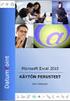 Excel 2010 Peruskurssi Taito-Se Ky Maritta Moisio www.taito-se.fi maritta.moisio@taito-se.fi S I S Ä L L Y S L U E T T E L O 1. Työskentely-ympäristö... 1 1.1. Excel-ohjelmaikkuna... 1 1.2. Tiedosto-välilehti
Excel 2010 Peruskurssi Taito-Se Ky Maritta Moisio www.taito-se.fi maritta.moisio@taito-se.fi S I S Ä L L Y S L U E T T E L O 1. Työskentely-ympäristö... 1 1.1. Excel-ohjelmaikkuna... 1 1.2. Tiedosto-välilehti
Kari J Keinonen Microsoft Excel 2013 Tietovarastot taulukoissa
 Kari J Keinonen Microsoft Excel 2013 Tietovarastot taulukoissa Käyttöoikeustiedot Tämän e-kirjan sisältö on suojattu tekijänoikeuslain, muiden asiaa käsittelevien lakien ja kansainvälisten sopimusten mukaisesti.
Kari J Keinonen Microsoft Excel 2013 Tietovarastot taulukoissa Käyttöoikeustiedot Tämän e-kirjan sisältö on suojattu tekijänoikeuslain, muiden asiaa käsittelevien lakien ja kansainvälisten sopimusten mukaisesti.
Microsoft Word EDISTYNYT KÄYTTÖ
 Microsoft Word EDISTYNYT KÄYTTÖ Kari Keinonen 2007 Käyttöoikeustiedot Tämän materiaalin sisältö on suojattu tekijänoikeuslain, muiden asiaa käsitelevien lakien ja kansainvälisten sopimusten mukaisesti.
Microsoft Word EDISTYNYT KÄYTTÖ Kari Keinonen 2007 Käyttöoikeustiedot Tämän materiaalin sisältö on suojattu tekijänoikeuslain, muiden asiaa käsitelevien lakien ja kansainvälisten sopimusten mukaisesti.
Microsoft Project 2007 KÄYTÖN PERUSTEET. Kari J Keinonen 2008. Koulutus
 KÄYTÖN PERUSTEET Kari J Keinonen 2008 Koulutus Käyttöoikeustiedot Tämän materiaalin sisältö on suojattu tekijänoikeuslain, muiden asiaa käsitelevien lakien ja kansainvälisten sopimusten mukaisesti. Opintomateriaalin
KÄYTÖN PERUSTEET Kari J Keinonen 2008 Koulutus Käyttöoikeustiedot Tämän materiaalin sisältö on suojattu tekijänoikeuslain, muiden asiaa käsitelevien lakien ja kansainvälisten sopimusten mukaisesti. Opintomateriaalin
Valintanauhan komennot Valintanauhan kussakin välilehdessä on ryhmiä ja kussakin ryhmässä on toisiinsa liittyviä komentoja.
 Pikaopas Microsoft Excel 2013 näyttää erilaiselta kuin aiemmat versiot. Tämän oppaan avulla pääset alkuun nopeasti ja saat yleiskuvan uusista ominaisuuksista. Komentojen lisääminen pikatyökaluriville Pidä
Pikaopas Microsoft Excel 2013 näyttää erilaiselta kuin aiemmat versiot. Tämän oppaan avulla pääset alkuun nopeasti ja saat yleiskuvan uusista ominaisuuksista. Komentojen lisääminen pikatyökaluriville Pidä
Microsoft PowerPoint KÄYTÖN PERUSTEET
 Microsoft PowerPoint KÄYTÖN PERUSTEET 2009 Koulutus Käyttöoikeustiedot Tämän materiaalin sisältö on suojattu tekijänoikeuslain, muiden asiaa käsitelevien lakien ja kansainvälisten sopimusten mukaisesti.
Microsoft PowerPoint KÄYTÖN PERUSTEET 2009 Koulutus Käyttöoikeustiedot Tämän materiaalin sisältö on suojattu tekijänoikeuslain, muiden asiaa käsitelevien lakien ja kansainvälisten sopimusten mukaisesti.
Microsoft PowerPoint EDISTYNYT KÄYTTÖ
 Microsoft PowerPoint EDISTYNYT KÄYTTÖ Kari Keinonen 2007 Käyttöoikeustiedot Tämän materiaalin sisältö on suojattu tekijänoikeuslain, muiden asiaa käsitelevien lakien ja kansainvälisten sopimusten mukaisesti.
Microsoft PowerPoint EDISTYNYT KÄYTTÖ Kari Keinonen 2007 Käyttöoikeustiedot Tämän materiaalin sisältö on suojattu tekijänoikeuslain, muiden asiaa käsitelevien lakien ja kansainvälisten sopimusten mukaisesti.
1 Funktiot, suurin (max), pienin (min) ja keskiarvo
 1 Funktiot, suurin (max), pienin (min) ja keskiarvo 1. Avaa uusi työkirja 2. Tallenna työkirja nimellä perusfunktiot. 3. Kirjoita seuraava taulukko 4. Muista taulukon kirjoitusjärjestys - Ensin kirjoitetaan
1 Funktiot, suurin (max), pienin (min) ja keskiarvo 1. Avaa uusi työkirja 2. Tallenna työkirja nimellä perusfunktiot. 3. Kirjoita seuraava taulukko 4. Muista taulukon kirjoitusjärjestys - Ensin kirjoitetaan
1. HARJOITUS harjoitus3_korjaus.doc
 Word - harjoitus 1 1. HARJOITUS harjoitus3_korjaus.doc Kopioi itsellesi harjoitus3_korjaus.doc niminen tiedosto Avaa näyttöön kopioimasi harjoitus. Harjoitus on kirjoitettu WordPerfet 5.1 (DOS) versiolla
Word - harjoitus 1 1. HARJOITUS harjoitus3_korjaus.doc Kopioi itsellesi harjoitus3_korjaus.doc niminen tiedosto Avaa näyttöön kopioimasi harjoitus. Harjoitus on kirjoitettu WordPerfet 5.1 (DOS) versiolla
6.1 Tekstialueiden valinta eli maalaaminen (tulee tehdä ennen jokaista muokkausta ym.)
 6. Tekstin muokkaaminen 6.1 Tekstialueiden valinta eli maalaaminen (tulee tehdä ennen jokaista muokkausta ym.) Tekstin maalaaminen onnistuu vetämällä hiirellä haluamansa tekstialueen yli (eli osoita hiiren
6. Tekstin muokkaaminen 6.1 Tekstialueiden valinta eli maalaaminen (tulee tehdä ennen jokaista muokkausta ym.) Tekstin maalaaminen onnistuu vetämällä hiirellä haluamansa tekstialueen yli (eli osoita hiiren
Taulukkolaskentaa selkokielellä EXCEL
 Taso 1 1 MICROSOFT Taulukkolaskentaa selkokielellä EXCEL Tuomas Seitsemän veljeksen Tuomas on vakaa ja vahva kuin tammi. Hänellä ei ole juuri mielikuvitusta, hän ei keksi mitään itse, vaan ideat tulevat
Taso 1 1 MICROSOFT Taulukkolaskentaa selkokielellä EXCEL Tuomas Seitsemän veljeksen Tuomas on vakaa ja vahva kuin tammi. Hänellä ei ole juuri mielikuvitusta, hän ei keksi mitään itse, vaan ideat tulevat
Taulukkolaskenta. Microsoft Excel 2010 PERUSMATERIAALI + SYVENTÄVÄ MATERIAALI. Kieliversio: suomi Materiaaliversio 1.1 päivitetty 24.1.
 Taulukkolaskenta PERUSMATERIAALI + SYVENTÄVÄ MATERIAALI Microsoft Excel 2010 Kieliversio: suomi Materiaaliversio 1.1 päivitetty 24.1.2011 materiaalimyynti@piuha.fi Copyright Taulukkolaskenta Microsoft
Taulukkolaskenta PERUSMATERIAALI + SYVENTÄVÄ MATERIAALI Microsoft Excel 2010 Kieliversio: suomi Materiaaliversio 1.1 päivitetty 24.1.2011 materiaalimyynti@piuha.fi Copyright Taulukkolaskenta Microsoft
Tärkeimmät toiminnot. Kertausta ja uusia toimintoja Wordistä sekä tiedostonhallinnasta. Tärkeimmät toiminnot jatkuu...
 Tärkeimmät toiminnot Kertausta ja uusia toimintoja Wordistä sekä tiedostonhallinnasta Kun hiiren jättää kuvakkeen päälle vähäksi ajaksi Word selittää toiminnon Avaa tiedosto Tallenna Kumoa, nuolesta aiemmat
Tärkeimmät toiminnot Kertausta ja uusia toimintoja Wordistä sekä tiedostonhallinnasta Kun hiiren jättää kuvakkeen päälle vähäksi ajaksi Word selittää toiminnon Avaa tiedosto Tallenna Kumoa, nuolesta aiemmat
PERUSTEET. Sisällysluettelo
 Excel 2013 Perusteet Sisällysluettelo PERUSTEET EXCELIN OMINAISUUDET... 1 KÄYTTÖLIITTYMÄ... 1 Ohjelmaikkuna... 1 File-valikko... 2 Pikatyökalurivi... 2 Valintanauha ja välilehdet... 2 Ryhmä... 2 Pikavalikoima...
Excel 2013 Perusteet Sisällysluettelo PERUSTEET EXCELIN OMINAISUUDET... 1 KÄYTTÖLIITTYMÄ... 1 Ohjelmaikkuna... 1 File-valikko... 2 Pikatyökalurivi... 2 Valintanauha ja välilehdet... 2 Ryhmä... 2 Pikavalikoima...
Adobe Acrobat 9.0 Edistynyt käyttö
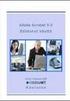 9.0 Edistynyt käyttö Kari J Keinonen 2008 Koulutus Käyttöoikeustiedot Adobe Acrobat Tämän materiaalin sisältö on suojattu tekijänoikeuslain, muiden asiaa käsitelevien lakien ja kansainvälisten sopimusten
9.0 Edistynyt käyttö Kari J Keinonen 2008 Koulutus Käyttöoikeustiedot Adobe Acrobat Tämän materiaalin sisältö on suojattu tekijänoikeuslain, muiden asiaa käsitelevien lakien ja kansainvälisten sopimusten
Microsoft PowerPoint EDISTYNYT KÄYTTÖ
 Microsoft PowerPoint EDISTYNYT KÄYTTÖ Kari J Keinonen 2009 Koulutus KJK Käyttöoikeustiedot PowerPoint 2007 Tämän materiaalin sisältö on suojattu tekijänoikeuslain, muiden asiaa käsitelevien lakien ja kansainvälisten
Microsoft PowerPoint EDISTYNYT KÄYTTÖ Kari J Keinonen 2009 Koulutus KJK Käyttöoikeustiedot PowerPoint 2007 Tämän materiaalin sisältö on suojattu tekijänoikeuslain, muiden asiaa käsitelevien lakien ja kansainvälisten
EXCEL 2010 -TAULUKKOLASKENNAN PERUSTEET
 EXCEL 2010 -TAULUKKOLASKENNAN PERUSTEET (@- ja a-ajokortti) KÄYTTÖOIKEUSTIEDOT Excel 2010 -taulukkolaskennan perusteet -opas on tuotettu Monimuotoiset opinpolut -hankkeen tuella. Hankkeen rahoittajina
EXCEL 2010 -TAULUKKOLASKENNAN PERUSTEET (@- ja a-ajokortti) KÄYTTÖOIKEUSTIEDOT Excel 2010 -taulukkolaskennan perusteet -opas on tuotettu Monimuotoiset opinpolut -hankkeen tuella. Hankkeen rahoittajina
Microsoft Word KÄYTÖN PERUSTEET
 Microsoft Word KÄYTÖN PERUSTEET 2009 Koulutus Käyttöoikeustiedot Tämän materiaalin sisältö on suojattu tekijänoikeuslain, muiden asiaa käsitelevien lakien ja kansainvälisten sopimusten mukaisesti. Opintomateriaalin
Microsoft Word KÄYTÖN PERUSTEET 2009 Koulutus Käyttöoikeustiedot Tämän materiaalin sisältö on suojattu tekijänoikeuslain, muiden asiaa käsitelevien lakien ja kansainvälisten sopimusten mukaisesti. Opintomateriaalin
Taulukkolaskenta II. Taulukkolaskennan edistyneempiä piirteitä
 Taulukkolaskenta II Taulukkolaskennan edistyneempiä piirteitä Edistyneempää taulukkolaskentaa Tekstitiedoston tuonti taulukkolaskentaohjelmaan Lajittelu - taulukon lajittelu pyydettyjen sarakkeiden mukaan
Taulukkolaskenta II Taulukkolaskennan edistyneempiä piirteitä Edistyneempää taulukkolaskentaa Tekstitiedoston tuonti taulukkolaskentaohjelmaan Lajittelu - taulukon lajittelu pyydettyjen sarakkeiden mukaan
Ensin klikkaa käynnistä-valikkoa ja sieltä Kaikki ohjelmat valikosta kaikki ohjelmat
 Microsoft Office 2010 löytyy tietokoneen käynnistä-valikosta aivan kuin kaikki muutkin tietokoneelle asennetut ohjelmat. Microsoft kansion sisältä löytyy toimisto-ohjelmistopakettiin kuuluvat eri ohjelmat,
Microsoft Office 2010 löytyy tietokoneen käynnistä-valikosta aivan kuin kaikki muutkin tietokoneelle asennetut ohjelmat. Microsoft kansion sisältä löytyy toimisto-ohjelmistopakettiin kuuluvat eri ohjelmat,
Adobe Acrobat KJK. Adobe Acrobat X EDISTYNYT KÄYTTÖ. Kari J Keinonen KJK. Kari J Keinonen 1
 Adobe Acrobat X EDISTYNYT KÄYTTÖ Kari J Keinonen Kari J Keinonen 1 Käyttöoikeustiedot Ornanet Koulutuksen e-kirjat Apu- ja harjoitustiedostot Adobe Acrobat Tämän e-kirjan sisältö on suojattu tekijänoikeuslain,
Adobe Acrobat X EDISTYNYT KÄYTTÖ Kari J Keinonen Kari J Keinonen 1 Käyttöoikeustiedot Ornanet Koulutuksen e-kirjat Apu- ja harjoitustiedostot Adobe Acrobat Tämän e-kirjan sisältö on suojattu tekijänoikeuslain,
Project 2010 KJK. Microsoft Project 2010 KÄYTÖN PERUSTEET. Kari J Keinonen KJK. Kari J Keinonen 1
 Microsoft Project 2010 KÄYTÖN PERUSTEET Kari J Keinonen Kari J Keinonen 1 Käyttöoikeustiedot Ornanet Koulutuksen e-kirjat Apu- ja harjoitustiedostot Project 2010 Tämän e-kirjan sisältö on suojattu tekijänoikeuslain,
Microsoft Project 2010 KÄYTÖN PERUSTEET Kari J Keinonen Kari J Keinonen 1 Käyttöoikeustiedot Ornanet Koulutuksen e-kirjat Apu- ja harjoitustiedostot Project 2010 Tämän e-kirjan sisältö on suojattu tekijänoikeuslain,
Taulukkolaskennan perusteet KSAO Liiketalous 1. 5 Rivitunnus (65 536 riviä) 14 Edellisten vierityspainikkeet. 6 Solu 15 Taulukon vierityspalkit
 KSAO Liiketalous 1 Perusteet 1110 12 9 1 2 8 3 4 18 5 7 6 14 13 16 15 15 17 1 Vakiotyökalurivi Vakio 10 vastaa Enter -näppäintä 2 Muotoilutyökalurivi Motoilu 11 vastaa Esc näppäintä 3 Työkirjan otsikkorivi
KSAO Liiketalous 1 Perusteet 1110 12 9 1 2 8 3 4 18 5 7 6 14 13 16 15 15 17 1 Vakiotyökalurivi Vakio 10 vastaa Enter -näppäintä 2 Muotoilutyökalurivi Motoilu 11 vastaa Esc näppäintä 3 Työkirjan otsikkorivi
Sen jälkeen Microsoft Office ja sen alta löytyy ohjelmat. Ensin käynnistä-valikosta kaikki ohjelmat
 Microsoft Office 2010 löytyy tietokoneen käynnistävalikosta aivan kuin kaikki muutkin tietokoneelle asennetut ohjelmat. Microsoft kansion sisältä löytyy toimisto-ohjelmistopakettiin kuuluvat eri ohjelmat,
Microsoft Office 2010 löytyy tietokoneen käynnistävalikosta aivan kuin kaikki muutkin tietokoneelle asennetut ohjelmat. Microsoft kansion sisältä löytyy toimisto-ohjelmistopakettiin kuuluvat eri ohjelmat,
Pikaopas. Microsoft Word 2013 näyttää erilaiselta aiempiin versioihin verrattuna, joten laadimme tämän oppaan avuksi uusien ominaisuuksien opetteluun.
 Pikaopas Microsoft Word 2013 näyttää erilaiselta aiempiin versioihin verrattuna, joten laadimme tämän oppaan avuksi uusien ominaisuuksien opetteluun. Pikatyökalurivi Nämä komennot ovat aina näkyvissä.
Pikaopas Microsoft Word 2013 näyttää erilaiselta aiempiin versioihin verrattuna, joten laadimme tämän oppaan avuksi uusien ominaisuuksien opetteluun. Pikatyökalurivi Nämä komennot ovat aina näkyvissä.
MICROSOFT EXCEL 2010
 1 MICROSOFT EXCEL 2010 Taulukkolaskentaohjelman jatkokurssin tärkeitä asioita 2 Taulukkolaskentaohjelmalla voit Käyttää tietokonetta ruutupaperin ja taskulaskimen korvaajana Laatia helposti ylläpidettäviä
1 MICROSOFT EXCEL 2010 Taulukkolaskentaohjelman jatkokurssin tärkeitä asioita 2 Taulukkolaskentaohjelmalla voit Käyttää tietokonetta ruutupaperin ja taskulaskimen korvaajana Laatia helposti ylläpidettäviä
Microsoft Excel EDISTYNYT KÄYTTÖ
 Microsoft Excel EDISTYNYT KÄYTTÖ Kari J Keinonen 2010 Koulutus Käyttöoikeustiedot Excel 2007 Tämän e-kirjan sisältö on suojattu tekijänoikeuslain, muiden asiaa käsittelevien lakien ja kansainvälisten sopimusten
Microsoft Excel EDISTYNYT KÄYTTÖ Kari J Keinonen 2010 Koulutus Käyttöoikeustiedot Excel 2007 Tämän e-kirjan sisältö on suojattu tekijänoikeuslain, muiden asiaa käsittelevien lakien ja kansainvälisten sopimusten
Lue ohjeet huolellisesti ennen laitteen käyttöä.
 1 Väliaikaisen tallennuskansion käyttö Lue ohjeet huolellisesti ennen laitteen käyttöä. Kun skannaat kuvia, dioja, asiakirjoja jne. sekä digitoit LP-levyjä tai C-kasetteja, sinulla on mahdollisuus tallentaa
1 Väliaikaisen tallennuskansion käyttö Lue ohjeet huolellisesti ennen laitteen käyttöä. Kun skannaat kuvia, dioja, asiakirjoja jne. sekä digitoit LP-levyjä tai C-kasetteja, sinulla on mahdollisuus tallentaa
OTA KAIKKI IRTI MICROSOFT OFFICESTA (WORD, EXCEL, POWERPOINT)
 MS Office 2013 Käytä työvälineohjelmia entistä tehokkaammin ja opi työtäsi helpottavia ominaisuuksia. Osallistujilta toivotaan tietokoneen peruskäytön hallintaa. Soveltuu myös Officen versioille 2007/2010.
MS Office 2013 Käytä työvälineohjelmia entistä tehokkaammin ja opi työtäsi helpottavia ominaisuuksia. Osallistujilta toivotaan tietokoneen peruskäytön hallintaa. Soveltuu myös Officen versioille 2007/2010.
Kari J Keinonen Adobe Acrobat XI EDISTYNYT KÄYTTÖ
 Kari J Keinonen Adobe Acrobat XI EDISTYNYT KÄYTTÖ Käyttöoikeustiedot Tämän e-kirjan sisältö on suojattu tekijänoikeuslain, muiden asiaa käsittelevien lakien ja kansainvälisten sopimusten mukaisesti. E-kirjan
Kari J Keinonen Adobe Acrobat XI EDISTYNYT KÄYTTÖ Käyttöoikeustiedot Tämän e-kirjan sisältö on suojattu tekijänoikeuslain, muiden asiaa käsittelevien lakien ja kansainvälisten sopimusten mukaisesti. E-kirjan
Siirtyminen Outlook 2010 -versioon
 Tämän oppaan sisältö Microsoft Microsoft Outlook 2010 näyttää hyvin erilaiselta kuin Outlook 2003. Tämän oppaan tarkoituksena on helpottaa uuden ohjelman opiskelua. Seuraavassa on tietoja uuden käyttöliittymän
Tämän oppaan sisältö Microsoft Microsoft Outlook 2010 näyttää hyvin erilaiselta kuin Outlook 2003. Tämän oppaan tarkoituksena on helpottaa uuden ohjelman opiskelua. Seuraavassa on tietoja uuden käyttöliittymän
Outlook 2007. Microsoft Outlook 2007 PIKAOHJE: SÄHKÖPOSTIN UUSI ILME. Kieliversio: suomi Materiaaliversio 1.0 päivitetty 16.12.
 Outlook 2007 PIKAOHJE: SÄHKÖPOSTIN UUSI ILME Microsoft Outlook 2007 Kieliversio: suomi Materiaaliversio 1.0 päivitetty 16.12.2008 materiaalimyynti@piuha.fi Tämän materiaalin kopioiminen ilman tekijän lupaa
Outlook 2007 PIKAOHJE: SÄHKÖPOSTIN UUSI ILME Microsoft Outlook 2007 Kieliversio: suomi Materiaaliversio 1.0 päivitetty 16.12.2008 materiaalimyynti@piuha.fi Tämän materiaalin kopioiminen ilman tekijän lupaa
Taulukot, taulukkoryhmät Sisällysluettelo
 Excel 2013 Taulukot, taulukkoryhmät Sisällysluettelo TAULUKKORYHMÄT TAULUKOIDEN VÄLISET KAAVAT, FUNKTIOT YM.... 1 Taulukon lisääminen työkirjaan... 1 Taulukon (välilehden) poistaminen työkirjasta... 1
Excel 2013 Taulukot, taulukkoryhmät Sisällysluettelo TAULUKKORYHMÄT TAULUKOIDEN VÄLISET KAAVAT, FUNKTIOT YM.... 1 Taulukon lisääminen työkirjaan... 1 Taulukon (välilehden) poistaminen työkirjasta... 1
Word 2003:n käyttötoimintojen muutokset Word 2010:ssä
 1/6 Word 2003:n käyttötoimintojen muutokset Word 2010:ssä WORD 2003 TOIMINNOT TOIMINNOT WORD 2010:ssä Uusi tiedosto Avaa tiedosto Sivun asetukset valikosta painike ja avautuvasta valikosta valitse haluamasi
1/6 Word 2003:n käyttötoimintojen muutokset Word 2010:ssä WORD 2003 TOIMINNOT TOIMINNOT WORD 2010:ssä Uusi tiedosto Avaa tiedosto Sivun asetukset valikosta painike ja avautuvasta valikosta valitse haluamasi
Kuvapankki Imagebank Independent
 SIVU 1/(8) Kuvapankki Imagebank Independent 1. Kirjautuminen palveluun 2. Kategoriat 2.1 Kategorian muokkaus 2.2 Uuden kategorian lisäys 2.3 Kategorioiden järjestely 3. Kuvat 3.1 Uuden kuvan lisääminen
SIVU 1/(8) Kuvapankki Imagebank Independent 1. Kirjautuminen palveluun 2. Kategoriat 2.1 Kategorian muokkaus 2.2 Uuden kategorian lisäys 2.3 Kategorioiden järjestely 3. Kuvat 3.1 Uuden kuvan lisääminen
Microsoft Word EDISTYNYT KÄYTTÖ
 Microsoft Word EDISTYNYT KÄYTTÖ Kari J Keinonen 2009 Koulutus Käyttöoikeustiedot Tämän materiaalin sisältö on suojattu tekijänoikeuslain, muiden asiaa käsitelevien lakien ja kansainvälisten sopimusten
Microsoft Word EDISTYNYT KÄYTTÖ Kari J Keinonen 2009 Koulutus Käyttöoikeustiedot Tämän materiaalin sisältö on suojattu tekijänoikeuslain, muiden asiaa käsitelevien lakien ja kansainvälisten sopimusten
1. Word 2007 käyttöliittymä
 1. Word 2007 käyttöliittymä Word -tekstinkäsittelyohjelman versiossa 2007 ulkoasu ja suurin osa toiminnoista on muuttunut radikaalisti verrattuna edellisiin versioihin. Toimintoja ei enää suoriteta valikoiden
1. Word 2007 käyttöliittymä Word -tekstinkäsittelyohjelman versiossa 2007 ulkoasu ja suurin osa toiminnoista on muuttunut radikaalisti verrattuna edellisiin versioihin. Toimintoja ei enää suoriteta valikoiden
Windows Live SkyDrive - esittely
 Windows Live SkyDrive - esittely Microsoftin SkyDrive on pilvipohjainen tiedostojen säilytys- ja jakopalvelu. SkyDrive tarjoaa 25 Gb ilmaista säilytystilaa tiedostoille ja valokuville. Voit käyttää SkyDriven
Windows Live SkyDrive - esittely Microsoftin SkyDrive on pilvipohjainen tiedostojen säilytys- ja jakopalvelu. SkyDrive tarjoaa 25 Gb ilmaista säilytystilaa tiedostoille ja valokuville. Voit käyttää SkyDriven
EXCEL Perusteet FIN WISTEC TRAINING OY ITÄMERENKATU 1, HELSINKI PUH (MA-PE KLO 9-17)
 EXCEL Perusteet FIN WISTEC TRAINING OY ITÄMERENKATU 1, 00180 HELSINKI INFO@WISTEC.FI PUH.09 123 4567 (MA-PE KLO 9-17) WWW.WISTEC.FI Excel perusteet 1 (23) SISÄLLYSLUETTELO Excelin perusteet... 2 Ohjelman
EXCEL Perusteet FIN WISTEC TRAINING OY ITÄMERENKATU 1, 00180 HELSINKI INFO@WISTEC.FI PUH.09 123 4567 (MA-PE KLO 9-17) WWW.WISTEC.FI Excel perusteet 1 (23) SISÄLLYSLUETTELO Excelin perusteet... 2 Ohjelman
Esitysgrafiikka. Microsoft PowerPoint 2010 PERUSMATERIAALI. Kieliversio: suomi Materiaaliversio 1.0 päivitetty 24.1.2011
 Esitysgrafiikka PERUSMATERIAALI Microsoft PowerPoint 2010 Kieliversio: suomi Materiaaliversio 1.0 päivitetty 24.1.2011 materiaalimyynti@piuha.fi Copyright Esitysgrafiikka Microsoft PowerPoint 2010 3/32
Esitysgrafiikka PERUSMATERIAALI Microsoft PowerPoint 2010 Kieliversio: suomi Materiaaliversio 1.0 päivitetty 24.1.2011 materiaalimyynti@piuha.fi Copyright Esitysgrafiikka Microsoft PowerPoint 2010 3/32
Excel Perusteet. 2005 Päivi Vartiainen 1
 Excel Perusteet 2005 Päivi Vartiainen 1 SISÄLLYS 1 Excel peruskäyttö... 3 2 Fonttikoon vaihtaminen koko taulukkoon... 3 3 Sarakkeen ja rivin lisäys... 4 4 Solun sisällön ja kaavojen kopioiminen... 5 5
Excel Perusteet 2005 Päivi Vartiainen 1 SISÄLLYS 1 Excel peruskäyttö... 3 2 Fonttikoon vaihtaminen koko taulukkoon... 3 3 Sarakkeen ja rivin lisäys... 4 4 Solun sisällön ja kaavojen kopioiminen... 5 5
Hae Opiskelija käyttöohje
 Hae Opiskelija käyttöohje Yleistä Hae Opiskelija hakuikkunan toiminto on uudistettu tavoitteena saada selkeämpi ja helppokäyttöisempi rakenne. Käyttäjä valitsee ensin, kumpaa hakua haluaa käyttää, Perushaku
Hae Opiskelija käyttöohje Yleistä Hae Opiskelija hakuikkunan toiminto on uudistettu tavoitteena saada selkeämpi ja helppokäyttöisempi rakenne. Käyttäjä valitsee ensin, kumpaa hakua haluaa käyttää, Perushaku
Pikaopas. Valintanauhan näyttäminen tai piilottaminen Avaa valintanauha napsauttamalla välilehteä, tai kiinnitä se pysyvästi näkyviin.
 Pikaopas Microsoft Visio 2013 näyttää erilaiselta kuin aiemmat versiot. Tämän oppaan avulla pääset alkuun nopeasti ja saat yleiskuvan uusista ominaisuuksista. Päivitetyt mallit Mallien avulla voit nopeasti
Pikaopas Microsoft Visio 2013 näyttää erilaiselta kuin aiemmat versiot. Tämän oppaan avulla pääset alkuun nopeasti ja saat yleiskuvan uusista ominaisuuksista. Päivitetyt mallit Mallien avulla voit nopeasti
OTA KAIKKI IRTI MICROSOFT OFFICESTA (WORD, EXCEL, POWERPOINT)
 MS Office 2013 Käytä työvälineohjelmia entistä tehokkaammin ja opi työtäsi helpottavia ominaisuuksia. Osallistujilta toivotaan tietokoneen peruskäytön hallintaa. Soveltuu myös Officen versioille 2007/2010.
MS Office 2013 Käytä työvälineohjelmia entistä tehokkaammin ja opi työtäsi helpottavia ominaisuuksia. Osallistujilta toivotaan tietokoneen peruskäytön hallintaa. Soveltuu myös Officen versioille 2007/2010.
ASENNUS- JA KÄYTTÖOHJE
 ASENNUS- JA KÄYTTÖOHJE YKSIKKÖHINTA SOPIMUKSEN TOTEUTUNEET MÄÄRÄT-SOVELLUS CMPRO5 VERSIO 2.8 PÄIVITETTY HEINÄKUU 2010 COPYRIGHT 2010 ARTEMIS FINLAND OY. ALL RIGHTS RESERVED. KÄYTTÖOHJE SIVU 2 (12) SISÄLLYSLUETTELO
ASENNUS- JA KÄYTTÖOHJE YKSIKKÖHINTA SOPIMUKSEN TOTEUTUNEET MÄÄRÄT-SOVELLUS CMPRO5 VERSIO 2.8 PÄIVITETTY HEINÄKUU 2010 COPYRIGHT 2010 ARTEMIS FINLAND OY. ALL RIGHTS RESERVED. KÄYTTÖOHJE SIVU 2 (12) SISÄLLYSLUETTELO
Taulukkolaskenta PERUSMATERIAALI
 Taulukkolaskenta PERUSMATERIAALI Microsoft Excel 2007 Kieliversio: suomi Materiaaliversio 1.0 päivitetty 30.9.2008 materiaalimyynti@piuha.fi Tämän materiaalin kopioiminen ilman tekijän lupaa kielletään
Taulukkolaskenta PERUSMATERIAALI Microsoft Excel 2007 Kieliversio: suomi Materiaaliversio 1.0 päivitetty 30.9.2008 materiaalimyynti@piuha.fi Tämän materiaalin kopioiminen ilman tekijän lupaa kielletään
Taulukkolaskennan perusteet Taulukkolaskentaohjelmat
 Taulukkolaskennan perusteet Taulukkolaskentaohjelmat MS Excel ja LO Calc H6: Lomakkeen solujen visuaalisten ja sisältöominaisuuksien käsittely ja soluviittausten perusteet Taulukkolaskennan perusteita
Taulukkolaskennan perusteet Taulukkolaskentaohjelmat MS Excel ja LO Calc H6: Lomakkeen solujen visuaalisten ja sisältöominaisuuksien käsittely ja soluviittausten perusteet Taulukkolaskennan perusteita
Win7 & Office 2010. Kouluttaja: Mikko Niskanen. Materiaali: ITP / hannele.rajariemi@jyu.fi ITP / mikko.niskanen@jyu.fi ITP / timo.vorne@jyu.
 Win7 & Office 2010 Kouluttaja: Mikko Niskanen Materiaali: ITP / hannele.rajariemi@jyu.fi ITP / mikko.niskanen@jyu.fi ITP / timo.vorne@jyu.fi Sisältö 1(2) Win7 Perustoiminnot Asetukset Pikakomennot SCCM
Win7 & Office 2010 Kouluttaja: Mikko Niskanen Materiaali: ITP / hannele.rajariemi@jyu.fi ITP / mikko.niskanen@jyu.fi ITP / timo.vorne@jyu.fi Sisältö 1(2) Win7 Perustoiminnot Asetukset Pikakomennot SCCM
PowerPoint 2010 KJK. Microsoft PowerPoint 2010 EDISTYNYT KÄYTTÖ. Kari J Keinonen KJK. Kari J Keinonen 1
 Microsoft PowerPoint 2010 EDISTYNYT KÄYTTÖ Kari J Keinonen Kari J Keinonen 1 Käyttöoikeustiedot Ornanet Koulutuksen e-kirjat Apu- ja harjoitustiedostot PowerPoint 2010 Tämän e-kirjan sisältö on suojattu
Microsoft PowerPoint 2010 EDISTYNYT KÄYTTÖ Kari J Keinonen Kari J Keinonen 1 Käyttöoikeustiedot Ornanet Koulutuksen e-kirjat Apu- ja harjoitustiedostot PowerPoint 2010 Tämän e-kirjan sisältö on suojattu
Vesa Ollikainen, päivitys Juha Haataja 3.8.2010
 METROPOLIA Tekstinkäsittely1 Peruskäyttö Vesa Ollikainen, päivitys Juha Haataja 3.8.2010 Tavoitteet ja sisältö Tavoite Lyhyen asiakirjan kirjoitustaito Word-tekstinkäsittelyohjelmalla Sisältö Tekstinkäsittelyohjelman
METROPOLIA Tekstinkäsittely1 Peruskäyttö Vesa Ollikainen, päivitys Juha Haataja 3.8.2010 Tavoitteet ja sisältö Tavoite Lyhyen asiakirjan kirjoitustaito Word-tekstinkäsittelyohjelmalla Sisältö Tekstinkäsittelyohjelman
Sähköpostiohjeet. Tehokas ja huoleton sähköposti
 Sähköpostiohjeet 1 Uuden PST tiedoston luominen sähköposteille... 3 Tärkeää!... 3 Tiedoston luominen... 3 Kansioiden luominen datatiedostoon... 5 Pikatoimintojen luominen... 8 Odottaa vastausta allekirjoitus...
Sähköpostiohjeet 1 Uuden PST tiedoston luominen sähköposteille... 3 Tärkeää!... 3 Tiedoston luominen... 3 Kansioiden luominen datatiedostoon... 5 Pikatoimintojen luominen... 8 Odottaa vastausta allekirjoitus...
Message Broadcasting. Käyttöympäristö. Message Broadcasting -laajennuksen asentaminen. Viestien luominen
 Message Broadcasting Message Broadcasting on EasyMP Monitor -sovelluksen laajennus. Järjestelmänvalvojat voivat lähettää tämän laajennuksen avulla viestejä ja ilmoituksia yhteen tai useampaan projektoriin
Message Broadcasting Message Broadcasting on EasyMP Monitor -sovelluksen laajennus. Järjestelmänvalvojat voivat lähettää tämän laajennuksen avulla viestejä ja ilmoituksia yhteen tai useampaan projektoriin
TAULUKKORYHMÄT. Sisällysluettelo
 Excel 2010 Taulukkoryhmät Sisällysluettelo TAULUKKORYHMÄT TAULUKOIDEN RYHMITTÄMINEN... 1 Ryhmän luominen... 1 Ryhmän purkaminen... 1 Tietojen kirjoittaminen, muotoilu ym.... 1 Tietojen kopioiminen taulukosta
Excel 2010 Taulukkoryhmät Sisällysluettelo TAULUKKORYHMÄT TAULUKOIDEN RYHMITTÄMINEN... 1 Ryhmän luominen... 1 Ryhmän purkaminen... 1 Tietojen kirjoittaminen, muotoilu ym.... 1 Tietojen kopioiminen taulukosta
Word 2010 Pikaopas Hannu Matikainen Päivitetty: 14.4.2012
 Word 2010 Pikaopas Hannu Matikainen Päivitetty: 14.4.2012 1(5) Ohjelmaikkunan osat Valintanauhan tärkeimmät välilehdet ovat Tiedosto, Aloitus, Lisää ja Sivun asettelu. Kuvassa näkyy Aloitus-välilehti.
Word 2010 Pikaopas Hannu Matikainen Päivitetty: 14.4.2012 1(5) Ohjelmaikkunan osat Valintanauhan tärkeimmät välilehdet ovat Tiedosto, Aloitus, Lisää ja Sivun asettelu. Kuvassa näkyy Aloitus-välilehti.
Vesa Ollikainen, päivitys Juha Haataja 12.8.2011
 METROPOLIA Tekstinkäsittely1 Peruskäyttö Vesa Ollikainen, päivitys Juha Haataja 12.8.2011 Sisällys 1 Tekstinkäsittelyohjelma... 1 2 Tekstinkäsittelyprosessi... 2 3 Word-tekstinkäsittelyohjelman käyttöliittymä...
METROPOLIA Tekstinkäsittely1 Peruskäyttö Vesa Ollikainen, päivitys Juha Haataja 12.8.2011 Sisällys 1 Tekstinkäsittelyohjelma... 1 2 Tekstinkäsittelyprosessi... 2 3 Word-tekstinkäsittelyohjelman käyttöliittymä...
Kari J Keinonen Microsoft PowerPoint 2013 KÄYTÖN PERUSTEET
 Kari J Keinonen Microsoft PowerPoint 2013 KÄYTÖN PERUSTEET Käyttöoikeustiedot Tämän e-kirjan sisältö on suojattu tekijänoikeuslain, muiden asiaa käsittelevien lakien ja kansainvälisten sopimusten mukaisesti.
Kari J Keinonen Microsoft PowerPoint 2013 KÄYTÖN PERUSTEET Käyttöoikeustiedot Tämän e-kirjan sisältö on suojattu tekijänoikeuslain, muiden asiaa käsittelevien lakien ja kansainvälisten sopimusten mukaisesti.
Kari J Keinonen Microsoft Project 2013 KÄYTÖN PERUSTEET
 Kari J Keinonen Microsoft Project 2013 KÄYTÖN PERUSTEET Käyttöoikeustiedot Tämän e-kirjan sisältö on suojattu tekijänoikeuslain, muiden asiaa käsittelevien lakien ja kansainvälisten sopimusten mukaisesti.
Kari J Keinonen Microsoft Project 2013 KÄYTÖN PERUSTEET Käyttöoikeustiedot Tämän e-kirjan sisältö on suojattu tekijänoikeuslain, muiden asiaa käsittelevien lakien ja kansainvälisten sopimusten mukaisesti.
Taulukkolaskennan perusteet Taulukkolaskentaohjelmat
 Taulukkolaskennan perusteet Taulukkolaskentaohjelmat MS Excel ja LO Calc H6: Lomakkeen solujen visuaalisten ja sisältöominaisuuksien käsittely ja soluviittausten perusteet Taulukkolaskennan perusteita
Taulukkolaskennan perusteet Taulukkolaskentaohjelmat MS Excel ja LO Calc H6: Lomakkeen solujen visuaalisten ja sisältöominaisuuksien käsittely ja soluviittausten perusteet Taulukkolaskennan perusteita
T e k s t i n k ä s i t t e l y ä s e l k o k i e l e l l ä WORD
 1 MICROSOFT T e k s t i n k ä s i t t e l y ä s e l k o k i e l e l l ä WORD Eero Seitsemän veljeksen Eero on vilkas, sukkelasanainen ja älykkäämpi kuin muut veljekset. Hän kiusoittelee ja pilkkaa puheillaan
1 MICROSOFT T e k s t i n k ä s i t t e l y ä s e l k o k i e l e l l ä WORD Eero Seitsemän veljeksen Eero on vilkas, sukkelasanainen ja älykkäämpi kuin muut veljekset. Hän kiusoittelee ja pilkkaa puheillaan
PageMaker 6.5 -moniste
 PageMaker 6.5 -moniste by Sami Mäkinen Sisällysluettelo Yleiset asetukset...1 Uuden julkaisun aloittaminen...1 PageMakerin julkaisuikkunan osat...2 Värien määrittely...3 Piirtäminen...4 Apulinjat...5 Objektin
PageMaker 6.5 -moniste by Sami Mäkinen Sisällysluettelo Yleiset asetukset...1 Uuden julkaisun aloittaminen...1 PageMakerin julkaisuikkunan osat...2 Värien määrittely...3 Piirtäminen...4 Apulinjat...5 Objektin
LUENTO 7 TAULUKKOLASKENTA I
 LUENTO 7 TAULUKKOLASKENTA I TIEY4 TIETOTEKNIIKKATAIDOT KEVÄT 2017 JUHANI LINNA ANTTI SAND 24.10.2017 LUENTO 7 24.10.2017 Tällä luennolla 1. Teema 4 Taulukkolaskenta Miksi? Harjoitukset 2. Taustaa yksilöharjoitukseen
LUENTO 7 TAULUKKOLASKENTA I TIEY4 TIETOTEKNIIKKATAIDOT KEVÄT 2017 JUHANI LINNA ANTTI SAND 24.10.2017 LUENTO 7 24.10.2017 Tällä luennolla 1. Teema 4 Taulukkolaskenta Miksi? Harjoitukset 2. Taustaa yksilöharjoitukseen
Excel 2010 KJK. Microsoft Excel 2010 KÄYTÖN PERUSTEET. Kari J Keinonen KJK. Kari J Keinonen 1
 Microsoft Excel 2010 KÄYTÖN PERUSTEET Kari J Keinonen Kari J Keinonen 1 Käyttöoikeustiedot Ornanet Koulutuksen e-kirjat Apu- ja harjoitustiedostot Excel 2010 Tämän e-kirjan sisältö on suojattu tekijänoikeuslain,
Microsoft Excel 2010 KÄYTÖN PERUSTEET Kari J Keinonen Kari J Keinonen 1 Käyttöoikeustiedot Ornanet Koulutuksen e-kirjat Apu- ja harjoitustiedostot Excel 2010 Tämän e-kirjan sisältö on suojattu tekijänoikeuslain,
Excel 2010 KJK. Microsoft Excel 2010 EDISTYNYT KÄYTTÖ. Kari J Keinonen KJK. Kari J Keinonen 1
 Microsoft Excel 2010 EDISTYNYT KÄYTTÖ Kari J Keinonen Kari J Keinonen 1 Käyttöoikeustiedot Ornanet Koulutuksen e-kirjat Apu- ja harjoitustiedostot Excel 2010 Tämän e-kirjan sisältö on suojattu tekijänoikeuslain,
Microsoft Excel 2010 EDISTYNYT KÄYTTÖ Kari J Keinonen Kari J Keinonen 1 Käyttöoikeustiedot Ornanet Koulutuksen e-kirjat Apu- ja harjoitustiedostot Excel 2010 Tämän e-kirjan sisältö on suojattu tekijänoikeuslain,
Kari J Keinonen Microsoft Word 2013 KÄYTÖN PERUSTEET
 Kari J Keinonen Microsoft Word 2013 KÄYTÖN PERUSTEET Käyttöoikeustiedot Tämän e-kirjan sisältö on suojattu tekijänoikeuslain, muiden asiaa käsittelevien lakien ja kansainvälisten sopimusten mukaisesti.
Kari J Keinonen Microsoft Word 2013 KÄYTÖN PERUSTEET Käyttöoikeustiedot Tämän e-kirjan sisältö on suojattu tekijänoikeuslain, muiden asiaa käsittelevien lakien ja kansainvälisten sopimusten mukaisesti.
Ksenos Prime Käyttäjän opas
 Ksenos Prime Käyttäjän opas Versio 11.301 Turun Turvatekniikka Oy 2011 Selaa tallenteita. Tallenteiden selaaminen tapahtuu samassa tilassa kuin livekuvan katselu. Voit raahata hiirellä aikajanaa tai käyttää
Ksenos Prime Käyttäjän opas Versio 11.301 Turun Turvatekniikka Oy 2011 Selaa tallenteita. Tallenteiden selaaminen tapahtuu samassa tilassa kuin livekuvan katselu. Voit raahata hiirellä aikajanaa tai käyttää
ATK yrittäjän työvälineenä
 ATK yrittäjän työvälineenä Word ja Excel Timo Laapotti / F4U - Foto For You f4u@f4u.fi http://f4u.fi/mlykl/ 13.5.2008 Ohjelmisto Tietokoneohjelma on joukko toimintaohjeita ja käskyjä, jotka tietokoneen
ATK yrittäjän työvälineenä Word ja Excel Timo Laapotti / F4U - Foto For You f4u@f4u.fi http://f4u.fi/mlykl/ 13.5.2008 Ohjelmisto Tietokoneohjelma on joukko toimintaohjeita ja käskyjä, jotka tietokoneen
OTA KAIKKI IRTI MICROSOFT OFFICESTA
 MS Office 2013 Käytä työvälineohjelmia entistä tehokkaammin ja opi työtäsi helpottavia ominaisuuksia. Osallistujilta toivotaan tietokoneen peruskäytön hallintaa. Soveltuu myös Officen versioille 2007/2010.
MS Office 2013 Käytä työvälineohjelmia entistä tehokkaammin ja opi työtäsi helpottavia ominaisuuksia. Osallistujilta toivotaan tietokoneen peruskäytön hallintaa. Soveltuu myös Officen versioille 2007/2010.
Word 2007 käyttöliittymä
 Word 2007 käyttöliittymä Word 2007n ulkoasu ja suurin osa toiminnoista on muuttunut radikaalisti verrattuna edellisiin Wordin versioihin. Toimintoja ei enää suoriteta valikoiden kautta, vaan valikot on
Word 2007 käyttöliittymä Word 2007n ulkoasu ja suurin osa toiminnoista on muuttunut radikaalisti verrattuna edellisiin Wordin versioihin. Toimintoja ei enää suoriteta valikoiden kautta, vaan valikot on
Kari J Keinonen Microsoft Excel 2013 EDISTYNYT KÄYTTÖ
 Kari J Keinonen Microsoft Excel 2013 EDISTYNYT KÄYTTÖ Käyttöoikeustiedot Tämän e-kirjan sisältö on suojattu tekijänoikeuslain, muiden asiaa käsittelevien lakien ja kansainvälisten sopimusten mukaisesti.
Kari J Keinonen Microsoft Excel 2013 EDISTYNYT KÄYTTÖ Käyttöoikeustiedot Tämän e-kirjan sisältö on suojattu tekijänoikeuslain, muiden asiaa käsittelevien lakien ja kansainvälisten sopimusten mukaisesti.
Excel 2010 -pivot. Mihin ja milloin pivot:ia voi käyttää
 Excel 2010 -pivot 6.10.2015 Markku Könkkölä J Y / IT-palvelut Mihin ja milloin pivot:ia voi käyttää Datan pitää olla listamuotoinen ts. otsikkorivi ja sen alla tietorivit ilman tyhjiä välejä. Jokaisella
Excel 2010 -pivot 6.10.2015 Markku Könkkölä J Y / IT-palvelut Mihin ja milloin pivot:ia voi käyttää Datan pitää olla listamuotoinen ts. otsikkorivi ja sen alla tietorivit ilman tyhjiä välejä. Jokaisella
KAAVAT. Sisällysluettelo
 Excel 2013 Kaavat Sisällysluettelo KAAVAT KAAVAT... 1 Kaavan tekeminen... 2 Kaavan tekeminen osoittamalla... 2 Kaavan kopioiminen... 3 Kaavan kirjoittaminen... 3 Summa-funktion lisääminen... 4 Suorat eli
Excel 2013 Kaavat Sisällysluettelo KAAVAT KAAVAT... 1 Kaavan tekeminen... 2 Kaavan tekeminen osoittamalla... 2 Kaavan kopioiminen... 3 Kaavan kirjoittaminen... 3 Summa-funktion lisääminen... 4 Suorat eli
E s i t y s g r a f i i k k a a s e l k o k i e l e l l ä MICROSOFT. PowerPoint. P e t r i V a i n i o P e t r i I l m o n e n TIKAS-SARJA
 MICROSOFT E s i t y s g r a f i i k k a a s e l k o k i e l e l l ä PowerPoint P e t r i V a i n i o P e t r i I l m o n e n TIKAS-SARJA 6 Sisällysluettelo JOHDANTO TIKAS-PROJEKTI KIRJAN RAKENNE JA TASOMERKINNÄT
MICROSOFT E s i t y s g r a f i i k k a a s e l k o k i e l e l l ä PowerPoint P e t r i V a i n i o P e t r i I l m o n e n TIKAS-SARJA 6 Sisällysluettelo JOHDANTO TIKAS-PROJEKTI KIRJAN RAKENNE JA TASOMERKINNÄT
OPINNÄYTETYÖ MALLIPOHJAN KÄYTTÖOHJE
 OPINNÄYTETYÖ MALLIPOHJAN KÄYTTÖOHJE Opinnäytetyö mallipohja Kajaanin ammattikorkeakoulu 2.12.2005 SISÄLLYS 1 MALLIPOHJAN KÄYTTÖÖNOTTO 1 2 TEKSTIN KIRJOITTAMINEN 2 2.1 Valmiin tekstin siirtäminen 2 2.2
OPINNÄYTETYÖ MALLIPOHJAN KÄYTTÖOHJE Opinnäytetyö mallipohja Kajaanin ammattikorkeakoulu 2.12.2005 SISÄLLYS 1 MALLIPOHJAN KÄYTTÖÖNOTTO 1 2 TEKSTIN KIRJOITTAMINEN 2 2.1 Valmiin tekstin siirtäminen 2 2.2
Wordpad ohjelman - käyttöliittymä
 Wordpad ohjelman - käyttöliittymä WordPad on miniversio Word tekstinkäsittelyohjelmasta. WordPad -ohjelma kuuluu Windows -käyttöjärjestelmän apuohjelmiin. Kaikissa tietokoneissa, joihin on asennettu Windows
Wordpad ohjelman - käyttöliittymä WordPad on miniversio Word tekstinkäsittelyohjelmasta. WordPad -ohjelma kuuluu Windows -käyttöjärjestelmän apuohjelmiin. Kaikissa tietokoneissa, joihin on asennettu Windows
Taulukoita ja kaavioita MS Excelillä Keijo Salakari 7. maaliskuuta 2006
 Taulukoita ja kaavioita MS Excelillä Keijo Salakari 7. maaliskuuta 2006 Plasmatelevision hintoja 3 000,00 2 900,00 2 800,00 2 700,00 2 600,00 2 500,00 2 400,00 2 300,00 32" 37" 42" 2 (33) Microsoft Excel
Taulukoita ja kaavioita MS Excelillä Keijo Salakari 7. maaliskuuta 2006 Plasmatelevision hintoja 3 000,00 2 900,00 2 800,00 2 700,00 2 600,00 2 500,00 2 400,00 2 300,00 32" 37" 42" 2 (33) Microsoft Excel
TEEMA 2 TAULUKKODATAN KÄSITTELY JA TIEDON VISUALISOINTI LUENTO 3
 TEEMA 2 TAULUKKODATAN KÄSITTELY JA TIEDON VISUALISOINTI LUENTO 3 TIEY4 Tietotekniikkataidot Kevät 2019 Juhani Linna 20.3.2019 TÄLLÄ LUENNOLLA Taustaa harjoituksiin 4 ja 5: 1. Harjoitusten 4 ja 5 esittely
TEEMA 2 TAULUKKODATAN KÄSITTELY JA TIEDON VISUALISOINTI LUENTO 3 TIEY4 Tietotekniikkataidot Kevät 2019 Juhani Linna 20.3.2019 TÄLLÄ LUENNOLLA Taustaa harjoituksiin 4 ja 5: 1. Harjoitusten 4 ja 5 esittely
Ajokorttimoduuli Moduuli 2. - Laitteenkäyttö ja tiedonhallinta. Harjoitus 1
 Ajokorttimoduuli Moduuli 2 - Laitteenkäyttö ja tiedonhallinta Harjoitus 1 Tämän harjoituksen avulla opit alustamaan levykkeesi (voit käyttää levykkeen sijasta myös USBmuistitikkua). Harjoitus tehdään Resurssienhallinnassa.
Ajokorttimoduuli Moduuli 2 - Laitteenkäyttö ja tiedonhallinta Harjoitus 1 Tämän harjoituksen avulla opit alustamaan levykkeesi (voit käyttää levykkeen sijasta myös USBmuistitikkua). Harjoitus tehdään Resurssienhallinnassa.
2. Aloitus -välilehti, leikepöytä- ja fontti -ryhmät
 2. Aloitus -välilehti, leikepöytä- ja fontti -ryhmät Aloitus -välilehdelle on sijoitettu eniten käytetyt muotoiluihin liittyvät komennot. Välilehti sisältää viisi eri ryhmää, johon komennot on sijoitettu
2. Aloitus -välilehti, leikepöytä- ja fontti -ryhmät Aloitus -välilehdelle on sijoitettu eniten käytetyt muotoiluihin liittyvät komennot. Välilehti sisältää viisi eri ryhmää, johon komennot on sijoitettu
MICROSOFT EXCEL 2010
 1 MICROSOFT EXCEL 2010 Taulukkolaskentaohjelman perusteet 2 Taulukkolaskentaohjelmalla voit Käyttää tietokonetta ruutupaperin ja taskulaskimen korvaajana Laatia helposti ylläpidettäviä listoja, luetteloita
1 MICROSOFT EXCEL 2010 Taulukkolaskentaohjelman perusteet 2 Taulukkolaskentaohjelmalla voit Käyttää tietokonetta ruutupaperin ja taskulaskimen korvaajana Laatia helposti ylläpidettäviä listoja, luetteloita
Office 365 Web Apps. Ohjelmat verkossa. 21.11.2011 Salcom Group Oy
 Office 365 Web Apps Ohjelmat verkossa 1 Sisältö Esittely ja ohjelmat Yleiset toiminnot Word Web App Excelin Web App PowerPointin Web App 2 Esittely ja Ohjelmat Mitä ovat Web Appit? Office Web Apps SharePoint
Office 365 Web Apps Ohjelmat verkossa 1 Sisältö Esittely ja ohjelmat Yleiset toiminnot Word Web App Excelin Web App PowerPointin Web App 2 Esittely ja Ohjelmat Mitä ovat Web Appit? Office Web Apps SharePoint
Väitöskirja -mallipohja
 JYVÄSKYLÄN YLIOPISTO Väitöskirja -mallipohja Word 2007/2010 IT-palvelut hannele.rajaniemi@jyu.fi https://koppa.jyu.fi/avoimet/thk/vaitoskirja sovellustuki@jyu.fi Sisältö Miten toimii väitöskirja/asiakirjamallipohja?
JYVÄSKYLÄN YLIOPISTO Väitöskirja -mallipohja Word 2007/2010 IT-palvelut hannele.rajaniemi@jyu.fi https://koppa.jyu.fi/avoimet/thk/vaitoskirja sovellustuki@jyu.fi Sisältö Miten toimii väitöskirja/asiakirjamallipohja?
Kari J Keinonen Microsoft Excel 2013 Eng EDISTYNYT KÄYTTÖ
 Kari J Keinonen Microsoft Excel 2013 Eng EDISTYNYT KÄYTTÖ Käyttöoikeustiedot Tämän e-kirjan sisältö on suojattu tekijänoikeuslain, muiden asiaa käsittelevien lakien ja kansainvälisten sopimusten mukaisesti.
Kari J Keinonen Microsoft Excel 2013 Eng EDISTYNYT KÄYTTÖ Käyttöoikeustiedot Tämän e-kirjan sisältö on suojattu tekijänoikeuslain, muiden asiaa käsittelevien lakien ja kansainvälisten sopimusten mukaisesti.
Tekstinkäsittely. Microsoft Word 2007 PERUSMATERIAALI. Kieliversio: suomi Materiaaliversio 1.0 päivitetty 30.9.2008
 Tekstinkäsittely PERUSMATERIAALI Microsoft Word 2007 Kieliversio: suomi Materiaaliversio 1.0 päivitetty 30.9.2008 materiaalimyynti@piuha.fi Tämän materiaalin kopioiminen ilman tekijän lupaa kielletään
Tekstinkäsittely PERUSMATERIAALI Microsoft Word 2007 Kieliversio: suomi Materiaaliversio 1.0 päivitetty 30.9.2008 materiaalimyynti@piuha.fi Tämän materiaalin kopioiminen ilman tekijän lupaa kielletään
Juha Haataja 4.10.2011
 METROPOLIA Taulukkolaskenta Perusteita Juha Haataja 4.10.2011 Lisätty SUMMA.JOS funktion käyttö (lopussa). Tavoite ja sisältö Tavoite Taulukkolaskennan peruskäytön hallinta Sisältö Työtila Omat kaavat,
METROPOLIA Taulukkolaskenta Perusteita Juha Haataja 4.10.2011 Lisätty SUMMA.JOS funktion käyttö (lopussa). Tavoite ja sisältö Tavoite Taulukkolaskennan peruskäytön hallinta Sisältö Työtila Omat kaavat,
1 ClipArt -kuvan käyttö Paint-ohjelmassa
 1 ClipArt -kuvan käyttö Paint-ohjelmassa 1. Avaa Paint: 2. Käynnistä/Kaikki Ohjelmat/Apuohjelmat/Paint. 3. Pienennä Paint -ohjelma kuvakkeeksi tehtäväpalkkiin, ohjelman pienennyspainikkeesta. 4. Avaa Internet
1 ClipArt -kuvan käyttö Paint-ohjelmassa 1. Avaa Paint: 2. Käynnistä/Kaikki Ohjelmat/Apuohjelmat/Paint. 3. Pienennä Paint -ohjelma kuvakkeeksi tehtäväpalkkiin, ohjelman pienennyspainikkeesta. 4. Avaa Internet
OHJE EXCEL-MAKRON LUOMISEKSI JA MAKRON KÄYTÖSTÄ
 OHJE EXCEL-MAKRON LUOMISEKSI JA MAKRON KÄYTÖSTÄ Tässä ohjeessa esitetään kuinka Excel-taulukkolaskentaan luodaan makro ja annetaan muutama vinkki makron käyttöön. Ohje koostuu seuraavasti: 1. Mikä makro
OHJE EXCEL-MAKRON LUOMISEKSI JA MAKRON KÄYTÖSTÄ Tässä ohjeessa esitetään kuinka Excel-taulukkolaskentaan luodaan makro ja annetaan muutama vinkki makron käyttöön. Ohje koostuu seuraavasti: 1. Mikä makro
PowerPoint 2003:n käyttötoimintojen muutokset PowerPoint 2010:ssä
 1/6 PowerPoint 2003:n käyttötoimintojen muutokset PowerPoint 2010:ssä PowerPoint 2003 toiminnot Toiminnot PowerPoint 2010:ssä Uusi tiedosto Avaa tiedosto Sivun asetukset valikosta painike ja avautuvasta
1/6 PowerPoint 2003:n käyttötoimintojen muutokset PowerPoint 2010:ssä PowerPoint 2003 toiminnot Toiminnot PowerPoint 2010:ssä Uusi tiedosto Avaa tiedosto Sivun asetukset valikosta painike ja avautuvasta
TALLENNETAAN MUISTITIKULLE JA MUISTIKORTILLE
 TALLENNETAAN MUISTITIKULLE JA MUISTIKORTILLE HERVANNAN KIRJASTON TIETOTORI Insinöörinkatu 38 33720 Tampere 040 800 7805 tietotori.hervanta@tampere.fi TALLENNETAAN MUISTIKULLE JA MUISTIKORTILLE 1 Muistitikun
TALLENNETAAN MUISTITIKULLE JA MUISTIKORTILLE HERVANNAN KIRJASTON TIETOTORI Insinöörinkatu 38 33720 Tampere 040 800 7805 tietotori.hervanta@tampere.fi TALLENNETAAN MUISTIKULLE JA MUISTIKORTILLE 1 Muistitikun
Tekstinkäsittelyn jatko Error! Use the Home tab to apply Otsikko 1 to the text that you want to appear here. KSAO Liiketalous 1
 KSAO Liiketalous 1 Lomakkeet Lomake on asiakirja, joka sisältää täyttämistä ohjaavia tietoja tai merkintöjä. Wordin lomakekenttä-toiminnolla luodaan näytöllä täytettäviä lomakkeita tai tulostettavia lomakepohjia.
KSAO Liiketalous 1 Lomakkeet Lomake on asiakirja, joka sisältää täyttämistä ohjaavia tietoja tai merkintöjä. Wordin lomakekenttä-toiminnolla luodaan näytöllä täytettäviä lomakkeita tai tulostettavia lomakepohjia.
Merkintöjen tekeminen pohjakuvaan Libre Officella v.1.2
 v.1.2 Tämän ohjeen avulla voit piirtää omia merkintöjäsi olemassa olevan pohjakuvan päälle. Ohje on tehty käyttäen LibreOfficen versiota 5.0, mutta se toimii melko hyvin myös vanhempien versioiden kanssa.
v.1.2 Tämän ohjeen avulla voit piirtää omia merkintöjäsi olemassa olevan pohjakuvan päälle. Ohje on tehty käyttäen LibreOfficen versiota 5.0, mutta se toimii melko hyvin myös vanhempien versioiden kanssa.
Webforum. Version 16.2 uudet ominaisuudet. Päivitetty: 2016-06-15
 Webforum Version 16.2 uudet ominaisuudet Päivitetty: 2016-06-15 Sisältö Tietoja tästä dokumentista... 3 Yleistä... 4 Aloita-sivu / Dashboard... 5 Projektilista... 5 Dokumentit... 6 Microsoft Office Online
Webforum Version 16.2 uudet ominaisuudet Päivitetty: 2016-06-15 Sisältö Tietoja tästä dokumentista... 3 Yleistä... 4 Aloita-sivu / Dashboard... 5 Projektilista... 5 Dokumentit... 6 Microsoft Office Online
Excel taulukkolaskenta tutuksi
 Excel taulukkolaskenta tutuksi JY Tietohallintokeskus hannele.rajaniemi@jyu.fi SISÄLTÖ: laskeminen kaavan kirjoittaminen ja peruslaskutoimitukset (+, -, *, /) helppoja funktioita (keskiarvo, maksimi, minimi,
Excel taulukkolaskenta tutuksi JY Tietohallintokeskus hannele.rajaniemi@jyu.fi SISÄLTÖ: laskeminen kaavan kirjoittaminen ja peruslaskutoimitukset (+, -, *, /) helppoja funktioita (keskiarvo, maksimi, minimi,
Ala- ja loppuviite. Viitteen lisääminen
 1 Ala- ja loppuviite Ala- ja loppuviitteiden avulla voidaan asiakirjan tekstiä selventää tai lisätä viitelähteet. Alaviitteet tulostuvat sivun alareunaan ja loppuviitteet asiakirjan loppuun. Viitteen lisääminen
1 Ala- ja loppuviite Ala- ja loppuviitteiden avulla voidaan asiakirjan tekstiä selventää tai lisätä viitelähteet. Alaviitteet tulostuvat sivun alareunaan ja loppuviitteet asiakirjan loppuun. Viitteen lisääminen
